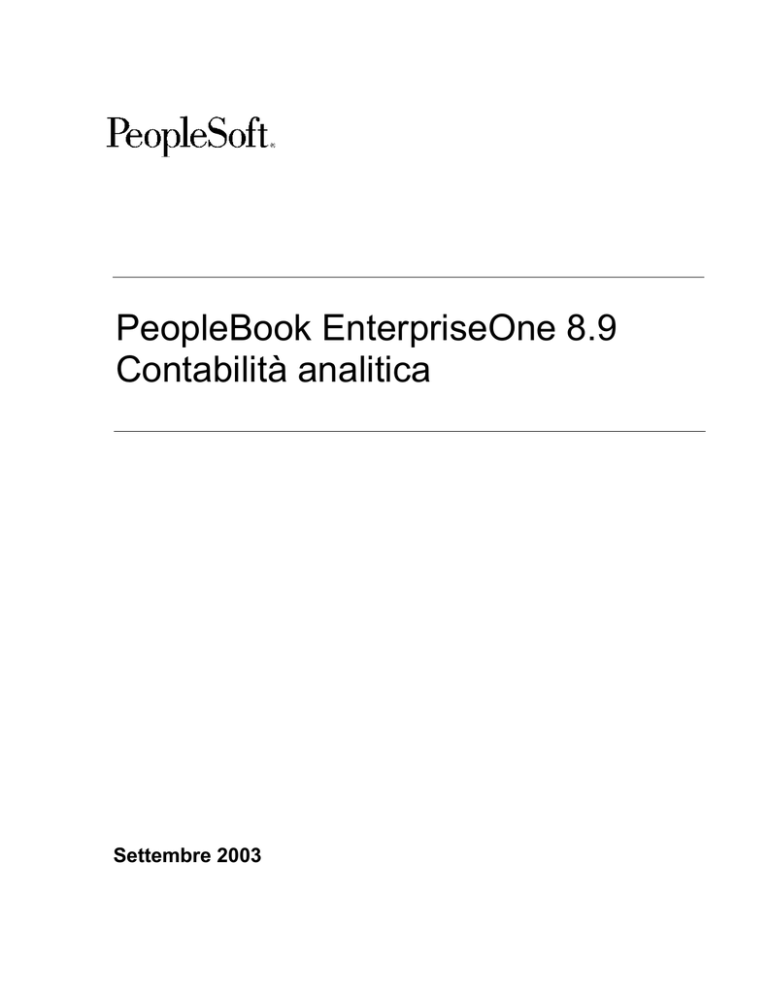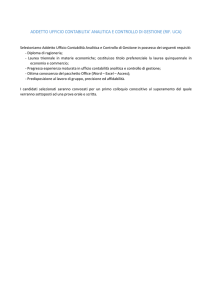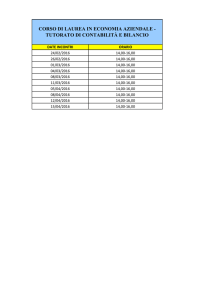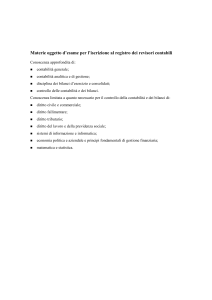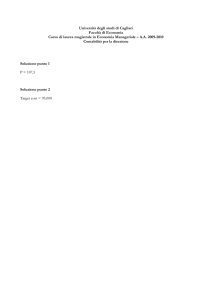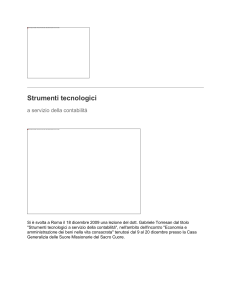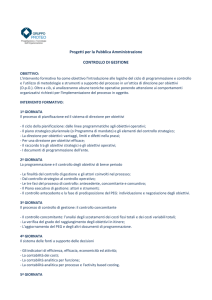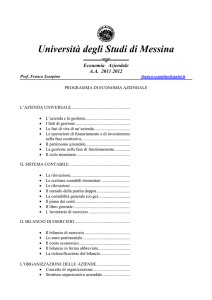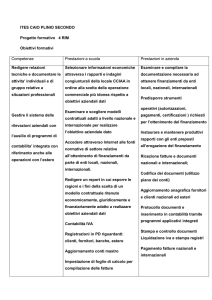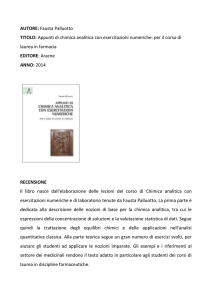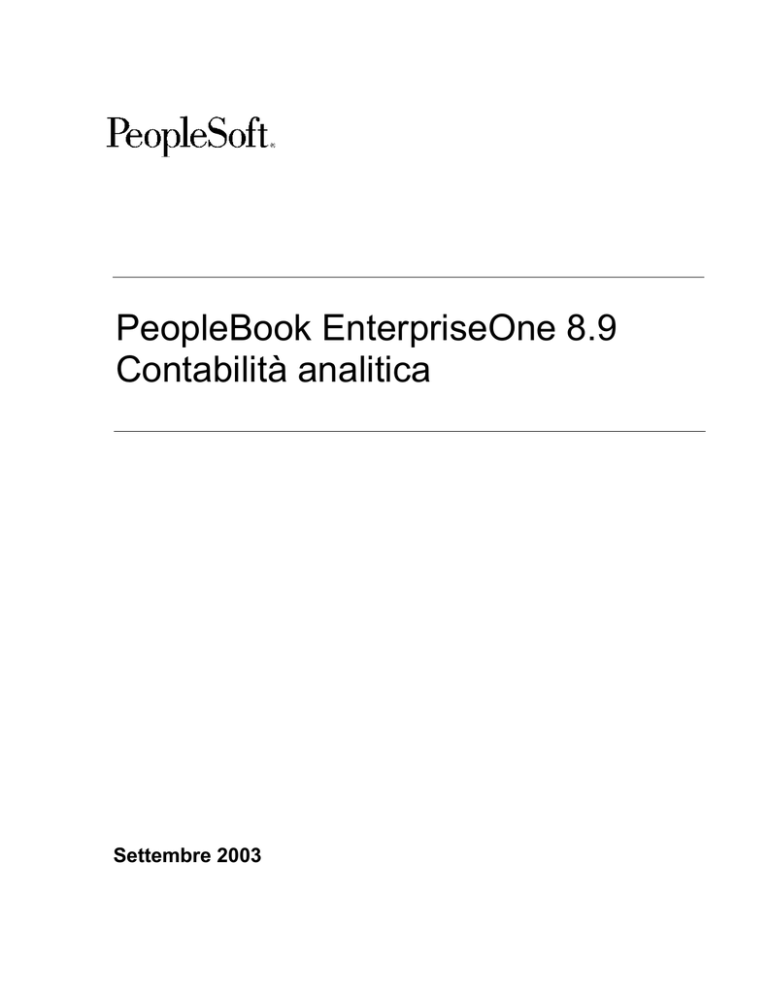
PeopleBook EnterpriseOne 8.9
Contabilità analitica
Settembre 2003
PeopleBook EnterpriseOne 8.9
Contabilità analitica
SKU FM89ICZ0309
Copyright 2003 PeopleSoft, Inc. Tutti i diritti riservati.
Questa documentazione contiene dati riservati di proprietà di PeopleSoft, Inc. ("PeopleSoft"), protetti da copyright e da
clausole di non divulgazione del contratto di PeopleSoft. Questa documentazione non può essere riprodotta,
memorizzata in alcun database o divulgata in alcun formato, compresi, ma non limitatamente a, formati elettronici,
grafici o meccanici, fotocopie e registrazioni o di altro tipo, senza previa autorizzazione scritta di PeopleSoft.
Questa documentazione è soggetta a modifiche senza preavviso e PeopleSoft non garantisce che le informazioni in essa
contenute siano prive di errori. Gli eventuali errori rilevati devono essere comunicati in forma scritta a PeopleSoft.
Il software protetto da copyright descritto nel presente documento viene concesso in uso conformemente alle condizioni
previste dal relativo contratto di licenza che disciplina le condizioni d'uso del software e del presente documento, ivi
comprese le clausole di divulgazione.
PeopleSoft, PeopleTools, PS/nVision, PeopleCode, PeopleBooks, PeopleTalk e Vantive sono marchi registrati e Pure
Internet Architecture, Intelligent Context Manager e The Real-Time Enterprise sono marchi commerciali di PeopleSoft,
Inc. Altri nomi di società e di prodotti possono essere marchi registrati dei rispettivi proprietari. Le informazioni
contenute nel presente documento sono soggette a modifiche senza preavviso.
Clausole di divulgazione del codice sorgente ("Open Source")
Questo prodotto comprende software sviluppato da Apache Software Foundation (http://www.apache.org/). Copyright
© 1999-2000 Apache Software Foundation. Tutti i diritti riservati. IL SOFTWARE VIENE FORNITO "QUAL È" E
VIENE ESCLUSA OGNI GARANZIA ESPRESSA O IMPLICITA, AVENTE AD OGGETTO, A MERO TITOLO
ESEMPLIFICATIVO MA NON ESAUSTIVO, OGNI GARANZIA IMPLICITA DI COMMERCIABILITÀ E DI
IDONEITÀ AD UN USO STABILITO. IN NESSUN CASO APACHE SOFTWARE FOUNDATION O I RELATIVI
SOCI SONO DA RITENERE RESPONSABILI PER DANNI DIRETTI, INDIRETTI, INCIDENTALI, SPECIALI,
PARTICOLARI O CONSEQUENZIALI (IVI COMPRESI, MA SENZA LIMITAZIONE, L'ACQUISTO DI
PRODOTTI O SERVIZI SOSTITUTIVI, IL MANCATO UTILIZZO, LA PERDITA DI DATI, IL MANCATO
PROFITTO O L'INTERRUZIONE DEL BUSINESS) QUALUNQUE SIA LA CAUSA A CUI SIANO IMPUTABILI,
INDIPENDENTEMENTE DALLA QUALIFICAZIONE GIURIDICA DEGLI STESSI ED IN BASE A
QUALSIVOGLIA CLAUSOLA DI RESPONSABILITÀ, CONTRATTUALE, TOTALE O DOVUTA AD ATTI
ILLECITI (COMPRESA NEGLIGENZA O ALTRO) DERIVANTE DALL'USO DEL SOFTWARE, ANCHE NEI
CASI IN CUI L’ALTRA PARTE SIA STATA AVVISATA DELLA POSSIBILITÀ DEL VERIFICARSI DI TALI
DANNI.
PeopleSoft non assume alcuna responsabilità per la concessione in uso o la distribuzione di software o documentazione
open source o shareware né per i danni che derivano dall'uso di suddetto software o documentazione.
Sommario
Ambito operativo e finalità del sistema Contabilità analitica
1
I vantaggi offerti dal sistema Contabilità analitica ...........................................2
Panoramica del sistema Contabilità analitica..................................................3
Integrazione di sistema............................................................................................ 4
Contabilità gestionale e Activity based costing ....................................................... 7
Diagramma flusso di sistema Contabilità analitica ..........................................10
Impostazione del sistema Contabilità analitica
11
Impostazione delle costanti .............................................................................12
Attivazione delle voci di costo.................................................................................. 13
Attivazione dell’activity based costing ..................................................................... 13
Attivazione dei costi di prodotto dettagliati .............................................................. 14
Registrazione delle variazioni a livello di centro di lavoro ....................................... 16
Impostazione dei codici di controllo delle voci di costo ...................................16
Opzioni di elaborazione Conti per CC (P0901) ....................................................... 18
Impostazione dei tipi di voce di costo..............................................................19
Impostazione delle istruzioni AAI per componente di costo ............................26
AAI per costi di prodotto dettagliati.......................................................................... 28
Impostazione contabilità flessibile ...................................................................32
Regole per la definizione del formato flessibile ....................................................... 33
Come determinare i dati contabili ............................................................................ 34
Attivazione della contabilità flessibile ...................................................................... 34
Impostazione delle visualizzazioni di archivio di analitica ...............................35
Impostazione dei codici definiti dall'utente per l’analisi della redditività ..........38
Gruppi di costo......................................................................................................... 41
Opzioni di elaborazione Codici definiti dall'utente (P0004A).................................. 41
Monitoraggio delle voci di costo
42
Calcolo e gestione del budget del progetto .....................................................42
Monitoraggio delle variazioni dei prezzi di acquisto per voce di costo e
componente .................................................................................................43
Gestione dei costi di trasporto.........................................................................43
Monitoraggio voce di costo in contabilità generale..........................................44
Inserimento dati relativi alle voci di costo in prima nota .......................................... 44
Aggiornamento dati voce di costo in contabilità generale ....................................... 46
Monitoraggio delle voci di costo in contabilità generale ..................................47
Inserimento dati relativi alle voci di costo nelle fatture standard ............................. 47
Inserimento dati relativi alle voci di costo nelle fatture semplificate ........................ 48
Inserimento dati relativi alle voci di costo nelle fatture CL batch............................. 49
Inserimento dati relativi alle voci di costo nelle fatture ricorrenti ............................. 50
Monitoraggio delle voci di costo in contabilità FO ...........................................51
Inserimento dati relativi alle voci di costo nelle fatture FO standard ....................... 51
Inserimento dati relativi alle voci di costo nelle fatture FO semplificate .................. 52
Inserimento dati relativi alle voci di costo nelle fatture FO multisocietarie .............. 53
Inserimento dati relativi alle voci di costo nelle fatture FO multiple......................... 54
Inserimento dati relativi alle voci di costo nelle fatture FO ricorrenti ....................... 55
Monitoraggio voci di costo in ambito Store and Forward ................................56
Contabilità generale................................................................................................. 56
Contabilità fornitori................................................................................................... 59
Storicizzazione dei dati relativi alle voci di costo.............................................61
Storicizzazione dati dalla tabella Transazioni PN - Batch (F0911Z1) ..................... 61
Storicizzazione delle prime note batch .................................................................... 61
Monitoraggio delle voci di costo in produzione................................................62
Inserimento dati relativi alle voci di costo negli ordini di lavorazione ...................... 64
Aggiornamento dati sui costi in contabilità di produzione........................................ 65
Monitoraggio delle voci di costo per la gestione acquisti ................................66
Inserimento dati relativi alle voci di costo nell’inserimento degli ordini di
acquisto................................................................................................................ 71
Inserimento dati relativi alle voci di costo in ricevimento ordini di acquisto............. 72
Inserimento dati relativi alle voci di costo in costi accessori ................................... 74
Inserimento dati relativi alle voci di costo in Workbench ordini di acquisto............. 74
Inserimento dati relativi alle voci di costo durante l’abbinamento delle fatture
FO ........................................................................................................................ 76
Monitoraggio delle voci di costo in gestione ordini cliente...............................77
Esempio: Gestione costi in distribuzione................................................................. 77
Inserimento dati relativi alle voci di costo negli ordini cliente .................................. 80
Aggiornamento dei dati relativi alle voci di costo durante l'aggiornamento delle
vendite ................................................................................................................. 81
Monitoraggio delle voci di costo in trasporti ....................................................81
Monitoraggio voci di costo in Aggiornamento CoGe valutazione scorte .........82
Opzioni di elaborazione Aggiornamento CoGe valutazione scorte (R39130)........ 83
Aggiornamento della tabella Saldi di analitica
86
Aggiornamento dati archivio di analitica..........................................................87
Posting delle prime note nella tabella Saldi di analitica........................................... 87
Visualizzazione dei saldi di analitica........................................................................ 88
Visualizzazione dei saldi con Inquiry archivio di analitica per conto (P16021) ....... 93
Storicizzazione dei saldi di analitica ........................................................................ 96
Revisione redditività per voce di costo ............................................................97
Opzioni di elaborazione Redditività articolo (R16022) ............................................ 97
Elaborazione saldi di analitica batch
98
Importazione saldi di analitica batch ...............................................................98
Inserimento manuale dei Saldi di analitica batch ............................................111
Revisione e rettifica dei saldi di analitica batch ...............................................112
Caricamento dei saldi di analitica batch ..........................................................113
Opzioni di elaborazione Elaboratore saldi di analitica batch (R1602Z1)................ 113
Storicizzazione dei saldi di analitica batch ......................................................114
Driver
115
Impostazione dei driver ...................................................................................115
Definizione dei driver automatici.............................................................................. 115
Definizione dei driver manuali ................................................................................. 119
Calcolo dei saldi driver ....................................................................................121
Inserimento dei dati sui driver manuali .................................................................... 121
Selezione dei driver ................................................................................................. 126
Esecuzione dei calcoli dei driver ............................................................................. 128
Revisione dei saldi driver......................................................................................... 130
Storicizzazione dei saldi driver ................................................................................ 133
Elaborazione saldi driver batch .......................................................................134
Importazione dei saldi driver batch.......................................................................... 134
Inserimento manuale dei saldi driver batch............................................................. 143
Revisione e rettifica dei saldi driver batch ............................................................... 144
Caricamento dei saldi driver batch .......................................................................... 145
Storicizzazione dei saldi driver batch ...................................................................... 146
Attività
147
Monitoraggio dei costi di progetto effettivi per attività .....................................147
Definizione dei profili di progetto per attività....................................................148
Inserimento ore per attività..............................................................................148
Impostazione delle attività ...............................................................................148
Opzioni di elaborazione Workbench ABC (P1640) ................................................. 152
Revisione delle attività.....................................................................................153
Revisione dei costi attività ....................................................................................... 153
Operazioni relative a Workbench ABC .................................................................... 159
Revisione del report principale attività..................................................................... 161
Assegnazioni
162
Nozioni sulle assegnazioni ..............................................................................162
Impostazione tassi...........................................................................................167
Impostazione delle assegnazioni ....................................................................171
Impostazione calcoli indicizzati................................................................................ 172
Impostazione numeratori variabili............................................................................ 178
Impostazione calcoli tassi........................................................................................ 182
Impostazione calcoli basati su tassi ........................................................................ 186
Assegnazioni reciproche ......................................................................................... 190
Corrispondenza della voce di costo......................................................................... 192
Operazioni relative all'assegnazione dei costi......................................................... 194
Utilizzo dei report finanziari di Contabilità analitica per l’analisi
della redditività
203
Confronto della redditività tra progetti multipli .................................................203
Redditività per voce di costo ...........................................................................203
Opzioni di elaborazione Redditività per voce di costo (R16023)............................ 204
Conto economico per voce di costo ................................................................204
Opzioni di elaborazione Conto economico per voce di costo (R16024) ................ 205
Bilancio di verifica per voce di costo ...............................................................206
Opzioni di elaborazione Bilancio di verifica per voce di costo (R16025)................ 206
Bilancio di verifica per mastro per voce di costo .............................................211
Opzioni di elaborazione Bilancio di verifica per mastro per voce di costo
(R16026) .............................................................................................................. 211
Utilizzo dei report di controllo di contabilità analitica per la
riconciliazione
216
Report lista di controllo Risorse-Attività...........................................................216
Opzioni di elaborazione Report lista di controllo Risorse -Attività (R16111)........... 217
Report lista controllo per assegnazione ..........................................................217
Opzioni di elaborazione Report lista controllo per assegnazione (R16112) .......... 217
Report lista di controllo Risorse-Voce di costo................................................217
Opzioni di elaborazione Report lista di controllo Risorse -Voce di costo
(R16113) .............................................................................................................. 218
Report lista di controllo Attività-Voce di costo .................................................218
Opzioni di elaborazione Report lista di controllo Attività -Voce di costo
(R16114) .............................................................................................................. 218
Report redditività cliente
219
Opzioni di elaborazione Report redditività cliente (R16028) ..........................220
Ambito operativo e finalità del sistema Contabilità
analitica
Il clima che si respira attualmente nel mondo del business riflette un'enfasi crescente posta
sulla responsabilità fiscale delle imprese. In un mercato globale e altamente competitivo, le
aziende devono essere in grado di prendere decisioni informate per indirizzare in modo
efficace il proprio business. In caso contrario vi possono essere gravi ricadute negative per il
futuro dell’azienda. Il sistema Contabilità analitica è la base ottimale che offre tutte le funzioni
necessarie per ricavare dati finanziari pertinenti che altrimenti non sarebbero disponibili
utilizzando i metodi contabili tradizionali. Il sistema Contabilità analitica dispone di tutti gli
strumenti necessari affinché la redditività dell’investimento sia raggiunta in tempi
relativamente brevi. Infatti fornisce ad un’azienda gli strumenti per:
•
Individuare ed eliminare sprechi ed inefficienze
•
Identificare processi ed attività a valore aggiunto e processi ed attività senza valore
aggiunto
•
Migliorare i metodi di allocazione dei costi indiretti
•
Analizzare e controllare i costi
•
Valutare la redditività per cliente e linea di prodotti
•
Fare proiezioni sui risultati futuri in base a ipotesi
•
Ridurre i costi indiretti
•
Aumentare i ricavi
Il sistema Contabilità analitica si applica a vari settori e offre dati finanziari dettagliati che
aiutano il management a prendere le giuste decisioni. L’utile netto è un indicatore importante
delle prestazioni dell’azienda. Tuttavia, l’identificazione dei componenti dell’utile netto si rivela
spesso ardua.
Un conto economico tipico include ricavi e spese per categoria, quali retribuzioni o spese di
spedizione, tuttavia le aree per cui potrebbero essere necessari miglioramenti potrebbero
non venire evidenziate. Il sistema Contabilità analitica consente di evidenziare tali aree.
Il sistema Contabilità analitica offre dati sui costi che è possibile definire a un livello di
dettaglio tale da soddisfare anche le esigenze più particolari di un’azienda. La
personalizzazione dei dati sui costi non richiede attività di programmazione supplementari.
Il sistema Contabilità analitica mette a disposizione voci di costo per il monitoraggio dei costi
esterni (contabilità gestionale), nonché attività e driver per il monitoraggio dei costi di
processo interni (activity based costing). Inoltre offre assegnazioni che consentono il
reporting flessibile di varie analisi di tipo “what if” definite dall’utente.
Il sistema Contabilità analitica crea un set separato di record che può essere modificato in
modo da includere le analisi di tipo “what if”. Il management può prendere in considerazione
varie situazioni ipotetiche e al contempo mantenere l’integrità dei record finanziari originari.
1
I vantaggi offerti dal sistema Contabilità analitica
I seguenti scenari descrivono problematiche tipiche nell’industria manifatturiera e di
distribuzione, la soluzione J.D. Edwards consente di risolvere ciascuno di questi problemi e di
massimizzare la redditività dell’investimento per ciascuna soluzione:
Caso
Soluzione
L’azienda deve adeguarsi a nuove regole È possibile monitorare e analizzare i costi in dettaglio
di mercato. Deve immediatamente
utilizzando i seguenti metodi:
diventare competitiva. Al momento attuale
•
Costi gestionali e activity based costing
non si conosce qual è sia il costo per lo
svolgimento di determinati processi
•
Voci di costo
aziendali interni quali Contabilità fornitori, •
Driver
magazzino, magazzino logistico,
•
Attività
fatturazione clienti, e così via.
•
Assegnazioni
Utilizzando il sistema Contabilità analitica è possibile
determinare quali processi interni sono a valore
aggiunto e quali non lo sono. È possibile capitalizzare
sui processi a valore aggiunto e anche offrirli a clienti
esterni per aumentare il reddito. I processi senza valore
aggiunto possono essere eliminati.
Non è possibile monitorare i costi per
linea di prodotti, clienti e regione senza
apportare modifiche di programma al
sistema o creare imponenti strutture
organizzative (piano dei conti, centro di
controllo, codice categoria di
reportistica).
Le voci di costo nel sistema Contabilità analitica
forniscono cinque ulteriori campi per il monitoraggio
dettagliato dei costi.
Non è possibile raccogliere dati sui file
esistenti, quali ordini di lavorazione o
ordini cliente, senza apportare modifiche
di programma o scrivere report
personalizzati.
È possibile utilizzare la funzionalità di calcolo driver
automatico nel sistema Contabilità analitica per estrarre
dati dai campi esistenti che sono già compilati nel
sistema. Ad esempio, il calcolo driver può conteggiare il
numero di ordini di lavorazione o ordini cliente nel
sistema.
Utilizzando il monitoraggio delle voci di costo nel
sistema Contabilità analitica è possibile decidere il
livello di dettaglio del monitoraggio per la diminuzione
dei costi, l’aumento della redditività e della visibilità nei
dividendi per azione. Il sistema Contabilità analitica
inoltre riduce la necessità di avere conti di contabilità
generale e centri di controllo supplementari al fine di
monitorare la redditività.
È possibile utilizzare questi dati dal calcolo driver
automatico per creare scenari di tipo “what if” in modo
da prendere le migliori decisioni possibili per diminuire i
costi, aumentare i ricavi e aumentare la redditività.
2
Quando si pagano delle fatture, si
raccolgono dati relativi all’inserimento ore
o si emettono ordini di acquisto, gli utenti
non inseriscono dati di dettaglio relativi a
linee di prodotti, clienti fornitori e così via.
È possibile utilizzare i codici di controllo della voce di
costo nel sistema Contabilità analitica per forzare
l’inserimento dati per un conto CoGe. Se i codici di
controllo sono impostati correttamente gli utenti
ricevono messaggi di errore irreversibili che li forzano
ad inserire i dati prima di continuare.
Utilizzando i codici di controllo della voce di costo nel
sistema Contabilità analitica si assicura l’integrità e la
precisione dei dati raccolti.
Si desidera creare un budget basato su
quelli effettivi dell’anno corrente
aumentandolo però del 5-15 percento in
vari reparti, in base agli obiettivi di
reparto.
È possibile utilizzare le assegnazioni nel sistema
Contabilità analitica per aumentare i budget e creare
scenari di tipo “what if” per ciascun reparto.
Creando scenari di tipo “what if” nel sistema Contabilità
analitica, è possibile determinare il budget più realistico
per ciascun reparto.
Panoramica del sistema Contabilità analitica
Il sistema Contabilità analitica di J.D. Edwards fornisce una base per la contabilità gestionale
e l’activity based costing. Gli elementi principali che costituiscono il sistema Contabilità
analitica ricoprono le attività di base sui cui si basano i processi gestionali.
La contabilità analitica consente di analizzare i dati utilizzando la contabilità a costi
tradizionale, l’activity based costing o una combinazione dei due metodi. È possibile
combinare la contabilità a costi tradizionale con l’activity based costing per ottenere una
maggiore flessibilità nella gestione del business aziendale.
La contabilità tradizionale e l’activity based costing differiscono in quanto l’activity based
costing non deve seguire i principi contabili statunitensi comunemente accettati (GAAP).
Nell’activity based costing, il dare non deve essere uguale all’avere. Inoltre è possibile
concentrarsi su un segmento del business aziendale invece che su tutto il business.
In genere, si utilizza l’activity based costing quando è richiesta un’allocazione più accurata tra
spesa indiretta e voce di costo.
In genere le voci di costo sono divise in due categorie principali: cliente e prodotto. È
possibile determinare il livello di dettaglio per cliente e per prodotto in base alle esigenze del
proprio business.
La contabilità gestionale fornisce i dati che i manager delle aziende utilizzano per pianificare
e controllare le attività operative. Inoltre questo metodo consente l’analisi dell’azienda a
livello di centro di profitto invece che a livello organizzativo, come è invece il caso nella
contabilità finanziaria. Ad esempio, la contabilità gestionale analizza i dati cliente e prodotto
invece che i livelli aziendale quali marketing, amministrazione e produzione.
Nei sistemi di contabilità gestionale, i sistemi di contabilità finanziaria tradizionale forniscono i
database utilizzati nella modellizzazione, nella simulazione e nelle analisi di tipo “what if”. Le
allocazioni sono eseguite su gruppi di costo indiretti al fine di assegnare i ricavi e le spese a
livello di centro di profitto. Questo processo fornisce i dati necessari per prendere decisioni di
alto livello in merito a linea di prodotti, redditività cliente, strategie di marketing,
riorganizzazioni e progetti di riduzione dei costi.
3
Il sistema Contabilità analitica fornisce una risposta a queste esigenze di reportistica per il
processo decisionale direttivo. Ad esempio, producendo visualizzazioni uniche di dati
finanziari, il sistema Contabilità analitica dimostra che gli stessi volumi di vendita possono
avere margini di profitto con enormi differenze a causa delle dimensioni della spedizione,
imballaggi speciali, requisiti particolari e assortimento.
Per rispondere a queste esigenze il sistema Contabilità analitica consente di fare quanto
segue:
•
Catturare dati finanziari all’interno della tabella archivio di analitica per ulteriori analisi
•
Monitorare e assegnare le transazioni utilizzando le voci di costo
•
Catturare dati sulla quantità
•
Riassegnare i costi in base ai driver di costo
L’activity based costing (ABC) consente di identificare e catturare costi diretti e indiretti per
determinati prodotti o clienti utilizzando relazioni di tipo causa effetto. Il sistema Contabilità
analitica consente di raccogliere, monitorare e assegnare attività a specifiche voci di costo.
Il sistema Contabilità analitica è dotato delle seguenti caratteristiche:
Monitoraggio
Consente di assegnare direttamente delle transazioni alle voci di costo originarie.
delle voci di costo Le voci di costo sono il livello più basso nel quale i costi sono calcolati o
monitorati. Esempi di voci di costo sono clienti, codici articolo e numeri di vendita.
Archivio di
analitica
Consente di organizzare e analizzare dati relativi alla contabilità gestionale senza
influire sulla contabilità finanziaria.
Costi di prodotto
dettagliati
Consente di catturare costi di prodotto dettagliati quando si creano prime note
automatiche. Utilizzare i costi di prodotto dettagliati quando si analizzano i costi
per materiali, manodopera o costi indiretti.
Calcoli driver
Consente di calcolare i volumi basati sui dati della transazione. Ad esempio, è
possibile calcolare il numero di righe di ordine cliente per cliente. I volumi driver
sono utilizzati per riassegnare i costi indiretti alle voci di costo.
Allocazioni e
assegnazioni dei
costi
Consente di elaborare calcoli per l’activity based costing, nonché per la
contabilità gestionale, sulla tabella Saldi driver (F1602). È possibile definire
allocazioni in base alle proprie esigenze aziendali. Il sistema fornisce una lista di
controllo dei calcoli e fornisce saldi separati per gli importi trasferiti da e a i saldi
originari.
Activity based
costing
Consente di definire le voci di costo, le attività e i processi; nonché di creare
relazioni tra loro. Consente inoltre di analizzare i costi del processo gestionale.
Integrazione di sistema
Quando si elaborano le transazioni in altri sistemi, è possibile catturare dati pertinenti
all’activity based costing o alla contabilità gestionale utilizzando regole di contabilità flessibile
o regole di voci di costo in base al metodo di impostazione dell’applicazione.
4
Nota
Per i sistemi Produzione e Distribuzione, la J.D. Edwards consiglia di utilizzare il metodo di
impostazione delle istruzioni AAI. Tuttavia, se si utilizza un altro metodo, occorre assicurarsi
che sia quello corretto per il sistema.
Il sistema Contabilità analitica si integra con i seguenti sistemi:
Contabilità
fornitori
Il sistema Contabilità analitica consente di inserire le voci di costo manualmente
oppure di fare in modo che sia il sistema a determinare come fornire
automaticamente i dati relativi alle voci di costo. Nei campi voce di costo è
possibile inserire dati disponibili solo se risulta attivato il flag Attiva voci di costo
nella tabella Costanti controllo gestionale (F1609).
Utilizzare le regole di contabilità flessibile per determinare come il sistema
completa automaticamente i campi voce di costo quando si creano voci offset
durante i processi di preposting di fatturazione FO e pagamento. Le regole sono
revisionate se:
Contabilità clienti
•
Il campo Attiva voce di costo è attivo.
•
Viene trovato il metodo di impostazione per questa applicazione.
•
Vi sono delle regole di contabilità flessibile per il metodo di impostazione
del conto mastro.
Il sistema Contabilità analitica consente di inserire voci di costo manualmente
oppure di fare in modo che sia il sistema a determinare come fornire
automaticamente i dati relativi alle voci di costo. Nei campi voce di costo è
possibile inserire dati disponibili solo se risulta attivato il flag Attiva voci di costo
nella tabella Costanti controllo gestionale (F1609).
Utilizzare le regole di contabilità flessibile per determinare come il sistema
completa automaticamente i campi di voce di costo quando si creano voci offset
durante i processi di preposting di ricevimento e aggiornamento del ricevimento.
Le regole sono revisionate se:
Contabilità
generale
•
Il campo Attiva voce di costo è attivo.
•
Viene trovato il metodo di impostazione per l’applicazione.
•
Vi sono delle regole di contabilità flessibile per il metodo di impostazione
del conto mastro.
Il sistema Contabilità analitica consente di inserire voci di costo nelle transazioni
manuali. I campi di voce di costo sono disponibili se il campo Attiva voci di costo
nella tabella Costanti controllo gestionale (F1609) è attivato.
5
Gestione
magazzino
Il sistema Contabilità analitica consente di utilizzare la tabella Ulteriori
componenti di costo articolo (F30026) per determinare i costi correlati al
magazzino e recuperare i dati per tipo di costo. Se il campo Costi di prodotto
dettagliati nella tabella Costanti magazzino (F41001) è attivo, occorre utilizzare il
metodo di costo (07) standard. Se il campo Costi di prodotto dettagliati non è
attivo, è possibile utilizzare i metodi di costo da 01 a 06 e 08. I costi vengono
calcolati utilizzando la tabella Scheda costi articoli (F4105).
Utilizzare le regole di contabilità flessibile per determinare come compilare i
campi di voce di costo quando si creano prime note automatiche. Le regole sono
revisionate se:
Contabilità di
produzione
Determinazione
del costo di
prodotto
Gestione acquisti
•
Il campo Attiva voce di costo è attivo.
•
Viene trovato il metodo di impostazione per questa applicazione.
•
Vi sono regole di contabilità flessibile per il metodo di impostazione delle
istruzioni AAI.
Utilizzare le regole di contabilità flessibile per determinare come compilare i
campi di voce di costo quando si creano delle prime note automatiche. Le regole
sono revisionate se:
•
Il campo Attiva voce di costo è attivo.
•
Viene trovato il metodo di impostazione per questa applicazione.
•
Vi sono delle regole di contabilità flessibile per il metodo di impostazione
delle istruzioni AAI.
Utilizzare le regole di contabilità flessibile per determinare come compilare i
campi di voce di costo quando si creano delle prime note automatiche. Se il
campo Costi di prodotto dettagliati non è attivo, è possibile utilizzare i metodi di
costo da 01 a 06 e 08. I costi vengono calcolati utilizzando la tabella Scheda
costi articoli (F4105). Le regole sono revisionate se:
•
Il campo Attiva voce di costo è attivo.
•
Viene trovato il metodo di impostazione per questa applicazione.
•
Vi sono delle regole di contabilità flessibile per il metodo di impostazione
delle istruzioni AAI.
Il sistema Contabilità analitica consente di inserire voci di costo nelle transazioni
manuali. I campi di voce di costo sono disponibili quando risulta attivato il campo
Attiva voci di costo nella tabella Costanti controllo gestionale (F1609). È
possibile utilizzare le regole contabilità flessibile per determinare come compilare
i campi voce di costo quando si creano prime note automatiche. Le regole sono
revisionate se:
•
Il campo Attiva voce di costo è attivo.
•
Viene trovato il metodo di impostazione per questa applicazione.
•
Vi sono delle regole di contabilità flessibile per il metodo di impostazione
delle istruzioni AAI.
6
Gestione ordini
cliente
Utilizzare le regole di contabilità flessibile per determinare come compilare i
campi di voce di costo quando si creano delle prime note. Le regole sono
revisionate se:
•
Il campo Attiva voce di costo è attivo.
•
Viene trovato il metodo di impostazione per questa applicazione.
•
Vi sono delle regole di contabilità flessibile per il metodo di impostazione
delle istruzioni AAI.
Il sistema Gestione ordini cliente consente di utilizzare la tabella Ulteriori
componenti di costo articolo (F30026) per determinare i costi correlati al
magazzino e recuperare i dati per tipo di costo. Se il campo Costi di prodotto
dettagliati nella tabella Costanti magazzino (F41001) è attivo, occorre utilizzare il
metodo di costo (07) standard. Se il campo Costi di prodotto dettagliati non è
attivo, è possibile utilizzare i metodi di costo da 01 a 06 e 08. I costi vengono
calcolati utilizzando la tabella Scheda costi articoli (F4105).
Gestione trasporti Utilizzare le regole di contabilità flessibile per determinare come compilare i
campi di voce di costo quando si creano delle prime note. Le regole sono
revisionate se:
•
Il campo Attiva voce di costo è attivo.
•
Viene trovato il metodo di impostazione per questa applicazione.
•
Vi sono delle regole di contabilità flessibile per il metodo di impostazione.
Contabilità gestionale e Activity based costing
La contabilità gestionale elabora dati utilizzati dalle aziende per pianificare e controllare le
proprie attività operative. La contabilità gestionale prevede l’analisi a livello di centro di
profitto, ad esempio clienti e prodotti, invece che a livello organizzativo, quale marketing,
amministrazione e produzione.
L’activity based costing consente di analizzare i dati e i costi per più reparti e strutture interne
al fine di migliorare i processi gestionali. Con l’activity based costing è possibile identificare
processi e voci di costo, quindi calcolare costi unitari e totali per voce di costo utilizzando una
relazione di tipo causa effetto.
Anche se le pratiche aziendali si sono evolute significativamente nel corso degli ultimi dieci
anni, le tecniche contabili sono rimaste relativamente immutate. Nell’ambiente economico
odierno, caratterizzato da elevata competitività e una costante evoluzione, le aziende devono
essere in grado di analizzare le strutture dei costi in modo più dettagliato di quanto riescono a
fare utilizzando le metodologie messe a disposizione dai sistemi di contabilità tradizionale.
Tutte le aziende desiderano massimizzare la redditività sia riducendo i costi (sprechi di
risorse) o aumentando le vendite. Spesso i costi elevati sono dovuti a processi inter-reparto,
ma l’identificazione di queste fonti di sprechi di risorse può essere difficile e richiedere molto
tempo.
Per aumentare il reddito, le aziende potrebbero trovare difficile identificare i clienti più
redditizi senza raccogliere dati su utili/perdite relative al cliente. Negli ambienti di produzione,
le aziende sono state in grado di ridurre i costi diretti dei materiali e della manodopera
implementando tecniche, quali il just-in-time, l’automazione, la gestione della qualità totale e
l’esternalizzazione, a scapito però di un aumento dei costi indiretti.
7
Queste modifiche hanno avuto un enorme impatto sui costi dovuti ai processi inter-reparto.
La concorrenza di mercato e la globalizzazione hanno aggiunto un ulteriore livello di
complessità alla gestione e al coordinamento delle attività aziendali, il tutto ha generato
l’aumento delle attività di supporto. I cambiamenti nel mercato odierno impongono alle
aziende di concentrarsi maggiormente sui costi indiretti, sui processi inter-reparto e sulla
redditività clienti, invece che sui costi diretti, per aumentare le vendite a tutti i livelli aziendali,
indipendentemente dalla redditività del cliente.
Anteprima del modello dati per l’activity based costing
L’azienda 200 produce e distribuisce biciclette e accessori per biciclette. L’azienda desidera
migliorare il proprio vantaggio competitivo nel settore delle biciclette. Benché le vendite siano
andate aumentando negli anni, la redditività globale dell’azienda è diminuita. Come risultato,
l’azienda inizia un progetto volto al miglioramento delle prestazioni basato sull’analisi della
redditività prodotto e cliente.
L’azienda ritiene che studiando la redditività per cliente, per famiglia di prodotti e per canale
di vendita marketing, sia possibile scoprire il motivo per cui i profitti generali sono diminuiti.
L’analisi si concentra sulle seguenti aree:
•
Individuazione dei costi nascosti nel processo di gestione acquisti delle borse per
bicicletta per ridurre gli sprechi di risorse e aumentare l’efficienza.
•
Assegnazione dei costi di marketing e promozionali ai clienti, alle linee di prodotti e ai
canali di vendita marketing per reindirizzare il marketing e le vendite verso i clienti, i
prodotti e i canali più redditizi.
•
Revisione dei costi standard di verniciatura dei telai di bicicletta. L’azienda sospetta
che questi costi possano essere errati a causa della rilavorazione. Pertanto vorrebbe
determinare la rilavorazione da eseguire per modello di bicicletta quando vengono
verniciati i telai al fine di correggere il costo standard per la verniciatura dei telai
stessi.
Esempio: Il processo decisionale
L’azienda 200 produce e distribuisce biciclette e accessori per biciclette, utilizzando i
seguenti centri di controllo:
•
M30 per produrre biciclette
•
D30 per distribuire biciclette
L’azienda 200 vende i propri prodotti a clienti all'ingrosso e al dettaglio. Ciascun cliente ha un
unico numero di rubrica indirizzi e l’azienda 200 assegna ciascun cliente a un canale di
business. Benché vi siano numerosi canali, l’azienda 200 utilizza i seguenti:
•
Ingrosso
•
Dettaglio
•
Specializzati
•
Discount
Le biciclette e gli accessori presentano dei codici di articolo magazzino univoci. Benché vi
siano numerosi accessori e tipi di biciclette, l’azienda si concentra su tre tipi di biciclette e
due tipi di borse per biciclette. I tipi di biciclette sono:
•
Turismo
8
•
Mountain
•
Bambino
Le borse per bicicletta nere possono essere stampate con un logo predefinito oppure senza
alcun logo. Quando vende le biciclette, l’azienda offre al cliente al possibilità di decidere se
ordinare una bicicletta con borse senza logo, con logo standard o con logo personalizzato. I
tipi di borse sono:
•
Borse importate
•
•
Nero
•
Con logo
•
Senza logo
Borse nazionali
•
Nere senza logo
L’azienda classifica i propri prodotti per famiglie di pianificazione. All’interno di questo
scenario, si concentra solo su due famiglie di codici:
•
Bicicletta
•
Accessorio per bicicletta
All’interno del Centro di controllo di distribuzione, D30, la merce può incorrere in costi di
magazzino e costi dovuti alle royalty, in aggiunta al costo iniziale. Il centro di controllo ha
adottato costi standard (metodo di vendita e magazzino 7) per facilitare il monitoraggio di
questi componenti di costo. A seconda del tipo, le biciclette e le borse possono contenere i
seguenti componenti di costo:
•
Materiale, componente tipo A1
•
Royalty, componente tipo X4
•
Magazzino logistico, componente tipo X6
L’azienda ritiene che nella gestione acquisti, nella produzione e nella distribuzione delle
biciclette vi siano dei costi nascosti. Pertanto l’azienda desidera determinare, la redditività per
cliente, per famiglia di prodotti o per canale di vendita marketing, nonché i costi dei processi
interni correlati alla produzione di biciclette e i costi per fornitore, per famiglia di prodotti o per
canale di vendita marketing.
9
Diagramma flusso di sistema Contabilità analitica
10
Impostazione del sistema Contabilità analitica
Una corretta impostazione del sistema Contabilità analitica è l’elemento chiave perché
questo sistema possa essere utilizzato in modo proficuo come strumento decisionale. Se il
sistema Contabilità analitica è impostato correttamente, è possibile monitorare i costi diretti
tramite la creazione di scenari di tipo “what if” per coadiuvare la presa di decisioni
imprenditoriali che siano ragionate e basate su dati reali provenienti da sistemi integrati
esistenti.
Utilizzare il sistema Contabilità analitica per creare dati dettagliati relativi a ricavi e costi
mediante transazioni di contabilità generale dai sistemi vendite, finanziari, acquisti,
produzione e trasporti, volumi driver dai sistemi vendite e ordini di lavorazione.
Per utilizzare il sistema Contabilità analitica con il proprio sistema integrato occorre impostare
delle costanti che specificano come i dati vengono elaborati dal sistema. Quando si attivano
le costanti, i campi delle voci di costo vengono attivati nei sistemi integrati quali Contabilità
fornitori, Contabilità generale, Contabilità cespiti, Ordini cliente, Ordini di lavorazione e
Acquisti. Specificare inoltre se si utilizza il sistema Contabilità analitica per l’activity based
costing.
Una voce di costo è il livello finale nel quale costi o ricavi sono calcolati o monitorati. Occorre
identificare l’oggetto, impostare il metodo che il sistema deve utilizzare per monitorare i costi,
definire le istruzioni AAI e le regole di contabilità flessibile per generare report di queste
transazioni finanziarie.
L’impostazione delle voci di costo consente di definire il tipo di dati che si desidera analizzare
successivamente nelle assegnazioni e come si desidera analizzarle. Le voci di costo sono
simili a mini-subledger che memorizzano dati nella tabella Scheda conto (F0911), che
verranno poi recuperati dall’archivio di analitica. Su questi dati è possibile eseguire report e
analisi. L’utente decide che cosa monitorare. È possibile utilizzare cinque diversi tipi ed
elementi, quattro dei quali definiti dall’utente e uno definito nella tabella Anagrafica articoli
(F4101). Esempi di tipi di voci di costo sono: clienti, fornitori e linee di prodotti. Per eseguire
un’analisi di quanto si spende in tariffe postali e costi di trasporto per cliente, iniziare con
l’impostazione del sistema Contabilità analitica con una tipo di voce di costo definito come
cliente. Ogni volta che vengono sostenuti dei costi di trasporto o postali per questo dato
cliente, viene utilizzato il numero del cliente nel campo Voce di costo nel sistema Contabilità
fornitori per monitorare le spese per il cliente in oggetto. È possibile definire in qualsiasi
momento dei tipi di voci di costo supplementari, ma occorre prestare particolare attenzione
quando si definiscono i tipi di costo da analizzare al fine essere sicuri che sia garantita la
coerenza tra l’inserimento e la raccolta dei dati.
Prima di poter revisionare i risultati dei calcoli dell’activity based costing o della contabilità
gestionale, occorre definire le visualizzazioni dell’archivio di analitica. Le visualizzazioni
dell’archivio di analitica consentono di effettuare il posting dei dati in modalità di riepilogo o di
dettaglio nella tabella Saldi analizzatore costi (F1602).
Se si utilizza il sistema Contabilità analitica per l’activity based costing, è possibile impostare
processi e attività per eseguire calcoli. Per ciascun processo o attività, è possibile definire il
tipo di calcolo, la sequenza di passaggi nel calcolo, la fonte dei saldi, la base per i calcoli, e la
destinazione dei risultati.
I codici di controllo delle voci di costo assicurano che l’utente dei sistemi ausiliari utilizzi i tipi
di voci di costo impostati e definiti dal management. La non corretta impostazione dei codici
di controllo compromette l’integrità dei dati raccolti. È possibile definire codici di controllo in
modo da forzare l’utente a inserire una determinata voce di costo o una voce di costo
11
generica, oppure per consentire all’utente di lasciare vuota la voce di costo. I codici di
controllo assicurano la precisione dei dati da analizzare. Se si imposta un codice di controllo
che richiede una voce di costo specifica, e l’utente non inserisce una voce di costo per una
transazione nella Contabilità fornitori o in altri sistemi ausiliari, verrà visualizzato un
messaggio di errore.
Le voci di costo possono essere completate in tre modi:
•
Tramite l’inserimento manuale in uno degli strumenti di rilevazione contabile, quale la
contabilità fornitori o la contabilità generale.
•
Tramite le impostazioni degli AAI e delle regole flessibili per il sistema Contabilità
analitica per transazioni in altri sistemi, quali ordini di lavorazione, ordini cliente e
cespiti.
•
Tramite un programma personalizzato
Se le impostazioni degli AAI e delle regole flessibili non sono quelle giuste, il posting delle
transazioni effettuate non verrà eseguito correttamente e non sarà possibile monitorare le
voci di costo.
Le visualizzazioni dell’archivio di analitica consentono all’utente di effettuare ricerche tra di
dati di più anni o dello stesso anno, ma è possibile riepilogarli anche in altri modi. Le opzioni
di riepilogo dei dati includono le varie voci di costo, centri di controllo, tipi di importo e conti.
Queste visualizzazioni consentono di revisionare i dati nella visualizzazione preferita. Questa
procedura è di vitale importanza per l’analisi dei dati nella porzione di assegnazione del
sistema Contabilità analitica.
Nel sistema Contabilità analitica, i codici definiti dall’utente per l’analisi della redditività
definiscono dei gruppi di costo da allocare in un momento successivo nelle assegnazioni
degli scenari di tipo “what if”. Ad esempio, è possibile utilizzarli per raccogliere tutti i costi
associati alla fabbricazione di biciclette. La raccolta di tutti i costi associati alla fabbricazione
di biciclette consente di confrontare i costi con i ricavi associati alla vendita delle biciclette per
determinare se un dato modello di bicicletta genera profitti o meno.
Se si lavora con altri sistemi è possibile definire come il sistema recupera i dati relativi a voci
di costo, attività, e driver da altri programmi quali Inserimento ordini cliente (P4210) e tabelle
quali la tabella Anagrafica articoli (F4101).
Operazioni preliminari
Revisione e impostazione delle istruzioni AAI per la produzione. Vedere Revisione
delle istruzioni AAI nel manuale Determinazione dei costi dei prodotti e contabilità di
produzione per ulteriori informazioni.
Vedere inoltre
Codici definiti dall'utente nel manuale Elementi di base per ulteriori informazioni
sull'impostazione dei codici definiti dall'utente
Impostazione delle costanti
Per utilizzare il sistema Contabilità analitica in abbinamento con il sistema integrato
dell’utente, occorre indicare i parametri utilizzati dal sistema per standardizzare
l’elaborazione dei dati. È necessario impostare le costanti per indicare come i dati devono
essere elaborati dal sistema.
12
Occorre attivare le voci di costo prima di utilizzare le funzioni di costo nel sistema contabilità
analitica. Occorre attivare le funzioni supplementari per l’activity based costing e definire se il
sistema deve utilizzare i costi totali o dei costi di prodotto dettagliati per ciascun
deposito/fabbrica. Le costanti di deposito/fabbrica permettono di personalizzare le
elaborazioni dei movimenti giornalieri di ogni deposito/fabbrica nei sistemi di distribuzione e
produzione.
Attivazione delle voci di costo
Utilizzare il programma Costanti controllo gestionale per attivare le funzioni correlate alle voci
di costo. Se queste funzioni sono attivate, il sistema visualizza campi supplementari per
l’inserimento di dati relativi alla voce di costo.
►
Come attivare le voci di costo
Nel menu Impostazione di sistema (G1641), scegliere Costanti controllo gestionale.
Nello schermo Inserimento/modifica costanti controllo gestionale, selezionare l’opzione Attiva
voci di costo e fare clic su OK.
Attivazione dell’activity based costing
Utilizzare il programma Costanti controllo gestionale per specificare se deve essere utilizzato
l’activity based costing. Il sistema visualizza campi di attività supplementari per l’activity
based costing in schermi e report.
13
►
Come attivare l’activity based costing
Nel menu Impostazione di sistema (G1641), scegliere Costanti controllo gestionale.
1. Nello schermo Inserimento/modifica costanti controllo gestionale, selezionare
l’opzione Attiva Activity Based Costing (ABC) e fare clic su OK.
Attivazione dei costi di prodotto dettagliati
Utilizzare le regole di contabilità flessibile per determinare come compilare i campi di voce di
costo quando si creano le prime note automatiche.
Il sistema utilizza le seguenti tabelle di costi:
•
F4105 (File costo articolo)
•
F30026 (Ulteriori componenti di costo articolo)
Vedere inoltre
Impostazione delle costanti nel manuale Gestione magazzino per informazioni sulle
costanti di deposito/fabbrica che hanno un impatto su altre transazioni
►
Come attivare i costi di prodotto dettagliati
Nel menu Impostazione magazzino (G4141), scegliere Costanti deposito/fabbrica.
14
1. Nello schermo Gestione costanti deposito/fabbrica, completare il seguente campo e
fare clic su Trova:
•
Deposito/ Fabbrica
2. Nello schermo Gestione costanti deposito/articolo, scegliere un record nell’area
dettagli e fare clic su Seleziona.
3. Nello schermo Gestione costanti deposito/articolo, fare clic sull'opzione seguente per
attivarla e quindi su OK:
•
Dettagli costo prod (Y/N)
15
Descrizioni dei campi
Descrizione
Deposito/ Fabbrica
Glossario
Codice alfanumerico che identifica un'entità all'interno di un'azienda al
livello della quale si desidera rilevare i costi. Per esempio, un CC può
essere un'ubicazione di magazzino logistico, una commessa, un
progetto, un centro di lavoro o un deposito/fabbrica.
Ai fini della reportistica è possibile assegnare un centro di controllo a un
documento, un'entità o una persona. Ad esempio, il sistema contiene
dei report di partite aperte CL/FO per centro di controllo in modo da
monitorare l'attrezzatura per reparto responsabile.
È possibile che le impostazioni di sicurezza impediscano di visualizzare
i dati dei centri di controllo sui quali non si ha alcuna autorità.
Calcolo costi Dettagliati
Codice che specifica se i programmi di distribuzione utilizzano il costo
totale o i costi dei prodotti dettagliati.
Registrazione delle variazioni a livello di centro di lavoro
Occorre attivare la costante Costo per centro di lavoro nel programma Costanti di produzione
(P3009) per registrare le variazioni a livello di centro di lavoro.
Per registrare una variazione, il sistema utilizza una formula che include una combinazione di
costi standard, correnti, pianificati, effettivi, completati e quelli relativi agli scarti, in base al
tipo di variazione. La seguente tabella mostra la formula per ciascun tipo di variazione:
Tipo di variazione
Formula
Tecnica
Standard – Corrente
Pianificata
Corrente – Pianificata
Effettiva
Pianificata – Effettiva
Altro
Standard – (Completata + Relativa agli
scarti)
Vedere inoltre
Varianze di produzione nel manuale Determinazione dei costi e contabilità di
produzione per ulteriori informazioni sull’identificazione e le operazioni con le
variazioni in un processo di produzione.
Impostazione dei codici di controllo delle voci di costo
Quando si impostano i codici di controllo delle voci di costo, è possibile includere delle regole
di convalida per modificare il piano dei conti. Il piano dei conti fornisce la struttura dei conti
della contabilità generale. Esso elenca i tipi di conto, li descrive e include i relativi codici.
Generalmente il piano dei conti elenca dapprima le attività, seguite dalle passività, dai conti di
capitale e dai conti economici.
16
Durante la creazione del piano dei conti occorre definire la lunghezza dei segmenti di conto.
Questi segmenti sono centro di controllo.mastro.sottoconto. Per il sistema Contabilità
analitica è anche possibile indicare i codici di controllo per campi di voce di costo per conti
specifici. I codici di controllo della voce di costo definiscono se un oggetto è obbligatorio,
modificato per validità o utilizzato per un valore di voce di costo specifico.
Per utilizzare il prodotto o numero di catalogo, impostare un tipo di voce di costo per il
numero del prodotto o il numero del catalogo. Quindi impostare un codice di controllo della
voce di costo, selezionare Specifico e inserire il tipo di voce di costo come opzione. In base a
questa impostazione, il conto è specifico per un tipo di voce di costo.
Nota
Dopo la rettifica dei codici di controllo della voce di costo nel piano dei conti, è possibile
copiare l’oggetto e i conti sottoconto in altri centri di controllo. Quando si rettificano i conti per
includere i codici di controllo della voce di costo, il sistema copia i nuovi flag di codice di
controllo per i campi voce di costo nella nuova voce di costo.
Operazioni preliminari
Attivare il monitoraggio della voce di costo per accedere agli schermi supplementari.
Vedere Impostazione delle costanti nel manuale Contabilità analitica per ulteriori
informazioni.
Vedere inoltre
Creazione e aggiornamento del piano dei conti nel manuale Contabilità generale.
►
Come impostare i codici di controllo delle voci di costo
Nel menu Impostazione organizzazione e conti (G09411), scegliere Revisione e rettifica
conti.
1. Nello schermo Gestione centri di controllo (CC), fare clic su Trova per individuare i
piani dei conti per azienda.
2. Selezionare una riga, quindi scegliere ACA dal menu Riga.
17
3. Nello schermo Account Master—ACA, scegliere una delle seguenti opzioni per
ciascuno dei codici di controllo:
•
Nessuna modifica
•
Non consentito
•
Inserimento obbligatorio
•
Specifico (inserire qui un tipo di voce di costo specifico)
Se si sceglie Inserimento obbligatorio come opzione per un codice di controllo, il
sistema utilizza il codice articolo breve. Per utilizzare il secondo o il terzo codice
articolo (prodotto o numero di catalogo), non utilizzare il terzo codice di controllo.
Invece, definire una voce di costo.
4. Fare clic su OK.
Opzioni di elaborazione Conti per CC (P0901)
Sicurezza
Inserire 1 nel campo corrispondente per proteggere il valore del campocontenente i dati
relativi al conto legale.
Mastro:
Sottoconto
Codice categoria 21
Codice categoria 22
18
Codice categoria 23
Impostazione dei tipi di voce di costo
Una voce di costo è il livello finale nel quale i costi o i ricavi vengono calcolati o monitorati. Il
monitoraggio delle voci di costo consente di assegnare alle transazioni giornaliere le voci di
costo di origine. Ad esempio, se si decide di monitorare i dati per cliente, codice articolo e
numero di ordine cliente, qualsiasi tipo di dato può essere un tipo di voce di costo.
L’impostazione delle regole di convalida utilizzate dal sistema per convalidare le transazioni
in base ai dati delle voci di costo quali prime note per fatture o fatture FO. Le regole di
convalida consentono di convalidare i dati contenuti nelle tabelle principali quali la Tabella
principale rubrica indirizzi (F0101) o le tabelle dei codici definiti dall'utente. Ad esempio, se si
effettua il monitoraggio per clienti, è possibile impostare un tipo di voce di costo C, definire la
regola di convalida per confrontare i dati nel campo voce di costo con la Tabella principale
rubrica indirizzi, e verificare che i dati del tipo di ricerca contengano un valore specifico. È
inoltre possibile utilizzare una regola di convalida per formattare i dati.
Utilizzare questo programma per impostare tipi di voci di costo definiti dall’utente. I nuovi tipi
di voci di costo possono essere inclusi nella prima nota manuale, fatture FO e fatture. È
inoltre possibile utilizzare i tipi di voci di costo quando si impostano regole di contabilità
flessibile e definizioni driver. I campi nello schermo Inserimento voce di costo variano, a
seconda della regola di convalida prescelta.
►
Come impostare i tipi di voci di costo basati su tabelle
Nel menu Impostazione di sistema (G1641), scegliere Tipi voci di costo.
1. Nello schermo Gestione tipi di voce di costo, fare clic su Aggiungi.
19
2. Nello schermo Inserimento voce di costo, completare i seguenti campi:
•
Tipo voce di costo
•
Descrizione
•
Reg conv.
3. Completare il seguente campo nell’area Mod. tabella:
•
Tabella riferim.
4. Per scegliere la tabella di base, scegliere Tabelle per funzione nel menu Schermo.
20
5. Nello schermo Gestione tabelle/applicazioni abilitate, scegliere un record nell’area
dettagli e fare clic su Seleziona.
6. Nello schermo Inserimento voce di costo, scegliere Dati per tabella nel menu
Schermo per selezionare un elemento di dati all’interno della tabella.
21
7. Nello schermo Gestione dati per tabella selezionata, scegliere un record nell’area
dettagli e fare clic su Seleziona.
Il sistema visualizza i valori selezionati dall’utente nello schermo Gestione
tabelle/applicazioni abilitate e nello schermo Gestione dati per tabella selezionata. Il
sistema visualizza questi valori per i campi Tabella riferim. e Dato nello schermo
Inserimento voce di costo.
8. Nello schermo Inserimento voce di costo, completare i seguenti campi:
•
Relazione
•
Valore art.
9. Fare clic su OK.
Descrizioni dei campi
Descrizione
Tipo voce di costo
Glossario
Codice che specifica il tipo di voce di costo e il tipo di editing. I tipi
validi sono memorizzati nella tabella Tipi voce costo (F1620) e
possono essere aggiunti o modificati con il programma Inserimento
tipi di voce di costo (P1620).
Descrizione
Nome o causale definiti dall'utente.
22
Reg conv.
Codice UDC (16/ER) che specifica il modo in cui il sistema modifica o
delinea una voce di costo. I valori validi sono:
E
Il sistema verifica che il valore inserito dall'utente nel campo Voce
costo esista nella tabella specificata nel campo Tabella di riferimento
dello schermo Inserimento voce di costo.
T
Il sistema verifica inizialmente che il valore inserito nel campo Voce
costo esista nella tabella specificata nel campo Tabella di riferimento
dello schermo Inserimento voce di costo. Esso considera quindi il
valore specificato nel campo Dato dello schermo Inserimento voce di
costo e lo confronta con quello inserito dall'utente.
U
Il sistema esegue la verifica rispetto alla tabella UDC specificata
dall'utente.
A
Non viene eseguita alcuna verifica. Il sistema giustifica a sinistra il
campo di ricerca alfabetica.
R
Non viene eseguita alcuna verifica. Il sistema giustifica a destra il
campo di ricerca alfabetica.
N
Non viene eseguita alcuna verifica. Il sistema completa i campi
numerici con degli zero.
C
Non viene eseguita alcuna verifica. Il sistema completa i campi
numerici con delle impostazioni vuote.
Tabella riferim.
Il numero di una tabella specifica. Ad esempio, la tabella principale
della contabilità generale è F0901. Vedere il manuale degli standard
per le convenzioni di denominazione.
--- DATI SPECIFICI DELLO SCHERMO --Determina la base dei calcoli driver automatici.
Per attivare le opzioni della tabella, scegliere Tabella per funzione dal
menu Schermo.
Dato
Codice che indica e definisce un'unità di informazioni. Si tratta di un
codice alfabetico di 8 caratteri che non consente l'uso di spazi vuoti o
caratteri speciali quali %, & oppure +. Utilizzare i codici di sistema 5559 per creare i nuovi dati. Non è possibile modificare gli alias.
23
Relazione
Un codice che indica la relazione tra la serie di varianze da
visualizzare.
Sono disponibili i seguenti codici:
EQ Uguale a
LT Minore di
LE Minore di o uguale a
GT Maggiore di
GE Maggiore di o uguale a
NE Non uguale a
NL Non minore di
NG Non maggiore di
CT Contiene (solo per la selezione della funzione file Query
aperta)
CU Come 'CT', ma converte i dati di input in lettere maiuscole
Valore art.
►
Valore con il quale verrà confrontato il dato nella tabella di
rieferimento. Solo la regola di controllo 'T' richiede che questo campo
venga completato.
Come impostare tipi di voci di costo basati sui codici definiti dall'utente
Nel menu Impostazione di sistema (G1641), scegliere Tipi voci di costo.
1. Nello schermo Gestione tipi di voce di costo, fare clic su Aggiungi.
24
2. Nello schermo Inserimento voce di costo, completare i seguenti campi:
•
Tipo voce di costo
•
Descrizione
•
Reg conv.
La regola di convalida per una tabella UDC è U
3. Completare i seguenti campi nell’area Mod. UDC:
•
Cod. prod.
•
UDC
4. Fare clic su OK..
Descrizioni dei campi
Descrizione
Cod. prod.
Glossario
Codice definito dall'utente (98/SY) che identifica un sistema J.D.
Edwards.
UDC
Codice che identifica la tabella contenente i codici definiti dall'utente.
Si parla anche di Tipo UDC.
►
Come impostare tipi di voci di costo non modificabili
Nel menu Impostazione di sistema (G1641), scegliere Tipi voci di costo.
25
1. Nello schermo Gestione tipi di voce di costo, fare clic su Aggiungi.
2. Nello schermo Inserimento voce di costo, completare i seguenti campi:
•
Tipo voce di costo
•
Descrizione
•
Reg conv.
3. Fare clic su OK.
Impostazione delle istruzioni AAI per componente di costo
Le istruzioni AAI costituiscono il collegamento tra le funzioni giornaliere, il piano dei conti e i
report finanziari. Il sistema utilizza le istruzioni AAI per determinare la modalità di
distribuzione delle voci di contabilità generale create. Nel sistema Gestione ordini cliente, per
esempio, le istruzioni AAI indicano come registrare i dati di magazzino, di costo del venduto e
di ricavo quando si vende un articolo a un cliente.
I programmi di posting in conti CoGe specifici utilizzano le istruzioni AAI per creare le prime
note. Creare istruzioni AAI per ogni combinazione di società, transazione, tipo di documento
e classe CoGe. Anche le istruzioni AAI per la produzione utilizzano il tipo di costo. Il sistema
consente di separare il magazzino e i conti CoGe per componente di costo quale materiali,
manodopera e costi indiretti.
26
Se non si utilizzano costi standard (07) per calcolare il costo del venduto per magazzino e
vendite, non è possibile catturare dati dettagliati relativi al costo del prodotto nel sistema di
distribuzione. Il sistema memorizza le istruzioni AAI nella tabella Distribuzione/Produzione Valori istruzioni AAI (F4095).
Benché il sistema contabilità analitica utilizzi tutti i tipi di AAI, le seguenti informazioni
illustrano come utilizzare le AAI per la contabilità analitica nella distribuzione e nella
produzione.
È possibile definire un parametro AAI tramite una combinazione univoca di codice società,
tipo documento e codice classe CoGe.
Il sistema utilizza anche una serie di passaggi di ricerca specifici per individuare la regola AAI
corretta prima di creare le transazioni per la prima nota. Se non riesce a trovare la regola
AAI, il sistema restituisce un messaggio di errore per il numero della regola mancante della
transazione per società, tipo di documento e codice classe CoGe.
Il seguente scenario illustra come il sistema utilizza i passaggi di ricerca nelle regole AAI:
•
Se il codice società è 00001, il tipo documento è SO e il codice classe CoGe è IN20,
il sistema ricerca una regola specifica per la società 00001 e il codice di classe CoGe
IN20.
•
Se non viene trovata una regola, il sistema ricerca una regola definita per la società
00001 e il codice di classe CoGe ****.
•
Se non viene trovata una regola, il sistema ricerca una regola definita per la società
00000 e il codice di classe CoGe IN20.
•
Se non viene trovata una regola, il sistema ricerca una regola definita per la società
00000 e il codice di classe CoGe ****.
•
Se non viene trovata una regola, il sistema non crea la transazione e invia un
messaggio di errore che informa l’utente che la regola AAI non è valida in quanto non
definita.
È inoltre possibile individuare i codici classe CoGe utilizzando regole interfaccia di
magazzino. Le transazioni che hanno origine in produzione e distribuzione utilizzano le
regole interfaccia di magazzino per tipo di riga d’ordine. Tramite questi dati il sistema riesce a
individuare i dati relativi al codice di classe CoGe. Quindi il codice di classe CoGe viene
utilizzato negli AAI per individuare la corrispondente regola AAI.
Per individuare i dati regole interfaccia di magazzino, selezionare il programma Costanti tipi
di riga (P40205). Ciascun tipo di riga d’ordine contiene un valore per la regola interfaccia di
magazzino. Il seguente elenco di valori validi determina come il sistema individua i dati
relativi al codice di classe CoGe:
•
Y e D utilizzano il codice di classe CoGe per l’articolo avvalendosi dei dati di
deposito/fabbica di articolo/ubicazione.
•
N non utilizza il codice di classe CoGe perché non ha interfaccia di magazzino.
•
A utilizza il codice di classe CoGe per le variazioni del prezzo di acquisto per
l’articolo per tipo di riga.
•
B utilizza il codice di classe CoGe per le variazioni del prezzo di acquisto per
l’articolo avvalendosi dei dati di deposito/fabbrica di articolo/ubicazione.
Il sistema può creare un elenco transazioni che utilizzano gli AAI per l’acquisto quando vi è
una differenza tra il costo fatturato e il costo vero e proprio di un articolo. Il sistema utilizza
questo valore per i tipi di riga che presentano il valore A o B come valore della regola di
interfaccia di magazzino. Il campo Conto varianza abbinamento fatture FO per il tipo di riga
27
dell'ordine deve essere selezionato se si desidera che il sistema crei una prima nota di
variazione costo utilizzando una regola AAI di variazione costo.
Vedere inoltre
Istruzioni AAI e AAI di contabilità generale nel manuale Contabilità generale per
ulteriori informazioni sulla definizione degli AAI e la gerarchia di ricerca degli AAI
Operazioni con le prime note per le transazioni con le fatture FO nel manuale
Gestione acquisti per informazioni sulla revisione della transazioni CoGe create con
fatture FO.
AAI per costi di prodotto dettagliati
È possibile utilizzare soltanto i seguenti AAI per le voci di deposito/fabbrica che utilizzano
costi di prodotto dettagliati:
4122
Fornisce il conto di valutazione magazzino dello stato patrimoniale.
4124
Fornisce il conto di spesa o costo del venduto
4240
Accredita i costi su un conto di magazzino
Operazioni preliminari
Verifica che l’opzione di elaborazione Tipo di costo per gli AAI di distribuzione sia
attiva.
►
Come impostare le istruzioni AAI per componente di costo
Nel menu Impostazione magazzino (G4141), scegliere Istruzioni AAI.
1. Nello schermo Gestione AAI, completare il seguente campo e fare clic su Trova:
•
Vai a AAI
28
2. Scegliere un record nell’area dettagli e fare clic su Seleziona.
3. Nello schermo Rettifica conto, completare i seguenti campi:
•
Soc
29
•
Tp Dc
•
Cat. CoGe
•
Deposito Fabbrica
•
Sot.
4. Fare clic su OK.
Descrizioni dei campi
Descrizione
Soc
Glossario
Un codice che indica un'organizzazione, un fondo oppure un'entità di
reporting. Il codice società deve essere presente nella tabella Costanti
società (F0010) e deve indicare un'entità di reporting che dispone di uno
stato patrimoniale completo. A questo livello, è possibile avere
transazioni intersocietarie.
Nota: Usare la società 00000 per i valori di default quali le date e le
istruzioni AAI. Non è possibile usare la società 00000 per le transazioni.
Tp Dc
Codice definito dall'utente (00/DT) che identifica l'origine e lo scopo della
transazione.
La J.D. Edwards riserva diversi prefissi ai tipi di documento, ad esempio
fatture fornitore, fatture cliente, incassi e schede ore. I tipi di documenti
riservati ai codici sono:
P Documenti contabilità fornitori
R Documenti contabilità clienti
T Documenti ore e retribuzione
I Documenti di magazzino
O Ordini di acquisto
S Ordini clienti
30
Cat. CoGe
Codice definito dall'utente (41/9) che identifica la contropartita CoGe che
il sistema usa quando cerca il conto in cui registrare la transazione. Se
non si desidera specificare un codice categoria, è possibile inserire ****
(quattro asterischi) in questo campo.
È possibile utilizzare le istruzioni AAI per predefinire le categorie dei
conti di contropartita automatici dei sistemi di gestione magazzino,
gestione acquisti e gestione ordini cliente. I codici categoria CoGe
potrebbero essere assegnati nel seguente modo:
IN20 Ordini di spedizione diretta
IN60 Ordini di trasferimento
IN80 Vendite di magazzino
Il sistema può generare i dati di contabilità in base ad una singola
transazione. Ad esempio, una singola vendita di un articolo
inventariabile può generare dati di contabilità simili ai seguenti:
Vendite magazzino (Debito) xxxxx.xx
Vendite magazzino CL (Credito) xxxxx.xx
Categoria posting: IN80
Magazzino (Debito) xxxxx.xx
Costo del venduto magazzino (Credito) xxxxx.xx
Il sistema usa il codice categoria e il tipo di documento per trovare l'AAI.
Tp Cst
Un codice che indica ogni voce di costo di un articolo. Quanto segue è
un esempio della struttura di codificazione:
A1 Materie prime acquistate
B1 Ricalcolo cicli di manodopera diretta
B2 Ricalcolo cicli di manodopera per attrezzaggio
C1 Ricalcolo cicli oneri variabili
C2 Ricalcolo cicli oneri fissi
Dx Ricalcolo cicli operazioni esterne
Xx
Elementi aggiuntivi extra, quali elettricità e acqua
lI calcolo delle spese extra opera generalmente con gli extra di tipi Xx.
Tale struttura dei costi permette di utilizzare un numero illimitato di
componenti di costo per il calcolo dei ricalcoli di costo alternativi. Il
sistema associa in seguito questi componenti di costo ad uno di sei
raggruppamenti di costo definiti dall'utente.
31
Sot.
Suddivisione di un mastro. I sottoconti comprendono record più
particolareggiati dell'attività contabile di un mastro.
--- DATI SPECIFICI DELLO SCHERMO --Se si lascia il campo vuoto, il sistema usa il valore inserito nell'ordine di
lavorazione nel campo Codice costo.
Opzioni di elaborazione Istruzioni AAI di distribuzione (P40950)
Valori di default
Codice tabella AAI
Inserire 1 se il tipo di costo deve essere visualizzabile nelle tabelle AAI di distribuzione
riportate qui di seguito: 4122, 4124, 4220, 4240 e 4310.
Impostazione contabilità flessibile
Utilizzare la contabilità flessibile per definire come catturare i dati di voce di costo per
completare il subledger di gestione redditività e il tipo di subledger. Il formato flessibile
consente di definire le regole per determinare i campi nei quali inserire i subledger . Ad
esempio, è possibile utilizzare un formato che include codice cliente, area di vendita,
categoria prodotto e prodotto.
La struttura standard dei conti J.D. Edwards si compone dei segmenti seguenti:
•
Centro di controllo
•
Mastro
•
Sottoconto
•
Subledger
•
Voce di costo 1
•
Voce di costo 2
•
Voce di costo 3
•
Voce di costo 4
•
Articolo
I conti a formato flessibile si compongono degli stessi segmenti. La lunghezza di tutti i
segmenti non può superare i 90 caratteri. I segmenti del conto a formato flessibile hanno un
limite di caratteri, nel seguente modo:
32
Centro di controllo
12 caratteri
Mastro
6 caratteri
Sottoconto
8 caratteri
Subledger
8 caratteri
Voce di costo 1-4
12 caratteri
Articolo
8 caratteri
Per creare un numero di conto flessibile, è necessario definire uno o più di questi segmenti.
Per fare ciò è necessario associare una o più informazioni ad ogni segmento. Ciascun dato
viene abbinato a un campo e memorizzato in una delle tabelle accessibili dal menu Riga
dello schermo Rettifica conto vendite flessibile. Per le voci di costo 1–4 è obbligatorio inserire
un valore nel campo Tipo. Questi valori sono definiti nel programma Tipi voci di costo
(P1620). Inoltre l’utente deve definire la voce di costo da associare alla regola flessibile nella
colonna Voce di costo.
Per associare le informazioni ad un segmento, è necessario conoscere il nome del dato che
la J.D. Edwards ha definito per il campo corrispondente nella tabella.
Non è possibile definire il segmento del mastro. Il mastro del conto deve essere definito
tramite le istruzioni AAI.
I subledger non sono visualizzabili online, ma vengono memorizzati nella tabella Scheda
conto (F0911).
La contabilità vendite personalizzata si attiva tramite un’opzione di elaborazione del
programma Aggiornamento vendite cliente (R42800).
Regole per la definizione del formato flessibile
È possibile definire un tipo di subledger per ogni voce di costo. Tenere presente le seguenti
regole per i codici di conto:
•
Ogni informazione che viene associata ad un segmento corrisponde ad un campo
del software J.D. Edwards. Questi campi non sono modificabili in una tabella di codici
definiti dall’utente a cui si accede dal programma Funzionalità att. x applicazione
(P1690). È possibile visualizzare sia le tabelle che i campi validi per le regole
flessibili. Per usare un campo non incluso in queste tabelle, è necessario utilizzare un
programma personalizzato.
•
È possibile definire una regola flessibile soltanto per le applicazioni che per le quali le
funzionalità flessibili sono state attivate. È possibile visualizzare questi programmi
utilizzando il programma Metodo di impostazione regole voci di costo (P1691).
•
Quando ricerca un conto per una AAI, il sistema esegue la ricerca nella tabella
Contabilità vendite personalizzata nei seguenti modi:
•
Il sistema ricerca un codice di conto flessibile definito per un AAI e un'azienda
specifici.
•
Se non è stato definito alcun conto per un AAI e un'azienda specifici, il sistema
ricerca un conto definito un conto per un AAI specifico e per la società 00000.
33
Come determinare i dati contabili
Quando si elabora una transazione che richiede al sistema di registrare dati in contabilità
generale, il sistema ricerca un conto flessibile soltanto se si impostano le corrette opzioni di
elaborazione nell’appropriato programma di aggiornamento.
Attivazione della contabilità flessibile
Per attivare le regole di contabilità flessibile in uno specifico programma, completare le
appropriate opzioni di elaborazione nel programma corrispondente al conto flessibile.
Utilizzare il programma Metodo di impostazione regole voci di costo (P1691) per visualizzare
i programmi attivati per la contabilità flessibile.
►
Come impostare la contabilità flessibile
Nel menu Impostazione gestione OC (G4241), scegliere Cont. vendite personalizzata.
1. Nello schermo Gestione conti vendite flessibili, fare clic su Aggiungi.
2. Nello schermo Rettifica conto vendite flessibile, completare i seguenti campi:
•
Cod. tabella AAI
•
Società
•
Tipo documento
3. Per associare una regola flessibile al subledger, inserire X nella colonna Articolo.
4. Per associare i segmenti flessibili al segmento di formato standard, completare i
seguenti campi:
•
Voce Costo
•
Tipo Costo
5. Per associare una tabella con un segmento, completare il campo seguente
(obbligatorio):
•
Nome File
6. Per associare il dato a questo segmento, completare il campo seguente
(obbligatorio):
•
Dato
7. Completare il campo seguente se il dato inserito è un campo contenuto nella tabella
principale della Rubrica indirizzi e fare clic su OK.
•
T
Descrizioni dei campi
Descrizione
Cod. tabella AAI
Glossario
Numero utilizzato per specificare la sequenza e per recuperare i dati
contabili.
34
Tipo documento
Codice definito dall'utente (tabella 00/DT) che identifica il tipo di
documento. Questo codice indica, inoltre, l'origine della transazione. La
JDE
ha riservato dei codici definiti dall'utente per le fatture clienti e
fornitori, per gli incassi e per i fogli di presenza, che creano contropartite
automatiche durante il programma di Posting (tali contropartite non
pareggiano in modo autonomo gli inserimenti originali). I seguenti tipi di
documento sono stati impostati dalla JDE e non devono essere
modificati:
P
R
T
I
O
J
Nome File
Documenti della Contabilità fornitori
Documenti della Contabilità clienti
Documenti sistema Paghe e stipendi
Documenti Gestione magazzino
Documenti per gestione ordini
Fatturazione Contabilità generale/interessi congiunti
Codice di una determinata tabella. Il nome della tabella Anagrafica
contabilità generale è F0901.
Tutti i nomi dei file iniziano per 'F'.
Voce Costo
Flag elaborazione punto evento Everest 04.
--- DATI SPECIFICI DELLO SCHERMO --I valori validi per il campo Voce di costo sono 1, 2, 3 e 4. Questo valore
indica la voce di costo che conterrà un particolare segmento.
Tipo Costo
Codice che specifica il tipo di voce di costo e il tipo di editing. I tipi validi
sono memorizzati nella tabella Tipi voce costo (F1620) e possono
essere aggiunti o modificati con il programma Inserimento tipi di voce di
costo (P1620).
Dato
Riservato da J.D. Edwards.
T
I tipi di dati usati nella contabilità vendite da personalizzare. I valori
consentiti sono:
1 Fatturare a
2 Spedire a
3 Padre
Questo campo viene usato insieme al campo dell'elemento dato (SFIT).
Se
l'elemento dato proviene dal file principale della rubrica indirizzi, il
campo del tipo di dato è obbligatorio.
Impostazione delle visualizzazioni di archivio di analitica
È possibile definire i dati di cui effettuare il posting nella tabella Saldi analizzatore dei costi
(F1602) per riepilogare i dati relativi alla transazioni CoGe. Le visualizzazioni sono definite in
modo univoco tramite una combinazione di numero di visualizzazione, esercizio fiscale e
codice del calendario fiscale. Ad esempio, se si definisce una visualizzazione per identificare
la redditività per cliente per l’esercizio fiscale 2005 e si assegna il numero di visualizzazione
1 con un codice di calendario fiscale R, non è possibile definire una seconda visualizzazione
1 per il 2005 con codice calendario fiscale R.
Le seguenti regole si applicano alle visualizzazioni di archivio di analitica:
35
•
Ciascun esercizio fiscale può avere un massimo di dieci definizioni di visualizzazioni.
•
I numeri di visualizzazione validi possono essere compresi tra uno e dieci.
•
Non è possibile avere definizioni di visualizzazioni duplicate (ovvero, due numeri di
visualizzazione identici per lo stesso esercizio fiscale).
•
Ciascuna visualizzazione deve contenere un codice di calendario fiscale valido.
Dopo aver effettuato il posting delle transazioni in una particolare visualizzazione ed esercizio
fiscale, è possibile apportare modifiche solo alla definizione di visualizzazione eliminando i
dati registrati in posting e rigenerandoli.
►
Come impostare le visualizzazioni di archivio di analitica
Nel menu Archivio di analitica (G1612), scegliere Impostazione visualizzazione archivio
di analitica.
1. Nello schermo Gestione visualizzazioni archivio di analitica, fare clic su Aggiungi.
2. Nello schermo Inserimento visualizzazione archivio di analitica, completare i seguenti
campi:
•
N. visualizz.
•
Descrizione
•
Es. fiscale
•
Calendario fiscale
36
3. In base alla visualizzazione selezionata, attivare una delle seguenti opzioni,
completare uno dei campi corrispondenti, secondo le necessità, quindi fare clic su
OK:
•
Tipo di importo
•
Centro controllo
•
Mastro
•
Sottoconto
•
Subledger/tipo
•
Voce di costo1/Tipo
•
Voce di costo 2/Tipo
•
Voce di costo 3/Tipo
•
Voce di costo 4/Tipo
•
Codice articolo
Nota
Queste opzioni consentono di controllare il livello di dettaglio che si desidera
visualizzare. Quando si attiva un’opzione, il dettaglio della corrispondente opzione
non è incluso nella visualizzazione. Il sistema non include transazioni correlate alle
opzioni attivate.
Il sistema crea un nuovo record nella tabella Saldi analizzatore dei costi (F1602) ogni volta
che il valore dell’opzione cambia. Altrimenti, il sistema crea un record di saldo nella tabella
Saldi di analitica per ciascuna transazione che origina dalla tabella Scheda conto (F0911).
Descrizioni dei campi
Descrizione
N. visualizz.
Glossario
Numero compreso tra 1 e 10 che indica il modo in cui il sistema esegue
il posting dei record di Scheda conto (F0911) nella tabella Saldi di
analitica (F1602). Tale numero determina anche il codice Posting
contabilità gestionale (PM01-PM10) di scheda conto da aggiornare
come registrato in posting.
Ad esempio, se il numero di visualizzazione è 1, il sistema aggiorna il
codice PM01 (impostandolo su P) quando il record di scheda conto
viene contrassegnato come come registrato in posting.
Es. fiscale
Numero che identifica un esercizio fiscale. Di solito, è possibile inserire
un valore in questo campo oppure lasciarlo vuoto per indicare l'esercizio
corrente (come definito nello schermo per l'impostazione della società).
Specificare l'esercizio alla fine del primo periodo piuttosto che
dell'ultimo. Un esercizio inizia, ad esempio, il 1 ottobre 1998 e finisce il
30 settembre 1999. La fine del primo periodo è il 31 ottobre 1998.
Specificare l'anno 98 piuttosto che l'anno 99.
37
Calendario fiscale
Codice che identifica i calendari fiscali. Usare uno dei 15 codici.
Impostare i codici speciali (lettere dalla A alla N) per la contabilità
4-4-5, a 13 periodi o qualsiasi altro calendario unico per il proprio
ambiente. Il valore R (default) identifica un calendario unico.
Tipo di importo
Codice che determina come vengono vengono registrati i dati. Se non si
sceglie questo campo, il sistema registra i dettagli nella tabella dei saldi
analizzatore costi (F1602). Se si sceglie questo campo, il sistema
riepiloga i dati.
Centro controllo
Codice che determina come vengono vengono registrati i dati. Se non si
sceglie questo campo, il sistema registra i dettagli nella tabella dei saldi
analizzatore costi (F1602). Se si sceglie questo campo, il sistema
riepiloga i dati.
Mastro
Codice che determina come vengono vengono registrati i dati. Se non si
sceglie questo campo, il sistema registra i dettagli nella tabella dei saldi
analizzatore costi (F1602). Se si sceglie questo campo, il sistema
riepiloga i dati.
Sottoconto
Codice che determina come vengono vengono registrati i dati. Se non si
sceglie questo campo, il sistema registra i dettagli nella tabella dei saldi
analizzatore costi (F1602). Se si sceglie questo campo, il sistema
riepiloga i dati.
Subledger/tipo
Codice che determina come vengono vengono registrati i dati. Se non si
sceglie questo campo, il sistema registra i dettagli nella tabella dei saldi
analizzatore costi (F1602). Se si sceglie questo campo, il sistema
riepiloga i dati.
Voce di costo1/Tipo
Codice che determina come vengono vengono registrati i dati. Se non si
sceglie questo campo, il sistema registra i dettagli nella tabella dei saldi
analizzatore costi (F1602). Se si sceglie questo campo, il sistema
riepiloga i dati.
Codice articolo
Codice che determina come vengono vengono registrati i dati. Se non si
sceglie questo campo, il sistema registra i dettagli nella tabella dei saldi
analizzatore costi (F1602). Se si sceglie questo campo, il sistema
riepiloga i dati.
Impostazione dei codici definiti dall'utente per l’analisi della
redditività
Nel menu Codici UDC analisi redditività (G16411), scegliere un’opzione.
Prima di poter utilizzare le funzioni del sistema Contabilità analitica occorre definire i dati
fondamentali che il sistema usa nell'elaborazione. Si tratta di dati definiti dall’utente.
38
Molti campi del sistema Contabilità analitica richiedono i codici definiti dall'utente. È possibile
personalizzare i campi del sistema impostando i codici definiti dall'utente per soddisfare le
esigenze della società.
I codici definiti dall'utente consentono di determinare e aggiornare una tabella di codici validi
per i vari tipi di informazione. I codici vengono raggruppati per sistema e per tipo di codice.
Il sistema Contabilità analitica utilizza i seguenti codici definiti dall'utente:
Codici categoria
driver
Attributi attività
Codici categoria
attività
È possibile impostare i driver in modo da poter identificare la causa di un
processo o la modalità di assegnazione dei costi. Utilizzare le seguenti tabelle
di codici definiti dall'utente per impostare i codici di categoria per i driver:
•
16/01
•
16/02
•
16/03
•
16/04
•
16/05
Se si utilizza l’activity based costing, occorre impostare le attività. Un’attività è
un’aggregazione di azioni eseguite nell’ambito dell’azienda. Utilizzare le
seguenti tabelle di codici definiti dall’utente per definire gli attributi per le attività:
•
16/06
•
16/07
•
16/08
•
16/09
•
16/10
Se si utilizza l’activity based costing, occorre impostare le attività. Un’attività è
un’aggregazione di azioni eseguite nell’ambito dell’azienda. Utilizzare la
seguente tabella di codici definiti dall’utente per raggruppare le attività per
codice di categoria:
•
16/11
•
16/12
•
16/13
•
16/14
•
16/15
39
Gruppi di costo
(16/CG)
Impostare gruppi di costo per identificare i gruppi di elementi di costo con un
driver comune.
Tipi di voci di costo Una voce di costo è il livello finale nel quale i costi o i ricavi sono calcolati o
(00/ST)
monitorati. Impostare una voce di costo per identificare il tipo di analisi
gestionale.
Regole di convalida
(16/ER)
Quando si inseriscono le voci di costo, è possibile utilizzare un
valore da questa tabella per identificare una regola che determina
come il sistema modifica o formatta una voce di costo.
Attenzione
Il software J.D. Edwards è dotato di valori predefiniti per questa tabella di codici
definiti dall’utente. La modifica dei valori può comportare risultati imprevedibili.
Metodo di
Quando si inserisce una regola di convalida voce di costo, occorre specificare il
impostazione delle metodo con il quale il sistema verifica e formatta una voce di costo.
regole voci di costo
Attenzione
(16/SM)
Il software J.D. Edwards è dotato di valori predefiniti per questa tabella di codici
definiti dall’utente. La modifica dei valori può comportare risultati imprevedibili.
Metodo gestione
dei costi (16/TF)
È possibile impostare il tipo di funzionalità nel codice definito dall’utente (16/TF)
e le tabelle attivate nel programma Funzionalità att. x applicazione.
Attenzione
Il software J.D. Edwards è dotato di valori predefiniti per questa tabella di codici
definiti dall’utente. La modifica dei valori può comportare risultati imprevedibili.
Metodo calcolo
driver (16/CM)
Quando si impostano i driver, è possibile definire come il sistema riassegna i
costi alle attività. Utilizzare questa tabella di codici definiti dall’utente per
identificare se il sistema calcola il driver automaticamente o manualmente.
Attenzione
Il software J.D. Edwards è dotato di valori predefiniti per questa tabella di codici
definiti dall’utente. La modifica dei valori può comportare risultati imprevedibili.
Tipi di risultati
driver (16/RT)
Quando si imposta un metodo di calcolo dei driver, utilizzare questa tabella per
identificare il tipo di volume risultante, quale il numero di transazioni o l’importo.
Attenzione
Il software J.D. Edwards è dotato di valori predefiniti per questa tabella di codici
definiti dall’utente. La modifica dei valori può comportare risultati imprevedibili.
Vedere inoltre
Codici definiti dall'utente nel manuale Elementi di base per ulteriori informazioni
sull'impostazione dei codici definiti dall'utente
40
Gruppi di costo
Oltre ai codici definiti dall’utente per attività e driver, è possibile impostare i gruppi di costo.
Un gruppo di costo è un raggruppamento di elementi di costo. Quando si impostano i tassi, è
possibile assegnare driver o attività a un singolo gruppo di costo. Ad esempio, è possibile
creare un gruppo di costo denominato spese personali aggregando tutti i costi relativi al
personale, quali stipendi, straordinari, benefit e così via, mentre il driver potrebbe essere
rappresentato dalle ore uomo investite in ciascuna attività.
È possibile creare approcci alternativi ai gruppi di costo in base alle esigenze dell’azienda, ad
esempio
•
È possibile specificare conti CoGe di origine come il FROM (origine) della definizione
imputazione dei costi. In questo esempio, tutti i conti devono avere un driver comune.
•
Utilizzare i codici di categoria del conto per creare un link ai conti che corrispondono
allo stesso gruppo di costo. Quindi, quando l’utente definisce le assegnazioni dei
costi, la definizione FROM è il gruppo di codici di categoria che eguaglia il gruppo di
costo. Ad esempio, si potrebbe impostare un gruppo di codici categoria conto per le
spese personali (PE) e i costi relativi alla generazione (BL). Nella tabella Tabella
principale conti (F0901) è possibile assegnare i codici di categoria ai conti appropriati
e, in questo modo, raggruppare i conti in vari gruppi di costo.
•
È possibile creare un conto specifico per gruppi di costo, quindi, utilizzando
un’assegnazione costi, spostare i saldi dai conti di origine al conto specificamente
impostato per il totale aggregato delle spese del gruppo di costo.
Opzioni di elaborazione Codici definiti dall'utente (P0004A)
Scheda Default
1. Inserire il codice sistema desiderato:
Questa opzione di elaborazione serve ad inserire il codice definito dall'utente (98/SY) che
identifica un sistema J.D. Edwards.
2. Inserire il tipo di record desiderato:
Utilizzare questa opzione di elaborazione per specificare il codice definito dall'utente di
default. Inserire solo UDC correlati al codice prodotto inseriti nell'opzione di elaborazione
relativa.
41
Monitoraggio delle voci di costo
il monitoraggio delle voci di costo è la parte più importante della contabilità analitica. Se i
costi non vengono monitorati in dettaglio, i dati non sono disponibili per la contabilità
gestionale e l’activity based costing. Tutte le transazioni che si applicano a un determinato
cliente, prodotto, codice articolo o altri criteri devono aver un valore di voce di costo
appropriato.
Per facilitare il monitoraggio delle voci di costo deve risultare selezionata la costante di
controllo gestionale per l’attivazione delle voci di costo. Questa impostazione attiva dei campi
supplementari per le cinque diverse voci di costo disponibili nel sistema Contabilità analitica e
abilita l’inserimento delle transazioni da inserire con voci di costo allegate. Anche le
modifiche apportate alle voci risultano importanti per il monitoraggio delle stesse. Se le
modifiche alle voci di costo non sono impostate in modo adeguato, il risultato potrebbe
essere imprevedibile.
Ad esempio, la società ABC desidera conoscere la redditività di ciascuna linea di prodotti.
Utilizzando la contabilità analitica, l’azienda può impostare una voce di costo per linea di
prodotto e monitorare costi e ricavi associati a ciascun prodotto specifico. Può inoltre allocare
costi indiretti basati su un business driver, quale la superficie di un magazzino logistico. È
possibile ottenere la redditività per prodotto perché tutti i costi e ricavi sono stati contabilizzati
a livello di prodotto.
Si posso catturare i dati relativi a una voce di costo quando si inseriscono transazioni in più
sistemi, quali ordini di acquisti, ricevute, fatture e così via. Quando si creano prime note, è
possibile aggiornare, verificare ed effettuare il posting dei dati relativi alla voce di costo.
Queste transazioni possono essere utilizzate nella contabilità gestionale o per l’activity based
costing tramite la tabella Archivio di analitica. Con ogni probabilità questo passaggio è il
passaggio più importante nel ciclo di gestione dei costi perché il sistema aggiorna i record
con dati relativi alla voce di costo negli altri sistemi con cui si interfaccia, quali Contabilità
clienti e Gestione magazzino.
Vedere inoltre
Creazione prime note nel manuale Determinazione dei costi e contabilità di
produzione
Calcolo e gestione del budget del progetto
Utilizzando il sistema Contabilità analitica, è possibile calcolare budget di progetto e
confrontarli con le spese e i costi effettivi per determinare se un progetto rientra nel budget.
Scomponendo i costi per voce di costo, è possibile determinare quali parti di un progetto
soddisfano i requisiti di budget e quali risultano in eccesso o in difetto. In questo modo è
possibile prendere decisioni oculate sulla produzione futura, ad esempio dove aggiungere
risorse e dove ridurle. Inoltre si potrebbe scoprire che occorre rettificare la struttura dei costi
del processo di produzione.
Ad esempio, quando si analizzano le voci di costo, si potrebbe scoprire che si supera il
budget per i materiali utilizzati per produrre una bicicletta. Si potrebbero trovare nuovi fornitori
per fornire materiali a un costo inferiore per portare i costi al livello previsto nel budget. In
alternativa si può giungere alla conclusione che, mentre i materiali sono oltre il budget, i costi
del personale rientrano nel budget e non occorre apportare alcuna correzione. Utilizzando i
42
dati raccolti dall’analisi delle voci di costo, è possibile gestire in modo più efficace i budget dei
progetti.
Monitoraggio delle variazioni dei prezzi di acquisto per voce di
costo e componente
Il sistema Contabilità analitica utilizza i dati del sistema Gestione acquisti per monitorare le
variazioni dei prezzi di acquisto per voce di costo e componente.
Il record di anagrafica articolo contiene il costo unitario di ciascun componente acquistato per
essere utilizzato nel processo di produzione. È possibile utilizzare il costo unitario dei
componenti da un record di anagrafica articolo per determinare il prezzo di acquisto delle
voci di costo. Dopo aver determinato il prezzo di acquisto delle voci di costo, è possibile
seguire nel tempo le fluttuazioni di tali prezzi. Le voci di costo possono essere analizzate per
individuare i componenti che contribuiscono alla variazione, e quindi prendere decisioni di
acquisto più oculate.
Gestione dei costi di trasporto
Il trasporto di materiali alle strutture di produzione e la distribuzione delle merci ai clienti sono
i principali costi sostenuti dalle aziende di produzione e distribuzione. Una gestione efficace
di tali costi è di vitale importanza per queste aziende.
Occorre assegnare i costi di trasporto alle voci di costo per eseguire l’analisi della redditività,
la quale fornisce ai manager i dati necessari per prendere decisioni in materia di trasporti.
La gestione dei costi di trasporto è un processo che si compone di tre passaggi:
1. Assegnare i costi di trasporto alle voci di costo
2. Monitorare la variazione di trasporto per voce di costo
3. Aggiungere i costi di trasporto agli ordini cliente
Assegnare i costi di trasporto alle voci di costo
I costi di trasporto sono fatturati al fornitore o sostenuti dal distributore. Con il sistema
Contabilità analitica, è possibile assegnare i costi di trasporto alle voce di costo. Dopo aver
registrato i costi di trasporto, è possibile monitorare i costi di trasporto associati alle voci di
costo, quali i costi di trasporto per un dato modello di bicicletta.
Monitorare la variazione di trasporto per voce di costo
Dopo che una fattura FO è stata inserita nel sistema Trasporti, è possibile riconciliare
l’importo della fattura FO con le spese di trasporto non riconciliate utilizzando il programma
Abbinamento fatture FO a spese trasporto (P0411). Se l’importo nella fattura FO inserita e gli
importi nella fattura che si riceve dal fornitore non sono identici, è possibile inserire una
correzione per la variazione di trasporto utilizzando il programma Gestione storico controllo
spese di trasporto (P4981).
Dopo aver inserito la correzione, il sistema scrive il record di rettifica nella tabella storico
controllo spese di trasporto (F4981), di cui si effettua il posting nella tabella Scheda conto
(F0911). Il programma Abbinamento fattura FO (P4314) recupera i record di rettifica per
creare fatture FO nel sistema Contabilità fornitori.
43
Aggiungere i costi di trasporto agli ordini cliente
Quando si vende un articolo, è possibile decidere di imputare un costo di trasporto per la
spedizione. Occorre aggiungere i costi di trasporto agli ordini cliente per determinare il costo
effettivo dell’invio di un articolo ai clienti. Quando si definisce un driver dei costi per i costi di
trasporto, il driver si basa sulla tabella F4981.
Vedere inoltre
Rettifica storico controllo spese di trasporto nel manuale Gestione trasporti per
informazioni sulla registrazione delle spese di trasporto nel sistema Trasporti.
Allocazione spese di trasporto per articolo per transazioni in uscita nel manuale
Gestione trasporti per informazioni sull’assegnazione dei vari tipi di spese di
trasporto.
Monitoraggio voce di costo in contabilità generale
Il sistema Contabilità generale assicura che tutti i dati siano pienamente integrati in
contabilità generale. A sua volta, la contabilità generale fornisce report finanziari precisi e
flessibili. Di norma, le transazioni riguardanti le fatture CL, le fatture FO, gli incassi e i
pagamenti vengono create all'interno di altri sistemi J.D. Edwards. Esse possono tuttavia
essere inserite direttamente dal sistema Contabilità generale.
Inserimento dati relativi alle voci di costo in prima nota
Le prime note di base consentono di inserire diversi tipi di transazione. Quando si inserisce
una prima nota con obbligo di quadratura, gli importi dare e avere devono essere in
quadratura.
Per ogni prima nota occorre inserire delle informazioni che consentono al sistema di
identificarla, quali ad esempio la data in cui essa inizia a produrre i suoi effetti sulla contabilità
generale.
Una volta completata una prima nota, il sistema visualizza i numeri batch e di documento
assegnati. Questi numeri possono essere utilizzati per identificare e controllare una prima
nota. Il sistema assegna i numeri di batch e di documento tramite la funzione di numerazione
automatica.
►
Come inserire dati relativi alle voci di costo in prima nota
Nel menu Prime note, report, inquiry (G0911), scegliere Prime note.
1. Nello schermo Gestione prime note, fare clic su Aggiungi per accedere a Prime note.
Se si utilizza il controllo batch, viene visualizzato lo schermo Controllo batch. In tal
caso, inserire la data e i totali previsti.
2. Nello schermo Prima nota, completare i passaggi per inserire una prima nota.
3. Per inserire i dati relativi alla voce di costo, completare i seguenti campi e fare clic su
OK:
•
TC1
•
Voce Costo 1
44
•
TC2
•
Voce Costo 2
•
TC3
•
Voce Costo 3
•
TC4
•
Voce Costo 4
•
Codice Articolo
•
Descrizione Articolo
Vedere inoltre
Inserimento di prime note nel manuale Contabilità generale per maggiori
informazioni sull’inserimento delle prime note
Opzioni di elaborazione Prime note (P0911)
Scheda Default
1. Tipo batch
Vuoto = *
Inserire un valore valido dalla tabella UDC 98/IT o lasciare vuoto per impostare di default *
per tutti i tipi di batch.
Utilizzare questa opzione di elaborazione per specificare il sistema e il tipo di voci create
dal batch. Gli esempi di tipi di batch comprendono G per Contabilità generale, V per
Inserimento fatture FO e IB per Fatture. Se questo campo rimane vuoto, il sistema elabora
tutti i tipi di batch.
Scheda Visualizzazione
1. Formato dare/avere
Vuoto = Nessun formato dare/avere
1 = Formato dare/avere
Utilizzare questa opzione di elaborazione per specificare se visualizzare le prime note in
formato dare o avere.
Scheda Versioni
1. Versione Prime note
45
Vuoto = ZJDE0001
Inserire una versione del programma di elaborazione prime note (P0911) da eseguire.
Utilizzare questa opzione di elaborazione per specificare una versione del programma
Prime note (P0911) da eseguire. Se questa opzione di elaborazione rimane vuota, viene
utilizzata la versione prime note standard.
Scheda Modifica
1. ID cespite
Vuoto = ID cespite non obbligatorio in fase di inserimento
1 = ID cespite obbligatorio in fase di inserimento
Utilizzare questa opzione di elaborazione per specificare se richiedere un ID di cespite se
il conto si trova nell'intervallo conti cespiti AAI.
I valori validi sono:
Vuoto
Non è richiesto un ID cespite nella prima nota.
1
È richiesto un ID cespite nella prima nota.
Aggiornamento dati voce di costo in contabilità generale
Dopo aver verificato e approvato un batch di prime note, è possibile utilizzare il programma di
posting in contabilità generale (PrePost) per modificare ed effettuare il posting di tutti i tipi di
transazione. Questo programma modifica anche i batch di transazioni per la tabella Scheda
conto (F0911) e aggiorna lo stato batch in modo da permettere al sistema di effettuare il
posting delle transazioni nella tabella Saldi conto (F0902). Se si verificano errori in fase di
modifica, il sistema assegna uno stato di errore al batch e non ne effettua il posting.
Quando si effettua il posting delle prime note, il sistema copia i flag di codice di controllo per
voci di costo quando si creano conti dinamicamente.
Il sistema esegue le seguenti attività:
•
Seleziona i batch approvati e non registrati in posting che corrispondono ai criteri che
è specificato nella selezione dei dati
•
Modifica ogni transazione per determinare se:
•
Il conto è presente nella Tabella principale conti (F0901) ed è di tipo registrabile
in posting.
46
•
Il centro di controllo è presente nella Tabella principale centri di controllo
(F0006).
•
La data CoGe è valida.
•
L’impostazione intersocietaria è corretta (se richiesta).
•
Multivaluta è impostato per transazioni intersocietarie.
•
Modifica ogni batch per assicurarne la quadratura e l'approvazione
•
Invia email per transazioni con errori e batch in squadratura
•
Stampa un report dettagliato degli errori di posting se un batch non quadra
•
Assegna all'intero batch la modalità di errore se anche una sola transazione presenta
errori
•
Crea voci di contropartita per data di transazione
•
Esegue il posting di tutte le transazioni nella tabella Saldi conto
•
Aggiorna le transazioni registrate in posting utilizzando un codice di posting CoGe
nella tabella Scheda conto e crea dei record per i saldi nella tabella Saldi conto.
•
Aggiorna lo stato di ciascun batch registrato in posting nella tabella Record controllo
batch (F0011)
•
Esegue il posting degli importi in valuta nazionale con il tipo di importo AA effettivo e,
se pertinente, degli importi in valuta estera con il tipo di importo CA (importi in valuta
estera).
•
Esegue le eliminazioni intersocietarie, se appropriato
•
Crea le voci di storno, se appropriato
•
Stampa il report Posting in CoGe
Monitoraggio delle voci di costo in contabilità generale
Il sistema Contabilità clienti rende più agevole il lavoro del reparto contabilità clienti. È
possibile semplificare e rendere più rapido il processo di abbinamento degli incassi e avere
informazioni aggiornate che migliorano lo scambio di informazioni tra gli uffici che si
occupano della fatturazione e degli incassi. Inoltre, è possibile revisionare o inserire dati
relativi alla voce di costo quando si inseriscono più tipi di fatture e catturare dati significativi
per la contabilità gestionale o l’activity based costing.
Inserimento dati relativi alle voci di costo nelle fatture standard
La procedura di inserimento fatture fornisce le funzioni e flessibilità richieste per inserire
manualmente le fatture clienti. In genere, si crea una fattura nel sistema Gestione ordini
cliente, ma si può inserire una fattura prima di ricevere il pagamento dal cliente.
►
Come inserire dati relativi alle voci di costo nelle fatture standard
Nel menu Inserimento fattura cliente (G03B11), scegliere Inserimento fatture - Metodo
standard.
1. Nello schermo Gestione inquiry scheda cliente, fare clic su Aggiungi.
47
2. Nello schermo Metodo standard, completare i passaggi per inserire una fattura
standard.
3. Nello schermo Distribuzione CoGe, completare i dati relativi alla voce di costo e fare
clic su OK:
•
Tipo Csto 1
•
Voce Costo 1
•
Tipo Csto 2
•
Voce Costo 2
•
Tipo Csto 3
•
Voce Costo 3
•
Tipo Csto 4
•
Voce Costo 4
•
Codice Articolo
Vedere inoltre
Inserimento di fatture con il metodo standard nel manuale Contabilità clienti per
informazioni sull’inserimento delle fatture
Inserimento dati relativi alle voci di costo nelle fatture semplificate
In alternativa al metodo standard di inserimento fatture, è possibile utilizzare il metodo
semplificato per inserire volumi elevati di fatture non complesse. Attraverso il metodo
semplificato è possibile inserire in un unico schermo i dati della fattura e di distribuzione
CoGe. È consigliabile utilizzare questo metodo per inserire una fattura che abbia:
•
Singolo pagamento con singola data di scadenza e singola aliquota/area di imposta
•
AAI semplici
Le informazioni relative al metodo semplificato, così come avviene per il metodo standard,
vengono archiviate nelle tabelle seguenti:
•
Scheda CL (F03B11)
•
Scheda conto (F0911)
•
Record controllo batch (F0011)
Con il metodo di inserimento semplificato delle fatture è possibile inserire i dati relativi alla
voce di costo. Se si immettono delle voci di costo, il sistema verifica il tipo di voce di costo e il
codice di controllo della voce di costo, definito nella Tabella principale conti (F0901). Se si
inserisce un articolo, il sistema confronta i dati relativi alla voce di costo con la tabella
Anagrafica articolo (F4101) soltanto se è stato installato il sistema Gestione magazzino.
►
Come inserire dati relativi alle voci di costo nelle fatture semplificate
Nel menu Inserimento fattura cliente (G03B11), scegliere Inserimento fatture - Metodo
semplificato.
48
1. Nello schermo Metodo semplificato, completare i passaggi per inserire una fattura
semplificata.
2. Per inserire i dati relativi alla voce di costo, completare i seguenti campi e fare clic su
OK:
•
Tipo Costo 1
•
Voce Costo 1
•
Tipo Costo 2
•
Voce Costo 2
•
Tipo Costo 3
•
Voce Costo 3
•
Tipo Csto 4
•
Voce Costo 4
•
Codice Articolo
Vedere inoltre
Metodo semplificato di inserimento fatture nel manuale Contabilità clienti per
informazioni su come inserire fatture con il programma Inserimento fatture - Metodo
semplificato (P03B11SI).
Inserimento dati relativi alle voci di costo nelle fatture CL batch
Nel menu Elaborazione fatture batch (G03B311), scegliere Elaboratore fatture batch.
Dopo aver revisionato e rettificato le fatture batch, è necessario elaborarle per creare i record
di fattura nella tabella Scheda CL. Quando si può procedere all'elaborazione dei batch,
eseguire il programma Elaboratore fatture batch. Il sistema elabora le fatture in modalità
Prova o Finale.
Modalità
di prova
Modalità
finale
In modalità di prova, il sistema:
•
Verifica i dati
•
Fornisce un report se vi sono degli errori
•
Verifica i dati relativi alla voce di costo
In modalità finale, il sistema:
•
Crea le fatture nella tabella Scheda cliente J.D. Edwards e le prime note associate
nella tabella Scheda conto (F0911)
•
Assegna i numeri documento e batch
•
Fornisce i dati lasciati vuoti
•
Verifica la presenza di eventuali errori nelle fatture
•
Fornisce un report eccezioni, nella eventualità che si riscontri la presenza di errori
•
Verifica i dati relativi alla voce di costo
49
Dopo aver elaborato le fatture batch, controllare la propria email per verificare se vi sono
messaggi di errore. Da questi messaggi di errore è possibile accedere agli schermi della
Contabilità clienti, i quali consentono di individuare i problemi e correggerli in modo
interattivo. Se non vi sono errori, il fornisce un report di tutte le transazioni elaborate.
Se si trova un errore in una fattura batch, correggerla prima di elaborare le fatture batch in
modalità finale. Se l’origine della fattura non è un sistema J.D. Edwards, eliminare i record
prima di trasmettere la fattura corretta; ciò previene la creazione di record duplicati.
È possibile inserire i dati relativi alle voci di costo quando si inseriscono le fatture. Se
vengono rilevati dei dati di voce di costo durante l’elaborazione delle fatture batch, il sistema
verifica il tipo di voce di costo e il codice di controllo della voce stessa nella Tabella principale
conti (F0901). Se si inserisce un articolo, il sistema confronta i dati relativi alla voce di costo
con la tabella Anagrafica articolo (F4101) soltanto se è stato installato il sistema Gestione
magazzino.
Dopo aver elaborato le fatture batch, effettuarne il posting in contabilità generale e in archivio
di analitica.
Inserimento dati relativi alle voci di costo nelle fatture ricorrenti
Inserire una fattura ricorrente per fatturare a un cliente lo stesso importo a intervalli regolari di
tempo. Quando si inseriscono fatture ricorrenti, il sistema assegna un tipo di documento RR
alle fatture ricorrenti.
È possibile inserire i dati relativi alle voci di costo quando si inseriscono le fatture. Per
ciascuna fattura ricorrente, il sistema copia il tipo di voce di costo, il codice di controllo della
voce di costo e un campo articolo nella fattura ricorrente. Il sistema verifica il tipo di voce di
costo e il codice di controllo della voce di costo, definito nella Tabella principale conti
(F0901). Per ciascun articolo, il sistema confronta i dati relativi alla voce di costo con la
tabella Anagrafica articoli (F4101) soltanto se è stato installato il sistema Gestione
magazzino.
►
Come inserire i dati relativi alle voci di costo nelle fatture ricorrenti
Nel menu Inserimento fatture - Altri metodi (G03B111), scegliere Inserimento fatture Metodo standard.
1. Nello schermo Gestione inquiry scheda CL, completare i passaggi per inserire la
fattura ricorrente.
2. Nello schermo Distribuzione CoGe, completare i dati relativi alla voce di costo e fare
clic su OK:
•
Tipo Costo 1
•
Voce Costo 1
•
Tipo Costo 2
•
Voce Costo 2
•
Tipo Costo 3
•
Voce Costo 3
•
Tipo Csto 4
50
•
Voce Costo 4
•
Codice Articolo
Vedere inoltre
Inserimento di fatture ricorrenti nel manuale Contabilità clienti per informazioni
sull’inserimento delle fatture ricorrenti
Monitoraggio delle voci di costo in contabilità FO
Grazie al sistema Contabilità FO è possibile rendere più agevole il lavoro del reparto
contabilità fornitori e migliorare la comunicazione e il reporting tra il personale. Inoltre, è
possibile inserire dati relativi alla voce di costo quando si inseriscono più tipi di fatture e
catturare dati significativi per la contabilità gestionale o l’activity based costing.
Inserimento dati relativi alle voci di costo nelle fatture FO standard
Il metodo standard di inserimento fatture FO offre il numero maggiore di opzioni e un'elevata
flessibilità nell'ambito dell'inserimento delle fatture dei fornitori. Avvalersi del metodo di
inserimento fatture FO standard per modificare, eliminare o annullare le fatture FO in oggetto.
Una volta completata un fattura FO, il sistema visualizza il tipo e il numero di documento
assegnati. Queste informazioni possono essere utilizzate per identificare e controllare una
fattura.
Il sistema assegna alle fatture FO il tipo batch V. Quando si inserisce una fattura fornitore
con il metodo standard, il sistema contrassegna la fattura come non registrata e la aggiunge
alla tabella Scheda conto (F0911) e alla tabella Scheda FO (F0411). Quando si registra tale
fattura, il sistema aggiorna la tabella Scheda conto (F0902) e contrassegna la fattura come
registrata nelle tabelle Scheda conto e Scheda FO.
Quando si inserisce una fattura FO standard è possibile inserire dati di voce di costo. Se si
immettono delle voci di costo, il sistema verifica il tipo di voce di costo e il codice di controllo
della voce di costo, definito nella Tabella principale conti (F0901). Se si inserisce un articolo,
il sistema confronta i dati relativi alla voce di costo con la tabella Anagrafica articoli (F4101)
soltanto se è stato installato il sistema Gestione magazzino.
►
Come inserire i dati di voce di costo con le fatture FO standard
Nel menu Inserimento fornitori e fatture FO (G0411), scegliere Inserimento fatture FO Metodo standard.
1. Nello schermo Inquiry scheda fornitore, fare clic su Aggiungi.
2. Nello schermo Inserimento fatture FO - Dati pagamento, completare i passaggi per
inserire i dati relativi alla fatture FO standard.
3. Nello schermo Distribuzione CoGe, completare i seguenti campi e fare clic su OK:
•
Tipo Csto 1
•
Voce Costo 1
•
Tipo Csto 2
51
•
Voce Costo 2
•
Tipo Csto 3
•
Voce Costo 3
•
Tipo Csto 4
•
Voce Costo 4
•
Codice Articolo
Vedere inoltre
Inserimento fatture FO nel manuale Contabilità fornitori per informazioni su come
inserire i dati relativi a una fattura FO
Inserimento dati relativi alle voci di costo nelle fatture FO semplificate
Il metodo di inserimento fatture FO semplificato costituisce un'alternativa al metodo di
inserimento di elevati volumi di fatture FO standard. Con il metodo semplificato è possibile
inserire, da un unico schermo, una fattura FO e le informazioni relative alla contropartita in
CoGe. Questo metodo è particolarmente utile per le fatture FO con:
•
Singola voce di pagamento (con una sola data di scadenza e unica aliquota/area
imposta)
•
AAI semplici
Non è possibile utilizzare fatture FO semplificate se si hanno più voci di pagamento. Come
accade per l’inserimento standard delle fatture FO, i dati vengono archiviati nelle tabelle
Scheda FO (F0411) e Scheda conto (F0911).
Quando si inseriscono le fatture FO semplificate è possibile inserire i dati di voce di costo. Se
si immettono delle voci di costo, il sistema verifica il tipo di voce di costo e il codice di
controllo della voce di costo, definito nella Tabella principale conti (F0901). Se si inserisce un
articolo, il sistema confronta i dati relativi alla voce di costo con la tabella Anagrafica articoli
(F4101) soltanto se è stato installato il sistema Gestione magazzino.
►
Come inserire dati di voce di costo con le fatture FO semplificate
Nel menu Inserimento fornitori e fatture FO (G0411), scegliere Inserimento fatture FO Metodo semplificato.
1. Nello schermo Inserimento fatture FO - metodo semplificato, completare i passaggi
richiesti per inserire una fattura FO semplificata.
2. Nell'area dettagli, completare i seguenti campi per voce di costo, quindi fare clic su
OK:
•
Tipo Csto 1
•
Voce Costo 1
•
Tipo Csto 2
•
Voce Costo 2
52
•
Tipo Csto 3
•
Voce Costo 3
•
Tipo Csto 4
•
Voce Costo 4
•
Codice Articolo
Vedere inoltre
Inserimento delle fatture FO con il metodo semplificato nel manuale Contabilità
fornitori per informazioni su come inserire una fattura FO
Inserimento dati relativi alle voci di costo nelle fatture FO multisocietarie
È possibile inserire una fattura FO per più società quando si desidera distribuire una spesa,
ad esempio le spese pubblicitarie, fra diverse società interne.
Quando si inserisce una fattura FO per più società, le spese vengono distribuite sulla base
della società assegnata a ciascuna voce di pagamento e non del codice contropartita CoGe.
Quando si paga la fattura FO, il sistema usa il conto passività FO e il conto bancario per gli
sconti e l'utile/perdita associato alla società. Il sistema non crea compensazioni
intersocietarie quando si inserisce una fattura FO per più società. Questi dati vengono
archiviati nelle tabelle Scheda conto (F0911) e Scheda FO (F0411).
È possibile inserire dati relativi alla voce di costo quando si inserisce una fattura FO
multisocietaria. Se si immettono delle voci di costo, il sistema verifica il tipo di voce di costo e
il codice di controllo della voce di costo, definito nella Tabella principale conti (F0901). Il
sistema confronta i dati relativi alla voce di costo con la tabella Anagrafica articoli (F4101)
soltanto se è stato installato il sistema Gestione magazzino.
►
Come inserire dati relativi alla voce di costo nelle fatture FO multisocietarie
Nel menu Inserimento fatture FO - Altri metodi (G04111), scegliere Società multiple Singolo fornitore.
1. Nello schermo Inquiry scheda fornitore, fare clic su Aggiungi.
2. Nello schermo Società multiple – Singolo fornitore, seguire la procedura per
l'inserimento di una fattura FO standard:
3. Nell'area dettagli, completare i seguenti campi, quindi fare clic su OK:
•
Tipo Costo 1
•
Voce Costo 1
•
Tipo Costo 2
•
Voce Costo 2
•
Tipo Costo 3
•
Voce Costo 3
•
Tipo Costo 4
53
•
Voce Costo 4
•
Codice Articolo
Vedere inoltre
Inserimento di fatture FO per più società nel manuale Contabilità fornitori per
informazioni sull’inserimento delle fatture FO interessano più di una società
Inserimento dati relativi alle voci di costo nelle fatture FO multiple
Per inserire velocemente diverse fatture FO per uno o più fornitori, usare uno dei metodi di
inserimento fatture FO multiple. A differenza del metodo standard di inserimento fatture FO,
che è un processo a due fasi, i metodi di inserimento fatture FO multiple prevedono una sola
fase.
È possibile usare i metodi di inserimento fatture FO multiple solo per aggiungere fatture FO.
Per modificarle, eliminarle o annullarle occorre utilizzare il metodo di inserimento fatture FO
standard. I metodi di inserimento fatture FO presentano altre limitazioni.
Si possono inserire dati relativi alla voce di costo quando si utilizzano metodi di inserimento
fatture FO multiple. Se si immettono delle voci di costo, il sistema verifica il tipo di voce di
costo e il codice di controllo della voce di costo, definito nella Tabella principale conti
(F0901). Se si inserisce un articolo, il sistema confronta i dati relativi alla voce di costo con la
tabella Anagrafica articoli (F4101) soltanto se è stato installato il sistema Gestione
magazzino.
►
Come inserire dati relativi alle voci di costo nelle fatture FO multiple
Nel menu Inserimento fatture FO - Altri metodi (G04111), scegliere Fatture FO multiple Singolo fornitore
1. Nello schermo Inquiry scheda fornitore, fare clic su Aggiungi.
2. Nello schermo Inserimento fatture FO multiple, seguire la procedura di inserimento
delle fatture multiple per singolo fornitore.
3. Nell'area dettagli, completare i seguenti campi, quindi fare clic su OK:
•
Tipo Costo 1
•
Voce Costo 1
•
Tipo Costo 2
•
Voce Costo 2
•
Tipo Costo 3
•
Voce Costo 3
•
Tipo Costo 4
•
Voce Costo 4
•
Codice Articolo
54
Vedere inoltre
Come inserire fatture FO multiple per un fornitore singolo nel manuale Contabilità
fornitori per ulteriori informazioni sull’utilizzo di un processo con un singolo passaggio
per inserire più di una fattura FO per un fornitore
Come inserire fatture FO multiple per più fornitori nel manuale Contabilità fornitori per
ulteriori informazioni sull’utilizzo di un processo con un singolo passaggio per inserire
più di una fattura FO per più fornitori
Inserimento dati relativi alle voci di costo nelle fatture FO ricorrenti
Se si devono corrispondere dei pagamenti ad un fornitore su base regolare, come ad
esempio un affitto, è possibile impostare il sistema di contabilità fornitori in modo che crei una
fattura FO ricorrente. Una fattura FO ricorrente può contenere un solo pagamento.
Per impostare una fattura ricorrente, è necessario specificare il primo pagamento, il numero
totale dei pagamenti, la loro frequenza e la ripartizione dell'importo periodico della fattura.
Periodicamente viene generata una copia della fattura originale. Questo processo di
copiatura è detto riciclo. La fattura ricorrente ha un proprio numero di documento e un proprio
batch diversi da quelli della fattura originale.
Il sistema assegna un tipo di documento PR alle fatture ricorrenti.
È possibile inserire dati relativi alla voce di costo quando si inserisce una fattura FO. Per
ciascuna fattura FO ricorrente, il sistema copia il tipo di voce di costo, il codice di controllo
della voce di costo e un campo articolo nella fattura FO riciclata. Il sistema verifica il tipo di
voce di costo e il codice di controllo della voce di costo, definito nella Tabella principale conti
(F0901). Per ciascun articolo, il sistema confronta i dati relativi alla voce di costo con la
tabella Anagrafica articoli (F4101) soltanto se si è installato il sistema Gestione magazzino.
►
Come inserire dati relativi alle voci di costo nelle fatture FO ricorrenti
Nel menu Inserimento fatture FO - Altri metodi (G04111), scegliere Inquiry fatture FO
ricorrenti.
1. Nello schermo Inquiry scheda fornitore, seguire la procedura per inserire una fattura
FO standard.
Vedere:
2. Nello schermo Distribuzione CoGe, completare i seguenti campi e fare clic su OK:
•
Tipo Csto 1
•
Voce Costo 1
•
Tipo Csto 2
•
Voce Costo 2
•
Tipo Csto 3
•
Voce Costo 3
•
Tipo Csto 4
•
Voce Costo 4
55
•
Codice Articolo
Vedere inoltre
Inserimento delle fatture FO ricorrenti nel manuale Contabilità fornitori per
informazioni su come rendere una fattura FO una fattura FO ricorrente
Monitoraggio voci di costo in ambito Store and Forward
L’elaborazione (batch) Store and forward mette a disposizione un metodo efficace per
inserire e gestire un volume elevato di transazioni da un sito remoto quando non si dispone di
una linea dedicata per accedere al server. Tuttavia l’inserimento di transazioni utilizzando il
proprio PC nel corso del normale orario d'ufficio potrebbe rivelarsi più produttivo ed efficiente
se fosse possibile caricare le transazioni sul server affinché siano elaborate durante le ore
non di punta.
Quando si inseriscono delle transazioni store and forward che includono dati relativi alla
gestione della redditività, il sistema verifica i dati relativi alla voce di costo sul server e crea i
record di conseguenza.
Vedere inoltre
Creazione di prime note con il metodo Store & Forward nel manuale Contabilità
generale per maggiori informazioni su come inserire prime note da un sito remoto
Prime note Store and Forward nel manuale Contabilità generale per maggiori
informazioni sul metodo Store & Forward relativo alle prime note
Fatture FO Store & forward nel manuale Contabilità generale per informazioni su
come memorizzare fatture Fo Store & Forward
Contabilità generale
L’inserimento dei dati relativi alle voci di costo utilizzando l’elaborazione store-and-forward
nel sistema Contabilità generale prevede le seguenti operazioni:
•
Inserimento dati relativi alle voci di costo nelle prime note utilizzando il programma
Prime note store & forward – Rettifica (P0911Z1)
•
Caricamento delle prime note dal PC dell’utente nella tabella Transazioni prime note
- Batch (F0911Z1) sul server utilizzando il programma Caricamento prime note Store
& Forward (R0911Z1)
•
Elaborazione delle prime note caricate per spostarle dalla tabella F0911Z1 alla
tabella Scheda conto (F0911).
Inserimento dati relativi alle voci di costo in prime note Store and
Forward
Dopo aver scaricato le tabelle principali sul proprio personal computer, l'utente può generare
prime note J.D. Edwards usando l'ambiente Store & Forward. È necessario memorizzare le
prime note sul proprio PC fino a quando non si è pronti a effettuare il caricamento o a inviarle
al server per l’elaborazione.
Quando si creano le prime note con il metodo Store & Forward, il sistema:
56
•
Convalida tutte le prime note sulla base dei dati ottenuti dalle tabelle
•
Crea un record di controllo transazioni per ogni prima nota, gli assegna lo stato 1
(pronto per l'elaborazione) e lo memorizza nella tabella Transazioni prime note Batch (F0911Z1.
Quando si crea una prima nota è possibile inserire i dati relativi alle voci di costo. Quando si
caricano le prime note sul server, il sistema verifica il tipo di voce di costo e il codice di
controllo della voce di costo, definito nella Tabella principale conti (F0901). Se si inserisce un
articolo, il sistema confronta i dati relativi alla voce di costo con la tabella Anagrafica articoli
(F4101) soltanto se si è installato il sistema Gestione magazzino.
Operazioni preliminari
Impostare le opzioni di elaborazione.
►
Come inserire dati relativi alle voci di costo nelle prime note Store and Forward
Nel menu Prime note S&F (G09318), scegliere Prime note store & forward - Rettifiche.
1. Nello schermo Gestione PN Store & Forward, fare clic su Aggiungi.
2. Nello schermo Rettifiche prime note Store & Forward, eseguire le seguenti operazioni
per l'inserimento delle prime note.
Quando si generano le prime note con il metodo Store & Forward, il sistema non
assegna i numeri documento finché tali note non vengono caricate ed elaborate.
Esso assegna invece un codice di transazione a ogni prima nota.
3. Nello schermo Rettifiche prime note Store & Forward, completare i seguenti campi
per inserire i dati relativi alle voci di costo, quindi fare clic su OK:
•
TC1
•
Costo 1
•
TC2
•
Costo 2
•
TC3
•
Costo 3
•
TC4
•
Costo 4
•
Codice Articolo
Vedere inoltre
Gestione delle prime note nel manuale Contabilità generale per maggiori informazioni
sull'inserimento di una prima nota di base
Creazione di prime note con il metodo Store & Forward nel manuale Contabilità
generale per informazioni sulla creazione di prime note store and forward.
57
Caricamento dati relativi alle voci di costo utilizzando Caricamento
prime note store & forward
Nel menu Prime note S&F (G09318), scegliere Caricamento prime note store & forward.
Dopo aver creato le prime note con i dati relativi alle voci di costo nel proprio personal
computer, è necessario caricarle sul server per l'elaborazione. Per fare ciò occorre collegarsi
al server e accedere al proprio ambiente di produzione.
Se si trasferiscono le prime note, il sistema:
•
Crea dei record nella tabella Transazioni PN - Batch (F0911Z1).
•
Aggiorna sul personal computer lo stato di controllo transazione di ogni prima nota
impostandolo su 5 (caricato). Una volta aggiornato lo stato della prima nota, non è
più possibile modificarlo sul personal computer. È possibile modificarlo solo sul
server.
Se una prima nota sul PC ha uno stato 1 (pronto per l'elaborazione) o 2 (errore),
essa può ancora essere modificata sul PC.
•
Crea un record di controllo transazione per ogni prima nota sul server e gli assegna
lo stato 1 (pronto per l'elaborazione).
Il sistema genera un report di trasmissione per tutte le prime note caricate. Utilizzare questo
report per verificare che tutte le prime note siano state trasferite correttamente.
Dopo aver caricato le prime note sul server e avviato l'elaborazione, è necessario aggiornare
lo stato di controllo transazione delle prime note sul personal computer per farlo
corrispondere allo stato sul server.
Vedere inoltre
Aggiornamento dei record di controllo delle transazioni nel manuale Contabilità
generale per informazioni sull’aggiornamento dei record di controllo delle transazioni
quando si utilizzano le prime note store and forward
Caricamento delle prime note Store & Forward sul server nel manuale Contabilità
generale per informazioni sul caricamento delle prime note store-and-forward sul
server
Operazioni preliminari
Allo scopo di ottimizzare le prestazioni del sistema, il trasferimento delle prime note
non dovrebbe essere fatto durante le ore di massima attività.
Caricamento dati relativi alle voci di costo utilizzando l'elaboratore
batch prime note store & forward
Nel menu Prime note S&F (G09318), scegliere Elaborazione PN batch S&F.
Dopo aver caricato le prime note, è necessario elaborarle per creare le transazioni nella
tabella Scheda conto. Quando si elaborano le fatture FO nell’ambiente store and forward
quando la Contabilità analitica è attiva, il sistema esegue le seguenti operazioni:
•
Crea i dati relativi alla fattura FO nella tabella Scheda conto (F0911).
Quando si elaborano le prime note caricate, il programma utilizzato per elaborare prime note
store and forward è diverso dal programma utilizzato per elaborare le prime note batch.
58
Vedere inoltre
Elaborazione delle prime note batch nel manuale Contabilità generale per ulteriori
informazioni sull'elaborazione e la verifica dei dati sulle prime note
Contabilità fornitori
L’inserimento dei dati relativi alle voci di costo utilizzando l’elaborazione store-and-forward
nel sistema Contabilità fornitori prevede le seguenti operazioni:
1. Inserimento dei dati relativi alle voci di costo nelle fatture FO con il programma Store
and Forward Rettifica fatture FO batch Store & Forward (P0411Z1)
2. Caricamento delle fatture FO dal PC dell’utente alle tabelle Transazioni fatture FO Batch (F0411Z1) e Transazioni prime note - Batch (F0911Z1) sul server utilizzando il
programma Caricamento fatture FO (R0411Z1)
3. L’elaborazione delle fatture FO ne provoca lo spostamento dalle tabelle F0411Z1 e
F0911Z1 alle tabelle Scheda FO (F0411) e Scheda conto (F0911) tramite il
programma Elaborazione fatture FO batch Store & Forward (R04110Z2)
Inserimento dati relativi alle voci di costo in inserimento fatture FO Store
and Forward
Dopo aver trasferito le tabelle sul proprio personal computer, è possibile procedere con la
creazione di fatture J.D. Edwards standard con il metodo Store & forward. Le fatture vengono
salvate sul personal computer e verranno, al momento opportuno, trasferite al server per
l'elaborazione.
Quando si generano fatture FO con il metodo Store & forward, il sistema:
•
Modifica e convalida ogni fattura sulla base delle informazioni ottenute dalle tabelle.
•
Crea un record di controllo delle transazioni per ogni fattura FO, gli assegna lo stato
1 (pronto per l'elaborazione) e lo archivia nella tabella File controllo transazioni
(F0041Z1).
È possibile inserire dati relativi alla voce di costo quando si inserisce una fattura FO. Quando
si caricano le fatture FO sul server, il sistema verifica il tipo di voce di costo e il codice di
controllo della voce di costo, definito nella Tabella principale conti (F0901). Se si inserisce un
articolo, il sistema confronta i dati relativi alla voce di costo con la tabella Anagrafica articolo
(F4101) soltanto se è stato installato il sistema Gestione magazzino.
►
Come inserire dati relativi alle voci di costo in inserimento fatture FO Store and
Forward
Nel menu Fatture store && forward (G04318), scegliere Rettifica fatture batch Store &
Forward.
1. Nello schermo Gestione fatture FO Store & forward, fare clic su Aggiungi.
2. Nello schermo Inserimento fatture FO - Info pagamenti, seguire la procedura
utilizzata per l'inserimento di una fattura standard.
3. Nello schermo Distribuzione CoGe, completare i seguenti campi e fare clic su OK:
•
Tipo Csto 1
59
•
Voce Costo 1
•
Tipo Csto 2
•
Voce Costo 2
•
Tipo Csto 3
•
Voce Costo 3
•
Tipo Csto 4
•
Voce Costo 4
•
Codice Articolo
Vedere inoltre
Inserimento fatture FO nel manuale Contabilità fornitori per informazioni su come
inserire i dati relativi a una fattura FO
Caricamento dati relativi alle voci di costo utilizzando Caricamento
inserimento fatture FO store & forward
Nel menu Fatture store && forward (G04318), scegliere Caricamento fatture FO.
Quando si caricano le fatture FO con i dati relativi alle voci di costo, il sistema:
•
Crea dei record nelle tabelle Transazioni fatture FO - batch (F0411Z1) e Transazioni
PN – batch (F0911Z1) sul server (ambiente di destinazione).
•
Aggiorna sul personal computer lo stato di controllo delle transazioni di ogni fattura a
5 (caricato). Dopo che lo stato della fattura FO è stato aggiornato, non è più possibile
modificarlo sul personal computer. Sarà possibile modificarlo unicamente sul server.
Se una fattura sul personal computer ha uno stato 1 (pronto per l'elaborazione) o 2
(errore), è ancora possibile modificarla sul personal computer.
•
Crea un record di controllo delle transazioni per ogni fattura, gli assegna lo stato 1
(pronto per l'elaborazione).
Il sistema genera un report relativo al trasferimento di tutte le fatture. Usare questo report per
verificare che tutte le fatture siano state caricate correttamente.
Vedere inoltre
Fatture FO Store & forward nel manuale Contabilità fornitori
Caricamento dati relativi alle voci di costo utilizzando l’elaborazione
fatture FO batch store & forward
Nel menu Fatture store && forward (G04318), scegliere Elaborazione fatture FO batch
Store & Forward.
Dopo aver caricato le fatture FO sul server, è necessario elaborarle per creare le transazioni
nella tabella Scheda FO (F0411). Quando si elaborano fatture FO nell’ambiente store and
forward, il sistema crea:
60
•
I dati sulla fattura FO nella tabella Scheda FO
•
Informazioni sulla ripartizione contabile e dati relativi alle voci di costo nella tabella
scheda conto (F0911).
•
I dati per il pagamento vengono memorizzati nelle tabelle Documento corrispondente
FO (F0413) e Dettagli documento corrispondente FO (F0414).
Dopo aver caricato le fatture sul server ed aver avviato l'elaborazione, è necessario
aggiornare lo stato di controllo della transazione delle fatture sul personal computer in modo
che corrisponda a quello delle fatture presenti sul server.
Vedere inoltre
Fatture FO Store & forward nel manuale Contabilità fornitori
Storicizzazione dei dati relativi alle voci di costo
Utilizzare i programmi di storicizzazione per eliminare i dati dalle tabelle. I programmi di
storicizzazione di J.D. Edwards consentono di eliminare i dati dalle tabelle utilizzando criteri
di selezione specifici. I programmi di storicizzazione dispongono di criteri predefiniti. Questi
vengono controllati dal sistema prima di rimuovere qualsiasi dato, così da evitare di
rimuovere i dati collegati che si trovano in altri file.
Storicizzazione dati dalla tabella Transazioni PN - Batch (F0911Z1)
Nel menu Prime note S&F (G09318), scegliere Storicizzazione transazioni S&F (R0041Z1P).
Dopo aver effettuato il posting delle prime note, occorre eliminarle sia dal proprio PC che
dalla tabella batch sul server. Quando si esegue il programma, la caratteristica di sostituzione
dell'ubicazione permette di storicizzare le prime note sia sul client che sul server.
Quando si passano allo storico le prime note elaborate, il sistema rimuove i record dalle
tabelle Transazioni prime note - Batch (F0911Z1) e File controllo transazione (F0041Z1).
Vedere inoltre
Aggiornamento dei record di controllo delle transazioni nel manuale Contabilità
generale per informazioni su come storicizzare automaticamente le transazioni
elaborate
Storicizzazione delle prime note batch
Utilizzare una delle seguenti navigazioni:
Nel menu Elaborazione prime note batch (G09311), scegliere Storicizzazione prime note
batch.
Nel menu Fatture store && forward (G04318), scegliere Storicizzazione fatture FO Store
& Forward.
Dopo aver riesaminato, elaborato e registrato le fatture batch, è necessario eseguire il
passaggio allo storico. Il sistema conserva le fatture elaborate nella tabella batch fino a
quando non si esegue la storicizzazione.
61
Quando si effettua la storicizzazione di fatture fornitori batch, il sistema rimuove tutte le
fatture elaborate dalle seguenti tabelle:
•
Transazioni fatture Fo - Batch (F0411Z1)
•
Transazioni prime note - Batch (F0911Z1)
La storicizzazione rimuove solo le fatture fornitori batch e non agisce sulle fatture fornitori
della tabella Scheda FO.
Vedere inoltre
Storicizzazione delle fatture FO batch elaborate nel manuale Contabilità fornitori per
ulteriori informazioni sul processo di storicizzazione delle prime note batch
Monitoraggio delle voci di costo in produzione
Un ordine di lavorazione rappresenta la richiesta di produrre una determinata quantità di un
articolo entro una data prestabilita. Gli ordini di lavorazione consentono di comunicare
informazioni sulle singole attività alle persone interessate. È possibile assegnare all’ordine di
lavorazione dei tipi di record e quindi inserire informazioni descrittive in ognuno di essi per
documentare i dettagli specifici di una data attività. Quando si inserisce un ordine di
lavorazione, il sistema cattura anche i dati relativi alle voci di costo utili per l’activity based
costing o la contabilità gestionale.
Il sistema Contabilità di produzione consente di monitorare i costi associati agli ordini di
lavorazione e crea le prime note per tutte le transazioni del reparto produzione. Ogni fase del
processo può influenzare la contabilità di produzione. Quando si completa una fase del
processo, la relativa transazione può creare una variazione. Il sistema calcola le variazioni
quando si esegue il report Prime note di varianza.
Esempio: Gestione costi in produzione
L’azienda 200 vende biciclette con due finiture, un tipo a due colori personalizzati e uno
standard. A seconda dell’ordine cliente, i telai delle biciclette per adulti o per bambini
vengono verniciati con una finitura standard o con una finitura a due colori personalizzata.
L’azienda utilizza un costo standard per la verniciatura. Il centro di lavoro di verniciatura
calcola un fattore supplementare di rilavorazione pari al 2 percento, incluso nel fattore costi
indiretti del 30 percento. Per determinare se il costo standard e il fattore di rilavorazione sono
correttamente assegnati a ciascun tipo di telaio, l’azienda deve:
•
Contare il numero di telai di bicicletta verniciati e rilavorati
•
Calcolare il profitto per ciascun tipo di telaio
•
Ricalcolare il valore del magazzino per ciascun tipo di telaio
•
Regolare il costo standard per ciascun tipo di telaio
•
Regolare il fattore costi indiretti per il centro di lavoro di verniciatura
Questo scenario di contabilità gestionale è progettato per analizzare i costi macchina e
manodopera per:
•
Verniciare un telaio standard
•
Verniciare un telaio con due colori personalizzati
•
Rilavorare i telai
62
Inoltre, calcola il numero di telai di bicicletta verniciati e rilavorati per tipo di telaio.
Le transazioni vengono originate nel seguente modo:
•
Tipo di ciclo di produzione - ordini di lavorazione
•
Tipo di telaio - magazzino
•
Costo standard per verniciare i telai – produzione
•
Costo effettivo, a tariffa standard, per verniciare i telai di bicicletta - archivio di
analitica
A volte, il telaio verniciato non soddisfa i criteri di ispezione, quindi è necessaria una
rilavorazione per sverniciare e riverniciare i telai di biciclette. Poiché l’azienda non conosce
l’esatto costo della rilavorazione, include un 2 percento di rilavorazione come parte del 30
percento di fattore costi indiretti per il centro di lavoro.
Quando i telai vengono rilavorati, il processo viene riassegnato a un nuovo ordine di
lavorazione con un tipo di ciclo di produzione diverso. Tuttavia, l’azienda non conosce quanti
ordini di lavorazione sono dovuti a un prodotto che richiede rilavorazione. Perciò, non
possono stabilire la percentuale di prodotti che richiedono rilavorazione.
L’azienda sospetta che entrambi i costi di verniciatura standard e il fattore di costi indiretti per
il centro di lavoro di verniciatura possano essere errati. Ritiene che la rilavorazione sia dovuta
principalmente alla verniciatura personalizzata. Se questa ipotesi è corretta, l’azienda deve:
•
Riallocare il costo del venduto
•
Riallocare il costo di magazzino
•
Ridurre il fattore costi indiretti per il centro di verniciatura
•
Aumentare i costi extra per i telai verniciati in modo personalizzato
L’azienda desidera analizzare i costi standard ed effettivi. Occorre quindi monitorare e
calcolare la percentuale di rilavorazione per articolo e tipo di prodotto per tutti tipi di telai di
bicicletta che vengono verniciati affinché sia possibile calcolare il costo di rilavorazione
effettivo.
Grazie all’utilizzo delle voci di costo per identificare famiglie di prodotti e tipi di ordini di
lavorazione, l’azienda potrebbe associare questi oggetti al tipo di vernice richiesta per un
telaio di bicicletta, nonché per determinare il costo effettivo, alla tariffa standard, per il
processo di rilavorazione e verniciatura.
La figura seguente illustra questo processo di produzione. Le scritte in grassetto identificano
dove le voci di costo sono associate con famiglie di prodotti e passaggi di elaborazione.
63
Inserimento dati relativi alle voci di costo negli ordini di lavorazione
Gli ordini di lavorazione consentono di comunicare informazioni sulle singole attività alle
persone interessate. È possibile assegnare all’ordine di lavorazione dei tipi di record e quindi
inserire informazioni descrittive in ognuno di essi con l’annotazione dei dettagli specifici di
una data attività. Ad esempio, può essere utile inserire istruzioni speciali in aggiunta alle
parti e agli strumenti necessari per completare l'attività.
Quando si estraggono i dati relativi alle voci di costo da un ordine di lavorazione, è possibile
basare i dati relativi al driver in uno dei campi della tabella principale ordini di lavorazione
(F4801). Ad esempio, è possibile basare i volumi driver sul numero di ordini di lavorazione
per articolo, e così via. Poiché qualsiasi campo può essere definito nelle regole di voce di
64
costo, non occorre inserire dati relativi alle voci di costo supplementari. Utilizzare le regole di
contabilità flessibile con le regole di voce di costo predefinite per recuperare
automaticamente i dati relativi alle voci di costo dall’applicazione.
Il sistema archivia gli ordini di lavorazione nella tabella del file principale ordini di lavorazione.
Vedere inoltre
Impostazione dei driver nel manuale Contabilità analitica per maggiori informazioni
sui saldi driver basati sulla tabella principale ordini di lavorazione (F4801)
Impostazione contabilità flessibile nel manuale Contabilità analitica per maggiori
informazioni sulla contabilità flessibile e l’inserimento di dati relativi alle voci di costo
Creazione degli ordini di lavorazione nel manuale Ordini di lavorazione per maggiori
informazioni sull'inserimento di dati relativi alle voci di costo negli ordini di
lavorazione
Aggiornamento dati sui costi in contabilità di produzione
Prima di eseguire il posting delle transazioni in contabilità generale è necessario creare delle
prime note per il work in process (prelievi, inserimento manodopera e ore macchina), i
completamenti e le variazioni di produzione. Per la gestione dei costi, il sistema aggiorna i
campi subledger, voce di costo e articolo.
Nel sistema Contabilità di produzione, i programmi per la creazione di prime note si usano
per vari tipi di attività, tra i quali:
•
Prelievi di materiale
•
Reporting di macchine e manodopera
•
Completamenti
•
Scarto
•
Variazioni
•
Engineering
•
Pianificata
•
Uso di materiale (effettivo)
•
Efficienza manodopera (effettivo)
•
Altro (volume)
Per inserire le prime note di dettaglio per un ordine di lavorazione o un piano di produzione
per componenti di costo, inserire un codice di mastro o sottoconto diverso per ogni
componente di costo.
Ad esempio:
Componente di costo
Centro di controllo
Numero conto banca
A1
M30
1341
B1
M30
1342
B2
M30
1343
65
Per riepilogare i componenti di costo di un articolo in un’unica prima nota, inserire i costi con
lo stesso mastro e sottoconto.
Ad esempio:
Componente di costo
Centro di controllo
Numero conto banca
A1
M30
1340
B1
M30
1340
B2
M30
1340
È inoltre possibile impostare le opzioni di elaborazione per eseguire quanto segue:
•
Riepilogare i prelievi di materiali (tipo documento IM) per codice di conto per ordine di
lavorazione. Per ogni combinazione unica di codice di conto e numero di ordine di
lavorazione vi è una prima nota.
•
Riepilogare tutte le prime note per codice conto per tutti gli ordini di lavorazione. Vi è
una prima nota per il batch di ciascun conto. La prima nota corrisponde alla somma
di tutte le transazioni per ogni conto per tipo documento.
•
Stampare il report di riepilogo delle transazioni contabili.
•
Attivare le regole di contabilità flessibile per trovare le regole che indicano come
compilare le voci di costo.
Se si riepilogano le prime note tra gli ordini di lavorazione, il programma crea un batch con gli
ordini di lavorazione appropriati e quindi assegna un nuovo numero di ordine di lavorazione
al batch. Questo numero degli ordini di lavorazione riepilogati compare nei report e negli
schermi di inquiry, ma non fa riferimento a nessun ordine di lavorazione vero e proprio.
Il sistema usa i seguenti dati per abbinare le transazioni alle istruzioni AAI:
•
Tipo ordine di lavorazione per le istruzioni AAI.
•
Il codice società associato all’ordine di lavorazione o al deposito/fabbrica del
componente. Se il sistema non trova un abbinamento, usa il codice 00000.
•
Tipo di documento associato alla transazione.
•
Il codice di categoria CoGe per l’articolo transazione. Se il sistema non trova un
abbinamento, usa **** (quattro asterischi).
•
Componente di costo
•
Deposito/fabbrica
Vedere inoltre
Creazione di prime note nel manuale Determinazione dei costi dei prodotti e
contabilità di produzione per informazioni sulla creazione di prime note per la
produzione
Monitoraggio delle voci di costo per la gestione acquisti
Quando si inserisce un ordine di acquisto, una richiesta di acquisto o un preventivo il sistema
cattura anche i dati relativi alle voci di costo utili per l’activity based costing o la contabilità
66
gestionale. Inoltre, man mano che si ricevono le merci e abbinare l’incasso con la fattura FO,
è possibile revisionare o modificare i dati relativi alle voci di costo.
È possibile inserire dati relativi alle voci di costo in più passaggi nel processo di gestione
acquisti, quali inserimento degli ordini cliente, incassi e fatture FO oppure è possibile
impostare il sistema in modo che compili automaticamente i campi di voce di costo; basati
sulle regole di contabilità flessibile.
Esempio: Gestione dei costi nel sistema gestione acquisti
Durante il processo di gestione acquisti, la Società 200 ritiene di sostenere costi extra perché
le borse per biciclette provengono sia da fornitori nazionali che non nazionali. L’azienda si è
resa conto che alcuni materiali sono consegnati direttamente al reparto produzione mentre
altri passano attraverso il ricevimento, l'ordinamento e il controllo qualità prima di venire
posizionati in magazzino. Perciò, l’azienda desidera utilizzare le tecniche di activity based
costing per analizzare i costi extra per l'acquisto di borse per biciclette e determina quanta
parte del costo può essere attribuito se si utilizza un fornitore nazionale.
Lo scenario activity based costing è progettato per analizzare il costo del processo di
gestione acquisti per due diversi fornitori. Transazioni originate dalle seguenti fonti:
•
Spese - gestione acquisti
•
Qualità - gestione acquisti
•
Costi di trasporto della merce di magazzino - Contabilità generale
•
Altre funzioni, quali il tempo di ricevimento e ordinamento delle borse - archivio di
analitica
L’azienda produce borse per biciclette da due diversi fornitori. Uno è un fornitore nazionale,
l’altro non lo è. L’azienda ha un contratto speciale con i fornitori non nazionali. Questo
fornitore può fornire le borse a un costo inferiore (inclusi i dazi doganali) rispetto a un
fornitore nazionale, inoltre stampa un logo sulle borse senza alcun costo aggiuntivo.
L’azienda invia gli ordini a questo fornitore sia per le borse senza logo che per quelle con
logo. Tuttavia, l’azienda deve preparare pratiche supplementari per la dogana e altri obblighi
legislativi. Il fornitore ha bisogno di un leadtime di tre mesi. Pertanto, le borse vengono
spedite in grandi quantità quattro volte all’anno.
Quando riceve le borse, l’azienda deve ispezionare la qualità della merce per individuare
possibili difetti quali,ad esempio, una sbavatura di inchiostro nel logo. Il reparto ispezione ha
una media di pass rate pari al 90 percento. Tutte le borse rifiutate sono scartate perché è
troppo costoso rispedirle al fornitore. Successivamente, le borse senza logo e quelle con logo
sono separate le une dalle altre.
Alla fine dell’ispezione, le borse vengono collocate in magazzino e recuperate dalle scorte
quando ve ne è bisogno. Per garantire che vi sia sufficiente magazzino disponibile, l’azienda
mantiene una scorta ridotta di borse.
Per le borse senza logo l’azienda utilizza anche un fornitore nazionale. Se il cliente richiede
la stampa di loghi sulle borse, l’azienda può decidere di pagare al fornitore una quota per il
servizio di stampa e quindi addebitare al cliente tale servizio di stampa.
L’azienda utilizza il metodo di rifornimento kanban. Quando il kanban è vuoto, viene rifornito
con le scorte dal magazzino. Quando il magazzino kanban è vuoto, un ordine di acquisto
elettronico viene creato per richiedere che il fornitore fornisca automaticamente le borse per
biciclette quando le scorte lo richiedono. Il fornitore consegna una piccola quantità di borse
con un leadtime di 2 giorni direttamente nel magazzino. Queste borse hanno un pass rate
67
medio del 98 percento. Se il reparto produzione respinge una borsa, viene inviata una
richiesta di accredito al reparto contabilità e la borsa viene scartata.
Tramite l’analisi del processo di gestione acquisti l’azienda individua dei passaggi
supplementari che sostengono dei costi nascosti per il ricevimento, l’ordinamento, l’ispezione
e costi di magazzino per il fornitore non nazionale. Quindi, l’azienda desidera analizzare i
costi extra correlati a questi passaggi per determinare quanto può essere attribuito a ciascun
fornitore.
Le seguenti immagini illustrano il processo di gestione acquisti delle borse, sia da fornitori
nazionali che non nazionali. Le scritte in grassetto identificano dove le voci di costo sono
associate con attività nel processo di gestione acquisti.
68
Gestione acquisti borse da fornitori nazionali
69
Gestione acquisti borse da fornitori non nazionali
70
Inserimento dati relativi alle voci di costo nell’inserimento degli ordini di
acquisto
Nello schermo Dettagli ordine, inserire i dati relativi a ciascun articolo o servizio che si
desidera acquistare. Per ogni articolo o servizio è necessario compilare una riga di dettaglio
che descriva:
•
L'articolo o il servizio che si desidera acquistare
•
La quantità che si desidera acquistare
•
Il costo dell'articolo o del servizio
Il sistema recupera le informazioni relative ai costi, alla descrizione e all'unità di misura
dell'articolo e le inserisce nella riga di dettaglio. Questi valori possono essere sovrascritti e al
loro posto possono essere specificati altri dati, come l'ubicazione di immagazzinaggio, il
codice lotto, l'identificativo cespite, i dettagli di produzione e i costi accessori.
È possibile inserire dati relativi alle voci di costi durante l’inserimento degli ordini di acquisto,
oppure può far sì che il sistema compili automaticamente i campi voce di costo, in base alle
regole di contabilità flessibile.
►
Come inserire i dati relativi alle voci di costo nell’inserimento degli ordini di
acquisto
Nel menu Gestione ordini di acquisto (G43A11), scegliere Inserimento ordini di acquisto.
1. Nello schermo Gestione testata ordini, fare clic su Aggiungi e completare i passaggi
per inserire dati dettagliati.
2. Nell'area dettagli dell’ordine, completare i seguenti campi per voce di costo, quindi
fare clic su OK:
•
Codice Articolo
•
Tipo voce Costo 1
•
Mastro 1
•
Tipo voce Costo 2
•
Mastro 2
•
Tipo voce Costo 3
•
Mastro 3
•
Tipo voce Costo 4
•
Mastro 4
Vedere inoltre
Inserimento dei dati relativi ai dettagli dell’ordine nel manuale Gestione acquisti per
maggiori informazioni sull’inserimento dei dati relativi ai dettagli dell’ordine
71
Inserimento dati relativi alle voci di costo in ricevimento ordini di acquisto
Una volta ricevute le merci di un ordine d'acquisto, è necessario registrare i dettagli del
ricevimento. Il sistema utilizza le informazioni sui ricevimenti per:
•
Aggiornare le quantità e il costo di un articolo nel sistema Gestione magazzino
•
Aggiornare i conti di contabilità generale
Se si ricevono delle merci, è necessario confrontare le informazioni sul ricevimento con le
informazioni sull'ordine d'acquisto. È possibile verificare le quantità dell'articolo, le unità di
misura e così via. Se le informazioni sul ricevimento differiscono da quelle sull'ordine, è
necessario rettificare le informazioni sull'ordine d'acquisto e farle corrispondere a quelle sul
ricevimento. Ad esempio, se i costi accessori come, le spese di consegna o le tasse di
importazione, vengono applicati al prezzo di acquisto dell'ordine, inserire questi costi durante
il processo di ricevimento.
Ogni volta che si riceve un ordine, il sistema:
•
Crea un record nella tabella Lista materiali da ricevere ordine di acquisto (F43121)
•
Aggiorna le quantità e i costi nella tabella Ubicazione articolo (F41021)
•
Aggiunge un altro record alla tabella Scheda articolo (F4111)
•
Aggiorna i conti appropriati nella tabella Scheda conto (F0911)
Se si sono inseriti dati relativi alle voci di costo durante l’inserimento degli ordini di acquisto, è
possibile revisionare i dati relativi ai tipi di voce di costo, ai codici di controllo e all’articolo
durante il processo di ricevimento. Facoltativamente, è possibile inserire dati relativi alle voci
di costo durante il processo di ricevimento. Il sistema verifica il tipo di voce di costo e il codice
di controllo della voce di costo, definito nella Tabella principale conti (F0901). Se l’opzione di
elaborazione è impostata per utilizzare la contabilità flessibile, il sistema cerca le regole di
contabilità flessibile per determinare come compilare automaticamente le voci di costo.
Occorre impostare l’opzione di elaborazione affinché utilizzi la contabilità flessibile in
ricevimento ordine di acquisto.
Attività correlate
Revisione dei dati
relativi alle voci di
costo in storno
ricevimento
Ogni volta che si annulla o storna un ricevimento, il sistema aggiorna la
tabella File lista materiali da ricevere ordine di acquisto (F43121). Inoltre,
esso storna tutti i movimenti di contabilità e magazzino. Quando si storna un
ricevimento, il sistema storna i dati relativi alle voci di costo. Il sistema
recupera i valori originali delle voci di costo per stornare le prime note.
È possibile utilizzare Inquiry ricevimento degli ordini di acquisto (P4312) per
stornare un ricevimento soltanto se non si è creata una fattura FO per il
ricevimento. Potrebbe essere necessario eseguire questa procedura se si
commettono errori.
Vedere inoltre
Inserimento dei ricevimenti nel manuale Gestione acquisti per ulteriori informazioni
sulla registrazione dei dati di ricevimento.
►
Come inserire i dati relativi alle voci di costo in ricevimento ordini di acquisto
Nel menu Gestione ordini di acquisto (G43A11), scegliere Ricevimento merce per OA.
72
1. Nello schermo Gestione ordini di acquisto da ricevere, completare i seguenti campi,
per individuare le righe di dettaglio dell'ordine che corrispondono a quelle del
ricevimento effettivo:
•
N. ordine
•
Deposito/fabb.
•
Cod. articolo
•
Codice conto
Il sistema visualizza soltanto le righe di dettaglio che hanno un codice di stato
successivo uguale al valore specificato nelle opzioni di elaborazione.
2. Scegliere un record nell’area dettagli e fare clic su Seleziona.
3. Nello schermo Ricevimenti ordine di acquisto, revisionare o completare i seguenti
campi:
•
Cod. articolo
•
Mastro 1
•
Tipo Mastro 1
•
Cost Object 2
•
Tipo Mastro 2
73
•
Mastro 3
•
Tipo Mastro 3
•
Mastro 4
•
Tipo Mastro 4
Inserimento dati relativi alle voci di costo in costi accessori
Quando si acquistano articoli, le spese di consegna, di brokeraggio, le tasse di importazione
e così via generano costi extra. Tali costi sono detti 'costi accessori'. È possibile inserire i
costi accessori durante l'elaborazione del ricevimento o come un processo stand-alone.
I costi accessori si riferiscono solo a quegli articoli per i quali si registrano i dati di entrata o
ricevimento. Quando si inseriscono i costi accessori, il sistema consente di elaborare solo i
costi impostati per un articolo. Per ciascun articolo ricevuto, è possibile controllare,
modificare ed inserire i costi accessori di un articolo.
Dopo aver inserito i costi accessori per un articolo, il sistema può creare una riga di dettaglio
separata per il costo accessorio per la quale è necessario inserire una fattura FO.
L’impostazione dei costi accessori determina il modo in cui il sistema crea i dati di dettaglio.
Le righe di dettaglio relative ai costi accessori possono essere controllate nello schermo
Abbinamento fatture FO.
È possibile inserire i dati relativi alle voci di costo come costi accessori durante i ricevimenti
di ordini di acquisto. Il sistema verifica il tipo di voce di costo e il codice di controllo della voce
di costo, definito nella Tabella principale conti (F0901). Il sistema cerca le regole di contabilità
flessibile per verificare quali conti o istruzioni AAI vengono compilati automaticamente.
Vedere inoltre
Inserimento dei costi accessori nel manuale Gestione acquisti per informazioni
sull’inserimento dei costi accessori durante l’elaborazione del ricevimento e
l’elaborazione stand-alone
Inserimento dati relativi alle voci di costo in Workbench ordini di acquisto
È possibile inserire gli ordini per più fornitori allo stesso tempo invece di inserire un ordine
diverso per ciascun fornitore. Nello schermo Workbench ordini di acquisto, specificare gli
articoli che si desidera acquistare e il fornitore da cui acquistare ciascun articolo.
Una volta inseriti gli articoli, l'utente deve indicare al sistema che è il momento di creare gli
ordini di acquisto. Il sistema combina gli articoli di ciascun fornitore su più ordini di acquisto,
mentre i dati delle righe di dettaglio dell'ordine provengono dall'anagrafica articolo o dalle
istruzioni di acquisto per il fornitore. È possibile utilizzare lo schermo Gestione testata ordini,
per revisionare gli ordini generati dal sistema.
Se si inseriscono dati relativi alle voci di costo durante l’inserimento degli ordini di acquisto, è
possibile revisionare i dati su tipi di voce di costo, codici di controllo e articolo durante i
processi di ricevimento, costi accessori e fatture FO. Il sistema verifica il tipo di voce di costo
e il codice di controllo della voce di costo, definito nella Tabella principale conti (F0901).
74
►
Come inserire i dati relativi alle voci di costo in Workbench ordini di acquisto
Nel menu Gestione ordini di acquisto (G43A11), scegliere Gestione ordini di acquisto.
1. Nello schermo Workbench ordini di acquisto, revisionare o compilare i seguenti
campi con i dati relativi alle voci di costo, se pertinente:
•
Codice Articolo
•
Tipo Mastro 1
•
Mastro 1
•
Tipo Mastro 2
•
Mastro 2
•
Tipo Mastro 3
•
Mastro 3
•
Tipo Mastro 4
•
Mastro 4
2. Fare clic su OK se si desidera che il sistema possa generare automaticamente un
ordine di acquisto diverso per ogni fornitore da cui si vogliono ordinare gli articoli.
Se non si desidera che il sistema generi automaticamente ordini di acquisto separati,
è necessario eliminare gli ordini prima di uscire dal programma di gestione degli
ordini di acquisto.
75
Vedere inoltre
Inserimento degli ordini per più fornitori nel manuale Gestione acquisti per
informazioni sull’inserimento degli ordini di acquisto
Creazione di ordini da righe di dettaglio esistenti nel manuale Gestione acquisti per
informazioni sulla revisione e la modifica dei dati prima della generazione degli ordini
Inserimento dati relativi alle voci di costo durante l’abbinamento delle
fatture FO
Per giustificare il pagamento delle merci acquistate da un fornitore, è necessario creare una
fattura FO contenente i seguenti dati:
•
L'indicazione che i termini della transazione sono stati soddisfatti
•
L'importo da corrispondere al fornitore
•
La notifica al sistema Contabilità fornitori di creare l'assegno
La fattura FO può essere creata a partire da una fattura. Questo metodo consente di
verificare che i dati della fattura cliente corrispondano ai propri dati relativi al ricevimento
delle merci. Ad esempio, se la fatturazione da parte del fornitore è per beni del valore di 100
dollari USA, è necessario verificare che il valore delle merci ricevute dal fornitore sia
effettivamente pari a 100 dollari USA. Se non si registrano i dati di ricevimento, occorre
verificare che i dati della fattura corrispondano alle righe di dettaglio dell’ordine di acquisto.
È consigliabile comunque controllare i record di ricevimento a partire dai quali si desidera
creare la fattura. Dopo aver individuato i dati desiderati, è possibile inserire i costi accessori
(costi che si aggiungono al prezzo di acquisto di un articolo) per gli articoli ricevuti.
Se si riceve una fattura prima di aver ricevuto gli articoli ordinati, è possibile creare una
fattura fornitore preliminare per giustificare l'importo fatturato. Dopo aver ricevuto i beni o i
servizi fatturati, si può procedere alla distribuzione degli importi ai relativi conti di contabilità
generale.
È possibile inserire dati relativi alle voci di costo durante l’abbinamento delle fatture FO,
oppure si può far sì che il sistema compili automaticamente i campi di voce di costo, in base
alle regole di contabilità flessibile.
Operazioni preliminari
Impostare le opzione di elaborazione perché venga eseguita l’elaborazione
dell’abbinamento fatture FO.
►
Come inserire i dati relativi alle voci di costo durante l’abbinamento delle fatture
FO
Nel menu Abbinamento e posting fatture (G43A15), scegliere Abbinamento fatture a
ricevimento.
1. Nello schermo Inquiry scheda fornitore, fare clic su Aggiungi.
2. Nello schermo Abbinamento fatture, completare i passaggi richiesti per creare una
fattura FO o abbinare una fattura FO a un ricevimento.
Se non si inseriscono i dati relativi alle voci di costo, il sistema usa le regole di
contabilità flessibile per completare le voci di costo automaticamente.
3. Per inserire o revisionare i dati relativi alle voci di costo, completare i seguenti campi:
76
•
Codice Articolo
•
Mastro 1
•
Tipo Mastro 1
•
Mastro 2
•
Tipo Mastro 2
•
Mastro 3
•
Tipo Mastro 3
•
Mastro 4
•
Tipo Mastro 4
Vedere inoltre
Creazione di fatture FO nel manuale Gestione acquisti per informazioni su come
creare fatture FO utilizzando l’abbinamento fatture FO
Attività correlate
Metodi di
Se si registrano dati di ricevimento per gli articoli, confrontare le fatture con i record di
abbinamento ricevimento per creare singole fatture FO. Un metodo di abbinamento a tre fatture FO
fatture FO
implica l’utilizzo di record di ricevimento per creare le fatture FO.
Se non si registrano i dati del record di ricevimento, comparare le fatture alle righe di
dettaglio dell’ordine per creare le fatture FO. Un metodo di abbinamento a due fatture
FO implica l’utilizzo di righe di dettaglio dell’ordine per creare le fatture FO. Il sistema
crea una fattura FO quando si esegue l'abbinamento di righe di dettaglio dell’ordine
alla fattura emessa dal fornitore.
Monitoraggio delle voci di costo in gestione ordini cliente
È possibile catturare dati relativi alle voci di costo quando si inseriscono ordini di vendita e
quando si aggiornano i dati sugli ordini di vendita. Nel programma Aggiornamento vendite
(R42800), il sistema cattura i dati relativi alle voci di costo che sono utili per la contabilità
gestionale o l’activity based costing.
Esempio: Gestione costi in distribuzione
In qualità di distributore di biciclette, la Società 200 sa che potrebbe associare ricavi e spese
a clienti, famiglie di prodotti o canali di vendita marketing. Tuttavia, i metodi contabili
tradizionali non forniscono dati sufficienti all’azienda per un’analisi della redditività per cliente,
famiglia di prodotti e canali di vendita marketing. L’azienda desidera fare quanto segue:
•
Determinare quali clienti generano spese per i solleciti
•
Associare le spese promozionali ai clienti e al canale di vendita marketing
•
Attribuire il costo delle visite alla sede del cliente ai canali di vendita marketing
•
Riallocare i costi informatici (information technology) ai canali di vendita marketing
77
•
Determinare la redditività per la stampa del logo per cliente e canale di vendita
marketing
Questo scenario di contabilità gestionale è pensato per analizzare la redditività per cliente,
famiglia di prodotti e canali di vendita marketing. Transazioni originate dalle seguenti fonti:
•
Spese - Contabilità fornitori
•
Vendite - Gestione ordini cliente
•
Spese supplementari ai clienti per servizi - Contabilità clienti
•
Information technology (IT) - riaddebiti al marketing - Archivio di analitica
•
Servizi di spedizione e trasporto - Archivio di analitica
L’azienda vende biciclette con borse a clienti all’ingrosso e al dettaglio. I clienti al dettaglio
possono essere negozi specializzati o grandi magazzini. Spesso i grandi magazzini ordinano
le biciclette senza le borse. E di frequente, quando i rappresentanti visitano i clienti durante le
visite commerciali, raggiungono un accordo per fare quanto segue:
•
Stampare un nuovo logo personalizzato sulla borsa per bicicletta.
•
Sollecitare la spedizione.
•
Allocare fondi per la pubblicità cooperativa.
Se un cliente richiede la stampa di loghi personalizzati sulle borse per biciclette, l’azienda
paga al fornitore una quota per questo servizio di stampa. L’azienda desidera identificare i
clienti e i canali di marketing che richiedono servizi di stampa personalizzati e ai quali verrà
poi richiesto un compenso per il servizio.
Quando riceve la fattura per la stampa di loghi personalizzati, l’azienda utilizza Contabilità
clienti per addebitare il servizio, in base al numero di borse stampate, a una tariffa per borsa
concordata con il cliente. L’azienda desidera determinare la redditività dei servizi di stampa
per cliente e per canali di vendita marketing.
Quando un cliente ordina della merce, l’azienda addebita delle spese di spedizione e di
trasporto standard, in base al peso e al volume. Tuttavia, alcune delle spedizioni di biciclette
sono inviate ai clienti dopo l’acquisto delle biciclette. Quando l’azienda sostiene queste spese
di trasporto, le considera come parte delle spese di spedizione globali senza attribuirle a un
cliente in particolare. L’azienda desidera determinare quali clienti sostengono queste spese
di spedizione perché ritiene che questi costi non possano essere interamente recuperati se le
spese di trasporto sono incluse nella vendita.
Il reparto marketing è responsabile delle varie campagne promozionali svolte durante l’anno.
I costi promozionali vengono contabilizzati come costi generali e amministrativi. Sono
possibili due tipi di promozione: generica e specifica.
Le promozioni specifiche sono:
•
Una famiglia di prodotti
•
Un canale di vendita marketing
•
Un cliente
•
Una promozione in cooperazione con un cliente importante
Ogni volta che è possibile, l’azienda desidera identificare e associare le spese di promozione
direttamente a ciascun cliente e canale di vendita marketing.
78
I rappresentanti e i responsabili di marketing visitano spesso il cliente. Tutti i report delle
spese per visite cliente sono iscritte nelle spese di viaggio e rappresentanza. Tuttavia
l’azienda desidera iscrivere i costi delle visite cliente direttamente a ciascun cliente e canale
di vendita marketing.
Ciascun reparto nell’azienda utilizza servizi informatici centralizzati. Il reparto IT assegna una
parte dei costi informatici a ciascun reparto in base al numero di ore cui di collegamento alla
rete. Quando il reparto marketing riceve le spese che sostiene mensilmente, desidera
riassegnare una porzione dei costi informatici a ciascun canale di vendita marketing, in base
al numero di dipendenti del reparto marketing per canale di vendita marketing.
Per stabilire la redditività per cliente, famiglie di prodotti e canali di vendita marketing,
l’azienda può utilizzare le voci di costo per identificare clienti, famiglie di prodotti e canali di
vendita marketing. L’azienda può quindi associare sia le spese di vendita diretta che di
vendita indiretta alle voci di costo.
La figura seguente illustra questo processo di distribuzione. Le scritte in grassetto
identificano dove le voci di costo sono associate a clienti, famiglie di prodotti e canali di
vendita marketing.
79
Inserimento dati relativi alle voci di costo negli ordini cliente
Per estrarre i dati relativi alle voci di costo da un ordine cliente, è possibile basare i dati
relativi al driver su uno dei campi della tabella File dettagli ordine cliente (F4211). Ad
esempio, è possibile basare i volumi driver sul numero di ordini cliente per cliente. Poiché
qualsiasi campo può essere definito nelle regole voci di costo, non occorre inserire dati
relativi alle voci di costo supplementari. Il sistema utilizza le regole di contabilità flessibile per
80
recuperare i dati relativi alle voci di costo con l’elemento dati specificato e la regola di voce di
costo associata per l’applicazione.
Vedere inoltre
Impostazione dei driver nel manuale Contabilità analitica per maggiori informazioni
sui saldi driver basati sulla tabella principale ordini di lavorazione (F4801)
Impostazione contabilità flessibile nel manuale Contabilità analitica per informazioni
sulla definizione e attivazione della contabilità flessibile
Operazioni relative alle informazioni dettagliate nel manuale Gestione ordini cliente
per maggiori informazioni sull’inserimento di un ordine cliente
Aggiornamento dei dati relativi alle voci di costo durante l'aggiornamento
delle vendite
Il programma Aggiornamento vendite clienti raggruppa le transazioni in quattro tipi di batch
per la registrazione negli elenchi. Per registrare correttamente i dati relativi alle voci di costo,
tutte le prime note vendite cliente, magazzino e costo del venduto devono essere registrate in
posting in dettaglio.
Quando si esegue il programma di aggiornamento vendite clienti, il sistema raggruppa le
transazioni nei seguenti batch:
Vendite cliente (tipo
batch IB)
Effettua il posting delle voci di vendita, del costo del venduto e del magazzino
nell'elenco vendite clienti.
Il sistema crea un tipo batch IB quando le opzioni di elaborazione di riepilogo
nel programma di aggiornamento vendite (R42800) sono impostate in modo
che i dati di contabilità generale vengano inseriti riepilogati o dettagliati.
Magazzino/COGS
(costo del venduto)
(tipo batch G)
Effettua il posting nell'elenco magazzino/costo del venduto.
Il sistema crea un tipo batch G per i dati di magazzino e COGS quando
l’opzione di elaborazione relativa di riepilogo nel programma di
aggiornamento delle vendite (R42800) è impostata per riepilogare i dati
COGS e magazzino in batch separati.
Se le opzioni di elaborazione nel programma Aggiornamento delle vendite (R42800) sono
impostate per storicizzare i dati di dettaglio e testata ordini, basare la regola di dettaglio di
calcolo del driver sulla tabella Storico ordini cliente (F42119).
Se l’opzione di elaborazione è impostata per utilizzare la contabilità flessibile, il sistema cerca
le regole di contabilità flessibile per determinare come compilare le voci di costo.
Monitoraggio delle voci di costo in trasporti
Nel menu Aggiornamenti (G49112), scegliere Aggiornamento spese trasporto.
È possibile catturare i dati relativi alle voci di costo quando si aggiornano le spese di
trasporto. Quando l'utente aggiorna le spese di trasporto, vengono creati dei record delle
spese finali da pagare e da fatturare per le spedizioni e per i carichi. Le spese da pagare
vengono registrate nella contabilità generale tramite le prime note e nella contabilità fornitori
per il pagamento automatico dei vettori tramite le voci di pagamento. Le spese da fatturare
81
vengono aggiunte a uno o più ordini di una spedizione o di un carico a seconda delle
preferenze del cliente relative alle spese di trasporto. Le spese di trasporto vengono
riepilogate a livello di codice di spesa.
Dopo la creazione di una spedizione i dati relativi alla spedizione vengono memorizzati nelle
tabelle Testata spedizione (F4215) e Fermate su percorso di consegna spedizione (F4941).
Tutti i dati sulle spese di trasporto vengono memorizzati nella tabella Spese di spedizione
(F4945). Quando l'utente aggiorna le spese di trasporto, i dati in queste tre tabelle vengono
scritti nella tabella Storico controllo spese di trasporto (F4981). Per le spese da pagare e da
fatturare, viene cancellato il record della tabella Spese di spedizione e viene aggiornata la
tabella Fermate su percorso di consegna spedizione con i dati delle tabelle spese di trasporto
da fatturare e da pagare.
Per le spese da pagare, la tabella Scheda conto (F0911) viene aggiornata nella contabilità
generale; se l'opzione pagamento automatico è attiva, la tabella Scheda FO (F0411) viene
aggiornata nel sistema Contabilità fornitori. Per le spese da fatturare, il sistema aggiorna la
tabella Dettagli ordini cliente (F4211) con le spese di trasporto. Se l’opzione di elaborazione
per la contabilità flessibile è attiva, il sistema ricerca le regole di contabilità flessibile e
compila i campi di voce di costo di conseguenza.
Per allocare proporzionalmente le spese di trasporto per ogni articolo che contribuisce al
peso e al volume totali della spedizione è necessario che tutte le allocazioni delle spese di
trasporto siano attivate per il codice spesa da assegnare ai tassi.
Nota
Occorre attivare l’opzione di elaborazione per la contabilità flessibile nel programma
Aggiornamento spese di trasporto (R4981).
Vedere inoltre
Aggiornamento delle spese di trasporto nel manuale Gestione trasporti per maggiori
informazioni sull’assegnazione delle spese di trasporto per articolo
Monitoraggio voci di costo in Aggiornamento CoGe
valutazione scorte
Nel menu Aggiornamenti valutazione scorte (G3930), scegliere Aggiornamento CoGe
valutazione scorte.
Il programma Aggiornamento CoGe valutazione scorte (R39130) aggiorna la contabilità
generale per i metodi di valutazione definiti come metodi di aggiornamento della contabilità
generale. Il programma aggiorna la contabilità generale in base ad un metodo di valutazione
per ciascun codice articolo o gruppo di articoli.
Per ciascun articolo o gruppo di articoli, il sistema verifica il tipo di voce di costo e il codice di
controllo della voce di costo, definiti nella Tabella principale conti (F0901). Se si inserisce un
articolo, il sistema confronta i dati relativi alla voce di costo con la tabella Anagrafica articoli
(F4101) soltanto se è stato installato il sistema Gestione magazzino.
Il programma relativo alla generazione del periodo calcola gli importi da aggiornare. In
aggiunta, vengono generati dei record di periodo successivo per le tabelle File di lavoro
dettagli periodo (F39120W) e File di lavoro quantità supplementare (F39121W). Questi
82
record contengono il saldo iniziale del periodo successivo. Nel caso della doppia valuta, il
programma scrive un record in contabilità generale per la valuta stabile.
Una volta approvati gli aggiornamenti della contabilità generale, è possibile eseguirne il
posting in contabilità generale. L’esecuzione del posting completa il processo di valutazione e
registra l’effettivo valore delle scorte per la fine del periodo.
Per compilare i dati relativi alle voci di costo durante Aggiornamento CoGe valutazione
scorte, occorre utilizzare le regole di contabilità flessibile.
Vedere inoltre
Assegnazione dei metodi di valutazione nel manuale Valutazione scorte avanzata
per maggiori informazioni sulla valutazione del magazzino.
Opzioni di elaborazione Aggiornamento CoGe valutazione scorte
(R39130)
Scheda Default
1. Modalità aggiornamento/prova
Vuoto = Modalità di prova
1 = Aggiornamento
Questa opzione di elaborazione consente di specificare se il report deve essere eseguito
in modalità di aggiornamento o di prova. I valori validi sono:
Vuoto
Modalità di prova. Gli aggiornamenti non vengono eseguiti.
1
Modalità di aggiornamento. Il sistema genera le prime note e imposta il flag
aggiornamento sul file dettagli periodo.
Scheda Elaborazione
1. Data CoGe
Vuoto = Data corrente
1 = Data CoGe
Questa opzione di elaborazione consente di specificare la data utilizzata dal sistema per
eseguire il report. I valori validi sono:
Vuoto
Utilizza la data corrente per l'esecuzione del report.
83
1
Utilizza la data CoGe per l'esecuzione del report.
2. Tipo di documento
Vuoto = Utilizza JE
Questa opzione di elaborazione consente di specificare il tipo di documento (UDC 00/DT)
che il sistema utilizza. Se l'opzione di elaborazione viene lasciata vuota, il sistema utilizza
il tipo di documento JE.
3. Tipo di importo in valuta nazionale
Vuoto = Utilizza AA
Questa opzione di elaborazione consente di definire il tipo di importo in valuta nazionale
(UDC 09/LT) utilizzato dal sistema. Se questa opzione di elaborazione viene lasciata
vuota, il sistema utilizza il tipo di importo AA.
4. Tipo di importo in valuta doppia
Vuoto = Utilizza XA
Questa opzione di elaborazione consente di specificare il tipo di importo (UDC 09/LT)
usato dal sistema per la valuta doppia quando questa è attivata. Se questa opzione di
elaborazione viene lasciata vuota, il sistema utilizza il tipo di importo XA per la valuta
doppia.
5. Dati di riepilogo
Vuoto = Dettagli
1 = Riepilogo
Questa opzione di elaborazione consente di specificare se il sistema genera dati
dettagliati o di riepilogo per conto. I valori validi sono:
Vuoto
Genera dati dettagliati
1
Esegue il riepilogo per conto.
6. ID versione
Vuoto = Utilizza ZJDE0001
84
Questa opzione di elaborazione consente di specificare il programma di inserimento delle
prime note CoGe utilizzato dal sistema. Se questa opzione di elaborazione viene lasciata
vuota, il sistema utilizza la versione ZJDE0001.
7. Ricalcolo livelli FIFO
Vuoto = Non esegue il ricalcolo
1 = Esegue il ricalcolo
Questa opzione di elaborazione consente di specificare se il sistema esegue il calcolo dei
livelli FIFO rimanenti per le elaborazioni di fine esercizio. I valori validi sono:
Vuoto
Non esegue il calcolo dei livelli FIFO rimanenti per l'elaborazione di fine esercizio.
1
Esegue il calcolo dei livelli FIFO rimanenti per l'elaborazione di fine esercizio.
85
Aggiornamento della tabella Saldi di analitica
Dopo aver inserito i dati relativi alle voci di costo in vari sistemi, quali Contabilità fornitori,
Contabilità generale e Gestione acquisti, occorre effettuare il posting di questi dati nella
tabella Saldi di analitica (F1602). La tabella Saldi di analitica cattura tutte le transazioni, le
assegnazioni e i saldi delle attività. Nessuna allocazione, reporting o inquiry online possono
essere fatte aggiornando la tabella Saldi di analitica.
Per aggiornare la tabella Saldi di analitica, occorre eseguire il programma Posting nei saldi di
analitica (R1602). Questo programma consente di creare vari scenari di tipo “what if” senza
influire sui record del saldo e della transazione di origine. Effettuare il posting nella tabella
Saldi di analitica per visualizzazione archivio di analitica ed esercizio fiscale. Dopo aver
eseguito il programma, le visualizzazioni archivio di analitica possono essere facilmente
storicizzate e nuovamente registrate in posting nella tabella Saldi di analitica. Dopo aver
aggiornato la tabella Saldi di analitica, è possibile eseguire report e visualizzare le inquiry
online.
Nota
Nella tabella Saldi di analitica sono memorizzati gli importi in una sola valuta. Il programma
Posting nei saldi di analitica effettua una revisione in più valute ed effettua il posting solo in
una valuta.
Il sistema Contabilità analitica offre all’utente vari report finanziari basati sulla tabella Saldi di
analitica. Questi report sono Redditività per voce di costo (R16023), Conto economico per
voce di costo (R16024), Bilancio di verifica per voce di costo (R16025), Bilancio di verifica
per mastro per voce di costo (R16026) e Report redditività cliente (R16028). Se questi report
non soddisfano le esigenze dell’utente, è possibile creare report finanziari basati sulla tabella
Saldi di analitica utilizzando l’applicazione Generazione report aziendali di J.D. Edwards.
L’applicazione Generazione report aziendali di J.D. Edwards offre uno strumento per la
progettazione di report che può essere utilizzato per creare report personalizzati secondo le
proprio esigenze. Lo strumento Progettazione report di J.D. Edwards è uno strumento di
analisi che può aiutare il management dell’azienda a valutare i risultati delle azioni proposte
come se le azioni risultassero già svolte. L’impatto di queste azioni può essere visto in
anteprima e quindi analizzato e riallineato, se necessario. Generazione report aziendali
consente al management di prendere decisioni aziendali oculate.
Il sistema Contabilità analitica è dotato di due programmi di inquiry che consentono di
visualizzare i dati contenuti nella tabella Saldi di analitica. Utilizzare il programma Inquiry
archivio di analitica (P1602) per revisionare i dettagli di una prima nota specifica, inclusi i
saldi netti di posting e il totale progressivo annuale per la prima nota selezionata. Se si
desidera visualizzare i saldi netti e originali per conto, utilizzare il programma Inquiry archivio
di analitica per conto (P16021).
Dopo aver revisionato i dati nella tabella Saldi di analitica, potrebbe essere necessario
storicizzare i dati per tutte le visualizzazioni o una in particolare affinché sia possibile
visualizzare uno scenario di tipo “what if” diverso. Eseguire il programma Storicizza archivio
di analitica (R1602P) per storicizzare i dati dalla tabella Saldi di analitica.
Operazioni preliminari
Verificare che siano state impostate le visualizzazioni di archivio di analitica. Vedere
Impostazione visualizzazioni archivio di analitica nel manuale Contabilità analitica.
86
Verificare di aver creato le prime note.
Verificare di aver impostato le voci di costo. Vedere Impostazione dei tipi di voce di
costo nel manuale Contabilità analitica.
Aggiornamento dati archivio di analitica
Dopo aver impostato le visualizzazioni archivio di analitica, è possibile compilare la tabella
Archivio di analitica inserendo transazioni manuali o creando voci automatiche.
Posting delle prime note nella tabella Saldi di analitica
Nel menu Archivio di analitica (G1612), scegliere Posting nei saldi di analitica.
Il programma Posting archivio di analitica utilizza le transazioni dalla tabella Scheda conto
(F0911) per aggiornare la tabella Saldi di analitica (F1602) per la visualizzazione e l’esercizio
fiscale richiesti. Basato sui dati nella Struttura visualizzazione archivio di analitica, questo
programma crea transazioni nella tabella Saldi di analitica utilizzando i dati della tabella
Scheda conto. Per consentire il rilevamento degli errori delle transazioni prime note prima di
effettuarne il posting nella tabella Saldi di analitica, effettuare il posting nella tabella Saldi
conto.
Le opzioni di elaborazione consentono di selezionare la visualizzazione e l’esercizio fiscale
da registrare in posting. È possibile scegliere soltanto le transazioni di contabilità generale
precedentemente registrate in posting, oppure è possibile includere anche le transazioni non
registrate in posting. È inoltre possibile selezionare determinate transazioni da registrare in
posting.
Prima di effettuare il posting delle transazioni nella tabella Saldi di analitica occorre
aggiornare la tabella Scheda conto inserendo transazioni manuali o creando prime note
automatiche.
Quando si postano le transazioni nella tabella Saldi di analitica, il sistema genera un report
che indica il numero di record nella scheda conto selezionati, il numero di record di saldo
archivio di analitica creati e il numero di record archivio di analitica aggiornati.
Attenzione
Le transazioni per le quali non è ancora stato effettuato il posting possono subire modifiche.
Procedere con cautela se si desidera includerle al momento del posting delle transazioni
dalla tabella Scheda conto alla tabella Saldi di analitica.
Opzioni di elaborazione Posting nei saldi di analitica (R1602)
Numero vista
Inserire il numero della vista e l'anno finanziario che si desidera usare per eseguire il
posting dei record della Scheda conto (F0911) nella tabella Saldi inalizzatore costi (F1602)
Numero vista
Esercizio fiscale
Selezione
87
Inserire '1' se si desidera selezionare i record Scheda conti registrati e non registrati. Se
vuoto, saranno selezionati solo i record registrati.
Visualizzazione dei saldi di analitica
È possibile utilizzare i seguenti programmi per revisionare i saldi di analitica:
•
Inquiry archivio di analitica (P1602)
•
Inquiry archivio di analitica per conto (P16021)
Utilizzare il programma Inquiry archivio di analitica per revisionare le voci dell’archivio di
analitica. È possibile revisionare i dettagli di una voce specifica, inclusi i saldi netti di posting
e il totale progressivo annuale per la voce selezionata.
Per revisionare i saldi netti e originari per conto, utilizzare il programma Inquiry archivio di
analitica per conto (P16021). Vengono visualizzati i dati relativi al conto in forma dettagliata o
riepilogata.
Visualizzazione dei saldi di analitica con Inquiry archivio di analitica
(P1602)
Utilizzare il programma Inquiry archivio di analitica per revisionare le voci dell’archivio di
analitica. È possibile revisionare i dettagli di una voce specifica, inclusi i saldi netti di posting
e il totale progressivo annuale per la voce selezionata.
Quando si esegue il programma Calcolo costi, vengono create voci di assegnazione. Il
sistema riassegna gli importi di posting originari a nuovi importi di saldo finale. Ad esempio,
se il totale dei dettagli di contabilità per le transazioni salariali è 100.000.00 USD per il sesto
periodo contabile, il saldo di posting originario e il saldo finale è 100.000,00 USD.
Quando si riassegnano gli importi degli stipendi per il sesto periodo contabile per attività quali
il ricevimento e l’ispezione di materiali, il sistema crea due nuovi record per gli stipendi
correlati ai codici attività di ricevimento e ispezione tramite il programma Calcoli
assegnazione. Il totale del ricevimento e dell’ispezione del saldo finale è uguale a 100.000,00
USD, vale a dire il saldo dell’importo di posting originale per le transazioni degli stipendi per il
sesto periodo contabile.
È possibile impostare un’opzione di elaborazione per indicare se il sistema deve creare una
lista di controllo nella tabella Transazioni calcoli costi (F1611). La lista di controllo consente di
visualizzare il saldo precedente a qualsiasi assegnazione (posting netto) e quindi di
revisionare i Saldi in entrata assegnati e Saldi in uscita assegnati a livello di transazione.
Nello schermo Saldi di analitica, è possibile revisionare i seguenti dati:
►
•
Saldo originale YTD – Dati recuperati dalla tabella Scheda conto (F0911)
•
Saldo finale YTD (Saldo originale + Saldi in entrata)
Come visualizzare i saldi di analitica con Inquiry archivio di analitica (P1602)
Nel menu Archivio di analitica (G1612), scegliere Inquiry archivio di analitica.
1. Nello schermo Gestione saldi di analitica, fare clic su Trova.
88
2. Scegliere un record nell’area dettagli e fare clic su Seleziona per revisionare i dati per
il record selezionato nei seguenti campi:
•
N. visualizz.
•
Secolo/esercizio fiscale
•
Tipo imp.
•
Codice conto
•
Articolo
•
Codice attività
3. Nello schermo Saldi di analitica, fare clic sulle schede appropriate per revisionare i
seguenti campi:
•
Voce di costo/tipo 1
•
Voce di costo/tipo 2
•
Voce di costo/tipo 3
•
Voce di costo/tipo 4
•
Tipo/Subledger
•
Posting originale 01
•
Posting originale ann. progr.
89
•
Saldo finale 01
•
Saldo finale annuale progr.
90
Descrizioni dei campi
Descrizione
N. visualizz.
Glossario
Numero compreso tra 1 e 10 che indica il modo in cui il sistema esegue
il posting dei record di Scheda conto (F0911) nella tabella Saldi di
analitica (F1602). Tale numero determina anche il codice Posting
contabilità gestionale (PM01-PM10) di scheda conto da aggiornare
come registrato in posting.
Ad esempio, se il numero di visualizzazione è 1, il sistema aggiorna il
codice PM01 (impostandolo su P) quando il record di scheda conto
viene contrassegnato come come registrato in posting.
Secolo/esercizio fiscale
Campo usato per memorizzare il secolo concatenato con l'esercizio
fiscale.
Tipo imp.
Codice definito dall'utente (09/LT) che specifica il tipo di importo/unità,
come da esempio 'AA' (importo effettivo), 'BA' (importo budget) o 'AU'
(Unità
effettiva). L'utente può impostare più schede conto congiunte all'interno
della Contabilità generale per fissare un criterio di controllo per tutte le
transazioni.
Codice conto
Valore che identifica un conto della contabilità generale. Per inserire i
numeri conto, usare uno dei seguenti formati:
o Codice conto standard (centro di controllo.mastro.sottoconto o
formato flessibile)
o Terzo codice CoGe (25 cifre al massimo)
o Numero ID conto. Questo numero contiene fino a 8 cifre.
o Codice di inserimento rapido, a due caratteri che può essere
aggiunto alle istruzioni AAI SP. È quindi possibile inserire il codice
invece di un numero conto.
Il primo carattere del numero conto indica il formato. Il formato viene
definito nel programma Costanti contabilità generale.
Articolo
Codice articolo di magazzino. Il sistema consente l'uso di tre tipi di
codice articolo e di codici alternativi (ad esempio dato XRT) che
permettono di utilizzare codici sostitutivi, codici a barre, codici
cliente, codici fornitore, eccetera. I codici articolo sono i seguenti:
o Codice articolo (breve) - Codice ad otto cifre assegnato dal
computer
o Secondo codice articolo - Codice articolo a 25 cifre, in formato
libero, alfanumerico
o Terzo codice articolo - Codice articolo supplementare a 25 cifre,
formato alfanumerico definito dall'utente
91
Voce di costo/tipo 1
Un esempio di codice di voce di costo può essere un codice attrezzature
o un
numero di rubrica indirizzi. Se si compila questo campo, occorre anche
specificare il tipo di voce di costo. Questo campo si comporta nello
stesso
modo e viene controllato secondo gli stessi parametri del campo
Subledger. La
differenza consiste nel fatto che il sistema non registra un codice di voce
di
costo nel file Saldi conto (F0902).
Tipo/Subledger
Codice che identifica un conto ausiliario dettagliato all'interno di un
conto di Contabilità generale. Un subledger può rappresentare il codice
di un'attrezzatura o un numero di rubrica indirizzi. Se si inserisce un
subledger, è necessario specificare anche il tipo di subledger.
Posting originale 01
Questo numero rappresenta l'importo del saldo netto per il periodo
contabile.
Il sistema usa i periodi contabili impostati nel file dei parametri società
(F0010). L'importo del saldo netto è dato dal totale di tutti gli addebiti e
di tutti gli accrediti, a cominciare dal primo giorno del periodo contabile e
fino all'ultimo giorno.
--- DATI SPECIFICI DELLO SCHERMO --Un numero che rappresenta l'importo netto registrato durante il periodo
contabile.
Il sistema usa i periodi contabili definiti nel calendario corrispondente
alla definizione visualizzata. L'importo netto registrato rappresenta il
totale degli addebiti e degli accrediti dal primo all'ultimo giorno del
periodo.
Posting originale ann.
progr.
La somma di tutti i posting netti dal primo giorno dell'esercizio fiscale
corrente all'ultimo giorno del mese o periodo corrente.
Il sistema usa i totali di periodo dalla tabella Saldi conto (F0902) per
calcolare il totale di fine periodo YTD.
Saldo finale 01
Questa cifra rappresenta il saldo netto del periodo contabile. Il saldo
netto è uguale all'importo originale, registrato nella tabella Saldi
di analitica (F1602) a partire dalla tabella Scheda conto
(F0911), più eventuali importi che sono abbinati a tale saldo, meno
eventuali importi assegnati altrove a partire da questo saldo. Gli importi
vengono assegnati tramite il programma Calcolo assegnazioni costo
(R1610).
--- DATI SPECIFICI DELLO SCHERMO --Questa cifra rappresenta il saldo finale del periodo contabile. Il saldo
finale è uguale all'importo originale, registrato nella tabella Saldo
analizzatore dei costi (F1602) a partire dalla tabella Scheda conto
(F0911), più eventuali importi che sono abbinati a tale saldo, meno
eventuali importi assegnati altrove a partire da questo saldo. Gli importi
vengono assegnati tramite il programma Calcolo costo assegnazioni
(R1610).
92
Saldo finale annuale progr.
La somma di tutti i posting netti dal primo giorno dell'esercizio fiscale
corrente all'ultimo giorno del mese o periodo corrente.
Il sistema usa i totali di periodo dalla tabella Saldi conto (F0902) per
calcolare il totale di fine periodo YTD.
Opzioni di elaborazione Inquiry archivio di analitica (P1602)
Numero vista
Inserire il numero della vista e l'anno finanziario che si desidera usare per eseguire il
posting dei record della Scheda conto (F0911) nella tabella Saldi inalizzatore costi (F1602)
Numero vista
Esercizio fiscale
Selezione
Inserire '1' se si desidera selezionare i record Scheda conti registrati e non registrati. Se
vuoto, saranno selezionati solo i record registrati.
Visualizzazione dei saldi con Inquiry archivio di analitica per conto
(P16021)
Nel menu Archivio di analitica (G1612), scegliere Inquiry archivio di analitica per conto.
Per revisionare i saldi netti e originali per conto, utilizzare il programma Inquiry archivio di
analitica per conto (P16021). Vengono visualizzati i dati relativi al conto in forma dettagliata o
riepilogata, utilizzando i seguenti schermi:
•
Inquiry archivio di analitica per conto, che visualizza i Saldi conto per una
visualizzazione basata sul livello di dettaglio
•
Dettagli archivio di analitica, che visualizza i dettagli per un dato conto
Con lo schermo di riepilogo Inquiry archivio di analitica per conto è possibile revisionare i
conti per voce di costo e tipo di voce di costo. Utilizzare lo schermo Inquiry archivio di
analitica per conto quando si desidera avere i totali saldo conto. È possibile utilizzare lo
schermo Dettagli archivio di analitica Inquiry per recuperare i saldi per un dato conto
selezionato nello schermo Inquiry archivio di analitica per conto.
Inquiry archivio di analitica per conto
Lo schermo Inquiry archivio di analitica per conto recupera i dati relativi al conto dalla Tabella
principale conti (F0901), quindi recupera i saldi dalla tabella Saldi di analitica (F1602).
È possibile impostare le opzioni di elaborazione per indicare i dati di default utilizzati dal
sistema per ottenere i dati di riepilogo. Una volta che l’utente ha completato le opzioni di
elaborazione, il sistema visualizza tali valori nell’area della testata dello schermo Inquiry
archivio di analitica per conto, ad esempio per un conto specifico, per voce di costo, codice
articolo, subledger o tipo di subledger.
Per specificare come il sistema visualizza i dati dalla tabella Saldi di analitica (F1602) è
possibile inserire i seguenti dati nelle opzioni di elaborazione o nella testata dello schermo:
93
Visualizzazione
Con il programma Inquiry archivio di analitica per conto è possibile revisionare
dati di riepilogo e dettaglio sui report per una determinata visualizzazione.
Livello di
dettaglio
Lo schermo di riepilogo Inquiry archivio di analitica per conto riepiloga i conti e i
saldi conto per livello di dettaglio e visualizza dati basati sulla Tabella principale
conti (F0901).
Il sistema visualizza i conti con valori di livello di dettaglio uguali o inferiori al
livello richiesto. Ad esempio, i livelli di dettaglio vanno da 3 (riepilogo) a 9
(dettaglio). Se si sceglie di visualizzare i conti con un livello di dettaglio pari a 5, il
sistema visualizza i livelli 3, 4 e 5 e riepiloga i saldi dal livello 6 al 9 fino al 5. I
saldi superiori del livello di dettaglio specificato vengono riepilogati nel conto
appropriato.
Varianze
Lo schermo Inquiry archivio di analitica per conto specifica il metodo di calcolo
utilizzato dal sistema per calcolare la variazione tra tipo di importo 1 e tipo di
importo 2. L’importo della variazione e la percentuale di variazione sono calcolati
quando si effettua una inquiry su due tipi di importo.
Il metodo di calcolo è lo strumento matematico utilizzato per visualizzare le
variazioni tra Tipo importo 1 e Tipo importo 2. Ad esempio, se si specifica il
metodo di calcolo Add, il sistema aggiunge il saldo del Tipo importo 1 al saldo del
Tipo importo 2 e visualizza la somma totale nella colonna varianza.
Visualizza saldi o È possibile eliminare i conti con saldi a pareggio. Quando si eliminano i saldi a
elimina saldi a
pareggio, il sistema recupera tutti conti uguali o inferiori al livello di dettaglio per i
pareggio
conti non soggetti al posting.
È possibile scegliere di visualizzare i saldi netti e originali per conto.
Dettagli dell'archivio di analitica
È possibile accedere allo schermo Dettagli archivio di analitica facendo clic su una opzione
riga dello schermo Inquiry archivio di analitica per conto. Nello schermo Dettagli archivio di
analitica è possibile personalizzare la griglia per visualizzare le descrizioni della voci di costo,
i codici voce di costo o entrambi. È possibile utilizzare lo schermo Dettagli archivio di analitica
per recuperare i saldi per un dato conto selezionato nello schermo Inquiry archivio di analitica
per conto.
L’area dettagli dello schermo Dettagli archivio di analitica è la visualizzazione degli attributi
dalla tabella Saldi di analitica (F1602). È possibile visualizzare il livello di dettaglio, i saldi
netti e originali per conto, il codice di conto, le voci di costo, i subledger, i codici articolo e le
descrizioni in relazione al saldo di un dato conto.
Transazioni iniziali e finali
È possibile accedere allo schermo Lista di controllo assegnazione per revisionare le
transazioni di assegnazione. Ad esempio, nello schermo Lista di controllo assegnazione, è
possibile revisionare i conti che ricevono i costi allocati (A conto), i conti che allocano i costi
(Da conto) o entrambi. Inoltre è possibile revisionare le allocazioni di assegnazione per voci
di costo, codice articolo o tipo di subledger.
94
Opzioni di elaborazione Inquiry archivio di analitica per conto
(P16021)
Opzioni
1. Inserire il Codice di visualizzazione da usare per il recupero del saldo Analizzatore
costo.
Codice di visualizzazione
2. Inserire il livello di analisi del conto (3 - 9). Se vuoto, verrà usato "9" come valore di
default.
Livello di dettaglio conto
3. Inserire il valore di default per il centro di controllo. Se vuoto, l'impostazione di default
per il centro di controllo è *.
Centro di controllo
4. Inserire il valore di default per il tipo di importo 1 e il tipo di importo 2. Se vuoto,
l'impostazione di default per il tipo di importo 1 è il tipo di importo AA mentre per il tipo di
importo 2 è l'impostazione vuota.
Tipo importo 1
Tipo importo 2
Mastro di costo
1. Inserire i valori di default di voce di costo, articolo e tipo di voce di costo. Se vuoto,
vengono visualizzati tutti gli articoli, tutti i tipi di voce di costo e tutte le voci di costo.
Voce di costo 1
Tipo voce di costo 1
Voce di costo 2
Tipo voce di costo 2
Voce di costo 3
Tipo voce di costo 3
Voce di costo 4
Tipo voce di costo 4
Articolo
2. Inserire il subledger e il tipo subledger da utilizzare per il calcolo dei saldi di conto. Se
vuoto, per default si ottiene un'impostazione vuota di Subledger e Tipo subledger.
Subledger
Tipo subledger
Date
1. Inserire l'esercizo fiscale, il periodo iniziale e il periodo finale di default per il tipo di
importo 1.
Esercizio fiscale
Periodo iniziale
Periodo finale
1. Inserire l'esercizo fiscale, il periodo iniziale e il periodo finale di default per il tipo di
importo 2.
Esercizio fiscale
Periodo iniziale
Periodo finale
Visualizzazione
95
1. Inserire "1" per impedire la visualizzazione dei conti di posting con saldo zero. Se
vuoto, il valore di default sarà "0" e vengono visualizzati i conti a saldo zero.
Eliminazione flag saldi zero
2. Inserire il metodo di calcolo usato per calcolare le varianze. "0" - Sottrazione, "1" Addizione, "2" - Divisione, "3" - Moltiplicazione. Se vuoto, il valore di default sarà "0".
Metodo di calcolo
3. Inserire le colonne della griglia da visualizzare. Inserire "0" per visualizzare solo i Saldi
netti, "1" per visualizzare solo i saldi originali, oppure "2" per visualizzare sia i Saldi netti
che i Saldi originali. Se vuoto, vengono visualizzati solo i Saldi netti.
Visualizzazione saldi
Subledger
1. Inserire il Subledger e il Tipo subledger da usare per calcolare i saldi conto. Se vuoto, il
default sarà Vuoto sia per il Subledger che per il Tipo subledger.
Subledger
Tipo subledger
Storicizzazione dei saldi di analitica
Nel menu Archivio di analitica (G1612), scegliere Storicizzazione archivio di analitica.
Utilizzare questo programma per storicizzare i record delle visualizzazioni indesiderate dalla
tabella Saldi di analitica (F1602). Per liberare spazio su disco o migliorare le prestazioni, è
possibile eliminare le visualizzazioni meno recenti o gli esercizi fiscali non più utilizzati. Se le
specifiche di una visualizzazione cambiano o si verificano degli errori durante il posting, è
possibile utilizzare questo programma per storicizzare i dati prima di effettuare un nuovo
posting delle transazioni in una determinata visualizzazione. Questo programma sblocca
anche la visualizzazione in modo da consentire le modifiche e reimposta il flag che indica il
posting nella tabella Scheda conto (F0911).
Se si imposta un’opzione di elaborazione affinché venga ignorato il codice di gestione costi
registrati in posting, non è possibile rigenerare le transazioni per la visualizzazione. Per
ricreare i saldi, è necessario:
•
Utilizzare il programma Posting nei saldi di analitica (R1602) per creare un nuovo
record nella visualizzazione di una nuova transazione nella tabella Scheda conto
(F0911).
•
Eseguire nuovamente il programma di storicizzazione e lasciare vuota l’opzione
Ignora aggiornamento.
Viene eliminato il codice di posting nella nuova transazione nonché in tutte le precedenti
transazioni, ciò consente di poter effettuare un nuovo posting.
Opzioni di elaborazione Storicizzazione archivio di analitica (R1602P)
File logico
Inserire il numero di file logico e
l'esercizio fiscale per i record da
storicizzare nella tabella Saldi
analizzatore costi.
96
Numero file logico
Esercizio fiscale
Aggiornamento registrati
Inserire '1' se non si desidera eseguire
la cancellazione dei codici posting
gestione costi per tutti i record
della scheda conti registrati usando
il file logico selezionato.
Ignora aggiornamento
Revisione redditività per voce di costo
Nel menu Report (G1625) scegliere Redditività articolo.
È possibile utilizzare il report Redditività articolo (R16022) per revisionare la redditività di un
cliente, prodotto o addetto alle vendite. È possibile selezionare i dati per subledger, articolo o
voce di costo. Quando si identifica il driver, è possibile eseguire report anche su unità.
Opzioni di elaborazione Redditività articolo (R16022)
Elaborazione
1. Inserire il numero del periodo e l'esercizio fiscale su cui basare il report. Se vuoto,
verrà usata la data del reporting finanziario. Perchè la data del reporting finanziario sia
specifica di una data società, è necessario effettuare la sequenza per società o centro di
controllo.
Numero periodo
Esercizio fiscale
97
Elaborazione saldi di analitica batch
Se sono presenti dei saldi di analitica quali budget esterni o costi non di contabilità generale
che non sono nel sistema J.D. Edwards, è possibile importarli nella tabella Saldi di analitica
batch - Interoperabilità (F1602Z1). Una volta che i saldi sono nella tabella F1602Z1, utilizzare
il programma Elaboratore saldi di analitica batch (R1602Z1) per caricarli nella tabella Saldi di
analitica (F1602).
Si possono importare i saldi di analitica esterni nella tabella F1602Z1 oppure è possibile
aggiungere i saldi manualmente tramite il programma Saldi di analitica batch (P1602Z1).
Dopo aver importato i saldi in batch o averli inseriti manualmente nella tabella F1602Z1, è
possibile modificarli o aggiungerne senza che ciò abbia un impatto sulla tabella Scheda conto
(F0911).
Operazioni preliminari
Impostare la visualizzazione dell’archivio di analitica nello stesso modo in cui si
imposterebbe la visualizzazione per le transazioni generate internamente. Vedere
Impostazione visualizzazioni archivio di analitica nel manuale Contabilità analitica
Importazione saldi di analitica batch
Se i saldi di analitica sono in un foglio di calcolo o in un altro sistema, è possibile importare i
saldi direttamente nella tabella Saldi di analitica batch - Interoperabilità (F1602Z1) e quindi
caricarli nella tabella Saldi di analitica (F1602).
L’amministratore di sistema deve creare un programma personalizzato per importare i saldi
nella tabella F1602Z1. La seguente tabella contiene le linee guida su come compilare i campi
della tabella F1602Z1:
Nome campo
Alias
Tipo
Lunghezza
Descrizione
EDI - ID utente
CZEDUS
Stringa
10
Codice che indica l’origine della
transazione. Può trattarsi di un ID
utente, un ID di stazione di lavoro,
l’indirizzo di un sistema esterno, un
nodo in una rete e così via. Questo
campo identifica sia la transazione che
il suo punto di origine.
EDI - Numero
batch
CZEDBT
Stringa
15
Il numero assegnato dal trasmittente al
batch. nel corso della elaborazione
batch, il sistema assegna un nuovo
numero batch alle transazioni J.D.
Edwards per ciascun numero batch
(utente) di controllo.
98
Nome campo
Alias
Tipo
Lunghezza
Descrizione
EDI - Numero
transazione
CZEDTN
Stringa
22
Il numero assegnato dal trasmittente
EDI (electronic data interchange) ad
una transazione. In un ambiente non
EDI è possibile assegnare alla
transazione un numero qualsiasi che
abbia un significato per l'utente. Tale
numero può corrispondere anche al
numero di documento J.D. Edwards.
EDI - Numero
riga
CZEDLN
Numero
7
Numero riga assegnato quando viene
originata la transazione EDI. Questo
numero può rappresentare un numero
riga di ordine (applicabile a ogni tipo di
ordine), una voce di pagamento
fattura, un numero riga di prima nota e
così via.
EDI - Tipo di
documento
CZEDCT
Stringa
2
Il tipo di documento assegnato dal
trasmittente in una transazione EDI.
Tipo transazione
CZTYTN
Stringa
8
Codice utilizzato per l'identificazione di
un tipo specifico di transazione.
EDI - Formato
transazione
CZEDFT
Stringa
10
Codice utilizzato per l'identificazione di
una struttura di mappatura specifica
utilizzata per elaborare le transazioni
EDI in entrata e in uscita.
EDI - Data
trasmissione
CZEDDT
Data
6
La data in cui una transazione EDI
viene trasmessa o ricevuta.
Indicatore di
direzione
CZDRIN
Carattere
1
Codice che indica se la transazione è
in entrata o in uscita.
EDI Elaborazione
righe di dettaglio
CZEDDL
Numero
5
Numero delle righe di dettaglio
trasmesse in una transazione EDI.
Questo è il numero totale di righe in un
ordine di acquisto, in una fattura e così
via.
EDI Elaborazione
riuscita
CZEDSP
Carattere
1
Codice che indica che un record è
stato elaborato con successo. In base
all'applicazione, il sistema aggiorna il
campo EDSP in una tabella con i
seguenti valori:
99
•
1 (o Y) – elaborazione riuscita
•
Vuoto o N – non elaborata
Nome campo
Alias
Tipo
Lunghezza
Descrizione
ID partner
commerciale
CZPNID
Stringa
15
Codice utilizzato con le transazioni
EDI (Electronic Data Interchange) per
identificare chi invia e chi riceve i
documenti.
Azione
transazione
CZTNAC
Stringa
2
Codice che specifica l’azione da
eseguire sulla transazione. In una
transazione EDI, questo codice
rappresenta lo scopo della transazione
o il codice di modifica.
EDI - Tipo di
record
CZEDTY
Carattere
1
Identificatore usato per
contrassegnare i record delle
transazioni EDI come dati di testata e
dettaglio.
EDI – Sequenza
record
CZEDSQ
Numero
2
Identificatore usato per assegnare la
posizione relativa nella testata o
nell'area dettagli di una transazione
EDI, ad esempio H01, H02, D01 e così
via.
EDI - Numero
set transazioni
CZEDTS
Stringa
6
Codice utilizzato per l'identificazione di
un tipo specifico di transazione EDI.
EDI - Indicatore
trasmissione/
ricezione
CZEDER
Carattere
1
Codice utilizzato per specificare se
una determinata transazione può
essere inviata e/o ricevuta. I valori
validi sono:
EDI - Azione
transazione
EDI - Tipo di
transazione
CZEDTC
CZEDTR
Carattere
Carattere
1
1
100
•
S – inviata
•
R – ricevuta
•
B – entrambe
Codice che indica al sistema cosa fare
di una transazione al momento
dell’elaborazione finale. I valori validi
sono:
•
A – Aggiungere una nuova
transazione
•
D – Eliminare una transazione
non elaborata
Codice che identifica un particolare
tipo di transazione. L’autore assegna
questo codice per specificare una
fattura FO (V), fattura (I), una prima
nota (J) e così via.
Nome campo
Alias
Tipo
Lunghezza
Descrizione
EDI -Creazione
file batch record
CoGe
CZEDGL
Carattere
1
Flag nel file batch che indica al
sistema di creare un record di
contabilità generale quando viene
elaborata la fattura o la fattura FO. I
valori validi sono:
•
Vuoto – non crea un record
contabilità generale
•
1 – crea record contabilità
generale
Se questo campo è 1, occorre inserire
anche i codici di mastro e sottoconto
per il codice di conto CoGe.
Flag trattamento
sconto file batch
Numero
indirizzo utente
CZEDDH
CZEDAN
Carattere
Numero
1
8
Flag nel file batch che specifica come
calcolare lo sconto. I valori validi sono:
•
0 – utilizza i termini di
pagamento per il calcolo
•
1 – utilizza la precedenza
sconto specificata dall’utente.
•
2 – utilizza la percentuale di
calcolo inserita dall’utente.
Numero di rubrica indirizzi assegnato
dal trasmittente. Viene utilizzato
principalmente per collegare un nuovo
numero di rubrica indirizzi sul PC con
le relative fatture di contabilità clienti e
le fatture FO di contabilità fornitori
inviate dal PC.
Una volta che il processo batch per la
rubrica indirizzi ha assegnato un
numero di rubrica indirizzi utilizzando
la numerazione automatica, il numero
di indirizzo viene modificato nelle
fatture di contabilità clienti e nelle
fatture FO di contabilità fornitori
corrispondenti all'interno del file batch.
Il sistema abbina numeri di rubrica
indirizzi alle transazioni con lo stesso
numero di rubrica indirizzi utente
assegnato dal trasmittente.
101
Nome campo
Alias
Tipo
Lunghezza
Descrizione
Numero
visualizzazione
CZVWNM
Numero
2
Un numero da 1 a 10 che specifica il
modo in cui il sistema registra i record
della tabella Scheda conto (F0911)
nella tabella Saldi analizzatore dei
costi (F1602). Questo numero
specifica anche quale codice di
posting - Contabilità gestionale (PM01PM10) viene aggiornato nella tabella
F0911.
Ad esempio, se il numero di
visualizzazione è 1, il sistema
aggiorna il codice PM01 con una P
quando il record della tabella Scheda
conto viene identificato come
Registrato in posting.
Codice attività
Activity Based
Costing
CZACTB
Stringa
10
Un codice che identifica un gruppo di
azioni utilizzate nell’activity based
costing.
ID conto
CZAID
Stringa
8
Numero di identificazione esclusivo
assegnato dal sistema ai conti CoGe
della Tabella principale conti (F0901).
Secolo/esercizio
fiscale
CZCFY
Numero
5
Numero che specifica il secolo
affiancato all’esercizio fiscale.
Tipi di importo
CZLT
Stringa
2
Codice definito dall'utente (09/LT) che
specifica il tipo di importo, come AA
(importi effettivi), BA (importi budget) o
AU (unità effettive). È possibile
impostare più schede contabili
contemporaneamente all'interno della
contabilità generale per stabilire una
lista di controllo di tutte le transazioni.
Subledger CoGe
CZSBL
Stringa
8
Codice che identifica un conto
dettagliato ausiliario in un conto CoGe.
Un subledger può essere un codice di
articolo attrezzatura o un numero R/I.
Se si inserisce un subledger,
specificare anche un tipo di subledger.
102
Nome campo
Alias
Tipo
Lunghezza
Descrizione
Tipo subledger
CZSBLT
Carattere
1
Codice definito dall'utente (00/ST)
usato nel campo Subledger per
identificare il tipo di subledger e
specificare il tipo di verifica. Nello
schermo Codici definiti dall'utente, la
seconda riga di descrizione controlla il
modo in cui il sistema convalida i dati.
Può essere di tipo non modificabile o
definita dall'utente. Ad esempio:
•
A – campo alfanumerico,
nessuna modifica
•
N – campo numerico,
giustificato a destra e nessuno
zero di riempimento
•
C – campo alfanumerico,
giustificato a destra e con spazi
vuoti di riempimento
Codice di analisi
gestionale 1
CZABR1
Stringa
12
Un codice che rappresenta un codice
di articolo attrezzatura o un numero
R/I. Un codice di voce di costo richiede
che l’utente specifichi anche il tipo di
voce di costo. Questo campo si
comporta nello stesso modo e viene
controllato secondo gli stessi
parametri del campo Subledger. Il
sistema non effettua il posting di un
codice di voce di costo nella tabella
Saldi conto (F0902).
Tipo analisi
gestionale 1
CZABT1
Carattere
1
Codice che specifica il tipo di voce di
costo e il tipo di editing. I tipi validi
sono memorizzati nella tabella Tipi
voce costo (F1620) e possono essere
aggiunti o modificati con il programma
Inserimento tipi di voce di costo
(P1620).
Codice di analisi
gestionale 2
CZABR2
Stringa
12
Codice che rappresenta una voce di
costo, quali un codice attrezzatura o
un numero rubrica indirizzi. Se si
compila questo campo, occorre anche
specificare il tipo di voce di costo.
Questo campo si comporta nello
stesso modo e viene controllato
secondo gli stessi parametri del
campo Subledger. Il sistema non
effettua il posting di un codice di voce
di costo nella tabella F0902.
103
Nome campo
Alias
Tipo
Lunghezza
Descrizione
Tipo analisi
gestionale 2
CZABT2
Carattere
1
Codice che specifica il tipo di voce di
costo e il tipo di editing. I tipi validi
sono memorizzati nella tabella F1620
e possono essere aggiunti o modificati
con il programma Inserimento tipi di
voce di costo.
Codice di analisi
gestionale 3
CZABR3
Stringa
12
Codice che rappresenta una voce di
costo, quali un codice di attrezzatura o
un numero di rubrica indirizzi. Se si
compila questo campo, occorre anche
specificare il tipo di voce di costo.
Questo campo si comporta nello
stesso modo e viene controllato
secondo gli stessi parametri del
campo Subledger. La differenza
consiste nel fatto che il sistema non
registra un codice di voce di costo
nella tabella F0902.
Tipo analisi
gestionale 3
CZABT3
Carattere
1
Codice che specifica il tipo di voce di
costo e il tipo di editing. I tipi validi
sono memorizzati nella tabella F1620
e possono essere aggiunti o modificati
con il programma Inserimento tipi di
voce di costo.
Codice di analisi
gestionale 4
CZABR4
Stringa
12
Codice che rappresenta una voce di
costo. Un esempio di codice di voce di
costo può essere un codice di
attrezzatura o un numero di rubrica
indirizzi. Se si compila questo campo,
occorre anche specificare il tipo di
voce di costo. Questo campo si
comporta nello stesso modo e viene
controllato secondo gli stessi
parametri del campo Subledger. La
differenza consiste nel fatto che il
sistema non effettua il posting di un
codice di voce di costo nella tabella
F0902.
Tipo analisi
gestionale 4
CZABT4
Carattere
1
Codice che specifica il tipo di voce di
costo e il tipo di editing. I tipi validi
sono memorizzati nella tabella F1620
e possono essere aggiunti o modificati
con il programma Inserimento tipi di
voce di costo.
104
Nome campo
Alias
Tipo
Lunghezza
Descrizione
Codice articolo Breve
CZITM
Numero
8
Numero che rappresenta un articolo di
magazzino. Il sistema fornisce tre
diversi tipi di codici articolo , più
un'elevata capacità di codici alternativi
(ad esempio dato XRT) per utilizzare
codici sostitutivi, codici a barre, codici
cliente, codici fornitore, eccetera. I
codici articolo disponibili sono:
Società
CZCO
Stringa
5
•
Codice articolo (breve) –
numero di otto cifre assegnato
dal sistema
•
Secondo codice articolo –
Codice articolo a 25 cifre, in
formato libero, definito
dall'utente e alfanumerico
•
Terzo codice articolo – Codice
articolo supplementare a 25
cifre, in formato libero, definito
dall'utente e alfanumerico
Un codice che indica
un'organizzazione, un fondo oppure
un'entità di reporting. Il codice di
società deve esistere già nella tabella
Costanti società (F0010) e deve
indicare un'entità di reporting che
dispone di uno stato patrimoniale
completo. A questo livello, è possibile
avere transazioni intersocietarie.
Nota
È possibile utilizzare la società 00000
per i valori di default quali le date e le
istruzioni AAI. Non è possibile usare la
società 00000 per le transazioni.
105
Nome campo
Alias
Tipo
Lunghezza
Descrizione
Importo - Saldo
a riporto iniziale
fine esercizio
precedente
CZAPYC
Numero
15
Un importo che rappresenta il saldo
cumulativo di fine esercizio
precedente. Il sistema utilizza questo
importo come saldo iniziale dello stato
patrimoniale e dei conti della gestione
commesse. Non confondere questo
importo con i posting netti di fine
esercizio precedente.
Il posting netto di fine esercizio
precedente include soltanto i posting
dell’esercizio precedente. Non include
il saldo finale dell’anno antecedente. I
posting netti relativi all'esercizio
precedente sono in genere utilizzati
per confronti con il conto profitti e
perdite.
Importo Posting netto 01
CZAN01
Numero
15
Importo Posting netto 02
CZAN02
Numero
15
Importo Posting netto 03
CZAN03
Numero
15
Importo Posting netto 04
CZAN04
Numero
15
Importo Posting netto 05
CZAN05
Numero
15
Importo Posting netto 06
CZAN06
Numero
15
Importo Posting netto 07
CZAN07
Numero
15
Importo Posting netto 08
CZAN08
Numero
15
Importo Posting netto 09
CZAN09
Numero
15
Importo Posting netto 10
CZAN10
Numero
15
Importo Posting netto 11
CZAN11
Numero
15
Un numero che rappresenta l'importo
netto registrato durante il periodo
contabile. L'importo netto registrato in
posting rappresenta il totale di tutti i
debiti ed i crediti a partire dal primo
giorno del periodo fino all'ultimo giorno
del periodo.
Il sistema usa i periodi contabili della
tabella Costanti società (F0010).
106
Nome campo
Alias
Tipo
Lunghezza
Importo Posting netto 12
CZAN12
Numero
15
Importo Posting netto 13
CZAN13
Numero
15
Importo Posting netto 14
CZAN14
Numero
15
Importo – Saldo
netto 01
CZNB01
Numero
15
Importo – Saldo
netto 02
CZNB02
Numero
15
Importo – Saldo
netto 03
CZNB03
Numero
15
Importo – Saldo
netto 04
CZNB04
Numero
15
Importo – Saldo
netto 05
CZNB05
Numero
15
Importo – Saldo
netto 06
CZNB06
Numero
15
Importo – Saldo
netto 07
CZNB07
Numero
15
Importo – Saldo
netto 08
CZNB08
Numero
15
Importo – Saldo
netto 09
CZNB09
Numero
15
Importo – Saldo
netto 10
CZNB10
Numero
15
Importo – Saldo
netto 11
CZNB11
Numero
15
Importo – Saldo
netto 12
CZNB12
Numero
15
Importo – Saldo
netto 13
CZNB13
Numero
15
Importo – Saldo
netto 14
CZNB14
Numero
15
107
Descrizione
Numero che rappresenta il saldo netto
del periodo contabile. Il saldo netto è
uguale all'importo originale, registrato
nella tabella Saldi analizzatore dei
costi (F1602) a partire dalla tabella
Scheda conto (F0911), più eventuali
importi che sono abbinati a tale saldo,
meno eventuali importi assegnati a
partire da questo saldo. Gli importi
vengono assegnati tramite il
programma Calcolo costo (R1610).
Nome campo
Alias
Tipo
Lunghezza
Descrizione
Flag
assegnazione
CZASMF
Carattere
1
Flag che indica se il record nella
tabella F1602 è stato interessato
dall’assegnazione.
Importo Progressivo
settimanale
CZAWTD
Numero
15
Numero che rappresenta l'importo
netto del posting progressivo
settimanale relativo ad un dato conto.
Importo –
Budget
Originale/Iniziale
CZBORG
Numero
15
Numero che rappresenta gli importi del
budget annuale per tipo di importo
nella tabella F0902.
Budget richiesto
CZBREQ
Numero
15
Numero che rappresenta l’importo
originariamente richiesto per tipo di
importo nella tabella F0902. I valori
ammessi per tipo di importo sono:
•
BA/BU – Tipo di importo budget
•
PA/PU – Gestione commesse
importi di budget
Budget approvato
CZBAPR
Numero
15
Numero che rappresenta l’importo del
budget approvato per tipo di importo
nella tabella F0902.
Centro di
controllo
CZMCU
Stringa
12
Codice alfanumerico che identifica
un'entità all'interno di un'azienda al
livello della quale si desidera rilevare i
costi. Per esempio, un CC può essere
un'ubicazione di magazzino logistico,
una commessa, un progetto, un centro
di lavoro o un deposito/fabbrica.
Mastro
CZOBJ
Stringa
6
Numero che identifica la porzione di
un conto di contabilità generale che
identifica il tipo di transazione che
viene registrato, ad esempio,
manodopera, materiali e attrezzatura.
Nota
Se si usa il piano dei conti flessibile e il
mastro contiene 6 cifre, la J.D.
Edwards consiglia di usare tutte le 6
cifre. Ad esempio, inserire 000456,
infatti, non equivale a inserire 456
poiché in questo caso il sistema
inserisce tre spazi vuoti per riempire le
3 cifre rimanenti.
108
Nome campo
Alias
Tipo
Lunghezza
Descrizione
Sottoconto
CZSUB
Stringa
8
Valore alfanumerico che rappresenta
un subset di un conto mastro. I
sottoconti comprendono record più
particolareggiati dell'attività contabile
di un mastro.
Codice valuta Da
CZCRCD
Stringa
3
Codice alfabetico che identifica la
valuta della transazione.
Codice valuta Denominazione
CZCRCX
Stringa
3
Codice alfabetico che indica la valuta
di denominazione di un importo.
Codice di
posting 1 Contabilità
gestionale
CZPM01
Carattere
1
Codice che corrisponde al numero di
visualizzazione (VWNM) e che
specifica se è stato registrato in
posting. I valori validi sono:
Codice di
posting 2 Contabilità
gestionale
CZPM02
Carattere
1
Codice di
posting 3 Contabilità
gestionale
CZPM03
Carattere
1
Codice di
posting 4 Contabilità
gestionale
CZPM04
Carattere
1
Codice di
posting 5 Contabilità
gestionale
CZPM05
Carattere
1
Codice di
posting 6 Contabilità
gestionale
CZPM06
Carattere
1
Codice di
posting 7 Contabilità
gestionale
CZPM07
Carattere
1
Codice di
posting 8 Contabilità
gestionale
CZPM08
Carattere
1
109
•
Vuoto– non registrato in posting
•
P – (registrato in posting)
Nome campo
Alias
Tipo
Lunghezza
Descrizione
Codice di
posting 9 Contabilità
gestionale
CZPM09
Carattere
1
Codice di
posting 10 Contabilità
gestionale
CZPM10
Carattere
1
ID utente
CZUSER
Stringa
10
Il codice di identificazione di un profilo
utente.
ID programma
CZPID
Stringa
10
Il numero che identifica il batch o il
programma interattivo. Ad esempio,
l'applicazione interattiva Elaborazione
ordini cliente è P4210 e il report di
elaborazione batch Stampa fatture
cliente è R42565.
L'ID del programma ha lunghezza
variabile. Tale valore viene assegnato
in base alla struttura sintattica
TSSXXX dove:
Data Aggiornata
CZUPMJ
Data
6
110
•
T è il primo carattere del
numero. È alfabetico e identifica
il tipo, ad esempio P per
programma, R per report e così
via. Ad esempio, il valore P in
P4210 indica che si tratta di
un'applicazione interattiva.
•
SS sono il secondo e il terzo
carattere del numero. Sono
numerici e identificano il
sistema. Ad esempio, il valore
42 in P4210 indica che il
programma appartiene al
sistema 42, ossia al sistema
Gestione ordini cliente.
•
XXX sono i caratteri dal quarto
al sesto. I caratteri sono
numerici e identificano un report
o un programma in modo
univoco. Ad esempio il numero
10 in P4210 indica che si tratta
del programma Inserimento
ordini cliente.
Data in cui il record è stato aggiornato.
Nome campo
Alias
Tipo
Lunghezza
Descrizione
Ora - Ultimo
aggiornamento
CZUPMT
Numero
6
Ora in cui il programma ha aggiornato
il record.
ID stazione di
lavoro
CZJOBN
Stringa
10
Codice che identifica l'ID di stazione di
lavoro che esegue un particolare
lavoro.
Inserimento manuale dei Saldi di analitica batch
Utilizzare il programma Saldi di analitica batch (P1602Z1) per inserire manualmente i saldi di
analitica batch. Quando si inseriscono i saldi, il sistema richiede di verificare i seguenti dati:
•
Codice conto
•
Centro di controllo
•
Tipo di importo
•
Attività
Quando si inseriscono i saldi, il programma Saldi di analitica batch crea dei record nella
tabella Saldi di analitica batch - Interoperabilità (F1602Z1). Una volta completato
l’inserimento dei saldi batch, utilizzare il programma Elaboratore saldi di analitica batch
(R1602Z1) per caricare i record nella tabella Saldi di analitica (F1602).
►
Come inserire manualmente i saldi di analitica batch
Nel menu Archivio di analitica (G16121), scegliere Saldi di analitica batch.
1. Nello schermo Gestione saldi di analitica batch, fare clic su Aggiungi.
2. Nello schermo Saldi di analitica batch, completare i seguenti campi:
•
Cod. transazione
•
Es. fisc.
•
Codice conto
•
Attività
•
Tipo imp.
•
Cod. azione
3. Nella scheda Voci costo, completare i seguenti campi:
•
Tipo voce costo 1
Prima di inserire la voce di costo occorre inserire il tipo di voce di costo.
•
Subledger / Tipo
•
Cod. articolo
111
4. Nella scheda Saldi, completare il seguente campo e, se necessario, gli altri campi
Saldo netto:
•
Saldo netto 01
È possibile inserire fino a 14 saldi netti.
5. Nella scheda Codici posting completato, completare il seguente campo e gli altri
codici di posting, se necessario:
•
Cod. posting 1
È possibile inserire fino a dieci codici di posting.
6. Fare clic su OK.
Revisione e rettifica dei saldi di analitica batch
Dopo aver importato i saldi di analitica batch o averli inseriti manualmente nella tabella Saldi
di analitica batch - Interoperabilità (F1602Z1), è possibile utilizzare il programma Saldi di
analitica batch (P1602Z1) per revisionare i saldi e, se necessario, rettificarli.
Una volta completate la revisione e la rettifica dei saldi batch, utilizzare il programma
Elaboratore saldi di analitica batch (R1602Z1) per caricare i saldi nella tabella Saldi di
analitica (F1602).
Quando si esegue il programma Elaboratore saldi di analitica batch, il programma genera un
report che mostra i record che hanno prodotto un errore. Ad esempio, possono sussistere
alcuni record con codici di conto errati. Per garantire l’integrità della tabella Saldi di analitica,
occorre correggere eventuali errori utilizzando il programma Saldi di analitica batch prima di
poter caricare i saldi nella tabella F1602.
►
Come revisionare e rettificare i saldi di analitica batch
Nel menu Archivio di analitica (G16121), scegliere Saldi di analitica batch.
1. Nello schermo Gestione saldi di analitica batch, fare clic su Trova per visualizzare
tutti i saldi di analitica batch, o completare uno o più campi tra i seguenti per limitare
la ricerca, quindi fare clic su Trova:
•
Es. fisc.
•
Tipo imp.
•
ID Ut.
•
N° batch
•
Cod. transazione
2. Per revisionare o rettificare dati di dettaglio per un determinato saldo, scegliere il
saldo e fare clic su Seleziona.
3. Nello schermo Saldi di analitica batch, revisionare i campi e rettificare ove
necessario.
4. Fare clic su OK.
112
Caricamento dei saldi di analitica batch
Dopo aver revisionato e rettificato i record di saldo nella tabella Saldi di analitica batch Interoperabilità (F1602Z1), eseguire il programma Elaboratore saldi di analitica batch
(R1602Z1) per caricare i record nella tabella Saldi di analitica (F1602).
Prima di caricare i record nella tabella F1602, il programma Elaboratore saldi di analitica
batch controlla i record per verificare che i dati siano nel formato corretto. Dopo aver
verificato i record, il programma genera un report che elenca il numero di record selezionati
dalla tabella F1602Z1, il numero di record aggiunti e aggiornati nella tabella F1602, e il
numero di record con errori.
Se un record contiene errori, il sistema crea un flusso di lavoro che indica che si è verificato
un errore. Utilizzare il programma Saldi di analitica batch (P1602Z1) per correggere l’errore,
quindi eseguire nuovamente il programma Elaboratore saldi di analitica batch.
Il programma Elaboratore saldi di analitica batch seleziona soltanto i record non registrati in
posting nella tabella F1602. Dopo aver caricato i saldi, il programma li contrassegna come
registrati in posting nelle tabelle F1602Z1e F1602.
A seconda di come si imposta l’opzione di elaborazione Codice azione alternativo, il
programma Elaboratore saldi di analitica batch aggiunge i saldi ai saldi esistenti o crea nuovi
saldi. Se si imposta l’opzione di elaborazione su 1, F1602Z1 sovrascrive il valore nel campo
codice operazione nella tabella F1602Z se necessario. Se il codice operazione è A e vi è un
valore nella tabella F1602, l’importo R1602Z1 viene aggiunto o sottratto dai saldi esistenti
nella tabella F1602. Se il codice operazione è A e non vi è un record F1602, viene aggiunto
un nuovo record nella tabella F1602. Se il record F1602 esiste già, il record F1602 esistente
viene sostituito.
Opzioni di elaborazione Elaboratore saldi di analitica batch (R1602Z1)
Scheda Opzioni
1. Numero visualizzazione (obbligatorio)
Questa opzione di elaborazione consente di specificare il numero di visualizzazione da
utilizzare durante il posting dei record di Saldi di analitica batch (F1602Z1) nella tabella
Saldi di analitica (F1602). Il sistema aggiorna il campo Numero visualizzazione nella
tabella Saldi di analitica inserendovi questo numero. Tale numero determina anche il
codice di posting contabilità gestionale (PM01-PM10) da aggiornare come registrato in
posting nella tabella Saldi di analitica batch. Ad esempio, se il numero di visualizzazione è
2, il sistema aggiorna il codice PM02 impostandolo su P quando il record di Saldi di
analitica batch viene contrassegnato come registrato in posting. Questa opzione di
elaborazione è obbligatoria. Se l'opzione rimane vuota, il programma si interrompe e viene
stampato un errore sul report.
2. Esercizio fiscale (obbligatorio)
Avvalersi di questa opzione di elaborazione per specificare l'esercizio fiscale utilizzabile
dal sistema per selezionare i record della tabella Saldi di analitica batch - Interoperabilità
(F1602Z1). Inserire le ultime due cifre dell'anno. Ad esempio, per l'esercizio fiscale 2005,
inserire 05. Il sistema assegna l'anno ai record della tabella Saldi di analitica (F1602).
Questa opzione di elaborazione è obbligatoria. Se questa opzione di elaborazione rimane
113
vuota, il programma si interrompe e viene stampato un errore sul report.
3. Sostituzione codice operazione
Questa opzione di elaborazione consente di sostituire il valore Azione transazione della
tabella Saldi di analitica batch (F1602Z1) con un valore alternativo. Inserire 1 per sostituire
i record con valore C nel campo Azione transazione e impostarli su A. Se si inserisce 1,
vengono aggiunti nuovi record alla tabella Saldi di analitica (F1602) se non è già presente
un record. Se è già presente un record nella tabella Saldi di analitica, il record della tabella
Saldi di analitica batch lo sostituisce. Se l'opzione di elaborazione rimane vuota, viene
utilizzato il codice azione contenuto nella tabella Saldi di analitica batch.
Storicizzazione dei saldi di analitica batch
Dopo aver caricato i saldi di analitica batch nella tabella Saldi di analitica (F1602), è possibile
storicizzare i record dalla tabella Saldi di analitica batch - Interoperabilità (F1602Z1)
utilizzando il programma Storicizzazione saldi di analitica batch (R1602Z1P).
Utilizzare la selezione dati per selezionare i record da storicizzare. Il programma
Storicizzazione saldi di analitica batch non dispone di opzioni di elaborazione.
114
Driver
Un driver è un misuratore della domanda di attività o delle risorse che influenzano i costi o i
ricavi. Un activity driver misura la frequenza e l'intensità della domanda di attività per voce di
costo. Un esempio di activity driver è il numero totale di ordini cliente. Un driver risorse è la
misura delle risorse consumate da un’attività. Un esempio di un driver risorsa è il numero di
ore utilizzate per le attività.
In Contabilità analitica vi sono due tipi di driver: driver automatici e driver manuali. I driver
automatici sono estratti da dati già esistenti nel sistema, quali il numero di righe in un ordine
cliente, in un ordine di acquisto o in un ordine di lavorazione. I driver manuali sono inseriti
manualmente assieme ai volumi ad essi associati, quali le ore uomo richieste per verniciare
una bicicletta o la superficie dell’officina utilizzata per verniciare le biciclette.
Ad esempio, se un’azienda che produce biciclette sa che le biciclette bicolori che produce
costano più di quelle monocolori, potrebbe iniziare ad analizzare il costo effettivo associato
alle biciclette. L’azienda potrebbe decidere di creare un driver che misura le ore uomo
utilizzate per verniciare entrambi i tipi di biciclette nonché la superficie nell’officina utilizzata
per una verniciatura bicolore rispetto alle biciclette monocolori. Utilizzando queste risorse
come driver, l’azienda può vedere il costo effettivo associato a ciascuna bicicletta.
Impostare le definizioni dei driver per specificare da quali tabelle il sistema recupera i dati per
calcolare volumi e quantità. I driver sono definiti dall’utente. Essi variano in base ai tipo di
costi che si desidera analizzare. I driver sono parte integrante dello strumento assegnazioni
in Contabilità analitica. Poiché i sistemi J.D. Edwards sono completamente integrati, i driver
possono accedere rapidamente e con precisione a dati provenienti da altri sistemi, quali
Ordini cliente, Gestione acquisti e Ordini di lavorazione.
Impostazione dei driver
Per i driver automatici, utilizzare il programma Definizione driver (P1630) per creare e
aggiornare le definizioni dei driver e le istruzioni di calcolo. È possibile definire come
calcolare i volumi dei driver a livello di riepilogo.
Per i driver manuali, utilizzare il programma Definizione driver per aggiornare una definizione
dei dati non gestiti dal sistema. Ad esempio, è possibile definire i driver in modo che
identifichino le ore uomo o la superficie di un dato reparto.
Dopo aver aggiornato i dati, utilizzare i calcoli driver per calcolare automaticamente il costo
dei volumi driver o per inserire i driver manualmente. Durante le allocazioni o le
riassegnazioni, i driver riassegnano logicamente i costi alle attività, ai processi e alle voci di
costo.
Operazioni preliminari
Revisionare l’opzione di elaborazione nel programma Rettifiche volume driver
(P1632) per determinare se l’impostazione di default per la definizione driver è
automatica o manuale.
Definizione dei driver automatici
Il sistema calcola i volumi dei driver automatici cercando una determinata tabella, quale la
tabella Dettagli ordini cliente (F4211) o la tabella principale ordini di lavorazione (F4801),
115
conteggiando il numero di record che soddisfano determinati criteri o riepilogando il valore in
un dato campo. La maggior parte dei driver utilizzati nel sistema Contabilità analitica sono
calcolati automaticamente perché i dati richiesti sono in genere disponibili in queste tabelle.
►
Come definire i driver automatici
Nel menu Driver (G1614), scegliere Definizione driver.
1. Nello schermo Gestione driver, fare clic su Aggiungi.
2. Nello schermo Inserimento/modifica definizioni driver completare i seguenti campi:
•
Cod. driver
•
Descrizione
•
Metodo di calcolo driver
Il metodo di calcolo deve essere automatico.
•
Tipo di risultato
A seconda del tipo di risultato, il sistema potrebbe visualizzare campi
supplementari.
3. Nella scheda Dettagli calcolo, completare i seguenti campi:
•
Tabella di riferimento
116
•
Dato
•
Funzione di calcolo
•
Elemento data
4. Fare clic sulla scheda Voci di costo per identificare il livello di riepilogo per le voci di
costo.
5. Per specificare una o più voci di costo, completare i seguenti campi per ciascuna
voce di costo che l’utente definisce:
•
Tab. correlata 1
Se la tabella correlata è la stessa della tabella specificata nella tabella Dettagli
calcolo, lasciare questo campo vuoto. Se la tabella correlata è Tabella principale
rubrica indirizzi (F0101), occorre inserire un valore per l’elemento dati rubrica
indirizzi.
•
Campo 1
•
Tipo 1
6. Completare i seguenti campi opzionali:
•
Articolo
•
Subledger
117
•
Tipo subledger
7. Per definire i codici categoria per il driver, fare clic sulla scheda Codici di categoria.
8. Completare i dati del codice categoria e fare clic su OK.
Descrizioni dei campi
Descrizione
Cod. driver
Glossario
Codice che identifica i cost driver all'interno del sistema di controllo
gestionale (contabilità analitica).
Descrizione
Nome o causale definiti dall'utente.
Metodo di calcolo driver
Indica se tale cost driver è calcolato automaticamente dal programma
di
calcolo dei driver R1632, oppure se verrà inserito dall'utente.
Tipo di risultato
Usato per classificare il tipo di volume calcolato per i cost driver.
118
Tabella di riferimento
Il numero di una tabella specifica. Ad esempio, la tabella principale della
contabilità generale è F0901. Vedere il manuale degli standard per le
convenzioni di denominazione.
--- DATI SPECIFICI DELLO SCHERMO --Determina la base dei calcoli driver automatici.
Per attivare le opzioni della tabella, scegliere Tabella per funzione dal
menu Schermo.
Dato
Codice che indica e definisce un'unità di informazioni. Si tratta di un
codice alfabetico di 8 caratteri che non consente l'uso di spazi vuoti o
caratteri speciali quali %, & oppure +. Utilizzare i codici di sistema 55-59
per creare i nuovi dati. Non è possibile modificare gli alias.
--- DATI SPECIFICI DELLO SCHERMO --Inserire un dato numerico in questo campo.
Funzione di calcolo
Un operatore che definisce il modo di calcolo dei cost driver nel sistema
di controllo gestionale.
I valori validi sono:
COUNT Conta il numero di record trovati nella tabella In base a
ADD Aggiunge il contenuto dei dati specificati nella regola del cost
driver
Elemento data
Nome generico dei dati.
Nei calcoli delle ripartizioni, si riferisce ai valori che il sistema carica
nei campi delle voci di costo.
Tab. correlata 1
File generale o nome della tabella.
Nei calcoli per la ripartizione dei costi è il nome del file che serve per
definire il contenuto di un oggetto di costo.
Campo 1
Nome generico dei dati.
Nei calcoli delle ripartizioni, il campo Dato 1 si riferisce ai valori che il
sistema carica nei campi degli oggetti di costo.
Tipo 1
Codice che specifica il tipo di voce di costo e il tipo di editing. I tipi validi
sono memorizzati nella tabella Tipi voce costo (F1620) e possono
essere aggiunti o modificati con il programma Inserimento tipi di voce di
costo (P1620).
Definizione dei driver manuali
Occorre inserire separatamente i dati variabili e quelli costanti per ciascun calcolo driver
manuale. I driver manuali sono quei calcoli basati su dati che non sono presenti in nessuna
delle tabelle database del sistema. Ad esempio, se il driver risorsa è metri quadri per reparto,
occorre inserire questi dati specifici.
119
►
Come definire i driver manuali
Nel menu Driver (G1614), scegliere Definizione driver.
1. Nello schermo Gestione driver, fare clic su Aggiungi.
2. Nello schermo Inserimento/modifica definizioni driver completare i seguenti campi:
•
Cod. driver
•
Descrizione
•
Metodo di calcolo driver
Il metodo di calcolo deve essere manuale.
•
Tipo di risultato
A seconda del tipo di risultato, il sistema potrebbe visualizzare campi
supplementari.
Il sistema non consente l’inserimento dei dettagli di calcolo.
3. Nella scheda Voci di costo, completare i seguenti campi per indicare il livello di
riepilogo:
•
Cod. articolo
•
Attività
120
•
Tipo subledger
•
Subledger
4. Completare i seguenti campi supplementari per indicare il livello di riepilogo:
•
Tipo 1
•
Tipo 2
•
Tipo 3
•
Tipo 4
5. Per identificare i codici di categoria, fare clic sulla scheda Codici di categoria,
completare i seguenti campi, quindi fare clic su OK:
•
Valore 1
•
Valore 2
•
Valore 3
•
Valore 4
•
Valore 5
Calcolo dei saldi driver
È possibile utilizzare le definizioni dei driver per calcolare i volumi driver e creare i saldi
driver. Specificare quali driver il sistema calcola selezionando i driver nel programma
Selezione driver (P16301). Il sistema elabora ciascuna selezione driver e richiama il
programma di calcolo corrispondente nella tabella In base a che viene compilata nel
programma Definizione driver (P1630).
Inserimento dei dati sui driver manuali
La maggior parte dei driver utilizzati nel sistema Contabilità analitica sono basati su tabelle
nel sistema e sono calcolati automaticamente dai programmi di metodo di calcolo appropriati.
I dati sui driver manuali, quali metri quadri per reparto, non è disponibile in nessuna tabella e
può essere inserito in questo programma di revisione. Il programma Rettifiche volume driver
(P1632) consente di:
•
Inserire i dati di driver manuali per determinati periodi
•
Aggiornare i saldi driver per un dato esercizio fiscale e tipo di importo
•
Inserire dei saldi per le attività
•
Correggere gli errori in una voce esistente
•
Copiare i dati sui driver esistenti per creare un nuovo driver manuale per un altro
esercizio fiscale e tipo di importo
121
Operazioni preliminari
Verificare di aver impostato i driver manuali nel programma Definizione calcolo driver
(P1630).
►
Come inserire i dati sui driver manuali
Nel menu Driver (G1614), scegliere Rettifiche volume driver.
1. Nello schermo Gestione volume driver completare il seguente campo e fare clic su
Aggiungi:
•
Cod. driver
122
2. Nello schermo Verifica driver per periodo, fare clic sulla scheda Opzioni e completare
i seguenti campi:
•
Es. fisc.
•
Tipo imp.
3. Per inserire i dati di default della testata, completare il seguente campo opzionale:
•
Centro contr.
4. Nella scheda Codice articolo completare il seguente campo:
•
Attività
5. Fare clic su OK.
Nozioni sulle tabelle In base a
È possibile impostare i calcoli in modo che il sistema crei voci di saldi driver basate su dati
nelle tabelle principali, quali la tabella Dettagli ordini cliente (F4211) per il numero di ordini
cliente per cliente e la tabella principale ordini di lavorazione (F4801) per la quantità spedita
per articolo.
Se si basano i calcoli dei driver sulla tabella specificata, il sistema richiama il programma di
calcolo corrispondente quando si esegue il programma Calcolo cost driver automatico
(R1632). Per ciascun record specificato, il sistema esegue il calcolo definito nella definizione
driver e riepiloga i risultati nelle voci di costo definite.
123
È possibile basare i calcoli dei driver sulle seguenti tabelle:
Ciclo ordine di lavorazione (F3112)
È possibile basare i calcoli dei driver sulle ore di produzione per centro di lavoro, le ore di
produzione per articolo, la qualità prodotta per centro di lavoro, e cosi via.
Il programma di calcolo corrispondente è Calcoli driver cicli OL (R3112DC).
Tabella principale ordini di lavorazione (F4801)
È possibile basare i volumi driver su dati quali il numero di ordini di lavorazione per articolo.
Il programma di calcolo corrispondente è Calcola volumi driver F4801 (R4801DC).
File storico movimenti articolo (F4111)
È possibile basare i calcoli dei driver sul numero di ricevimenti per articolo, la quantità
scartata per gruppo di prodotti, il numero di registrazione di magazzino per deposito/fabbrica,
e cosi via.
Il programma di calcolo corrispondente è Calcola volumi driver F4111 (R4111DC).
File dettagli ordini cliente (F4211)
È possibile basare i volumi driver sul numero di ordini cliente per articolo, il numero di ordini
cliente per gruppi di clienti, il numero di preventivi per articolo, e cosi via.
Quando si sceglie di definire il driver che è basato nella tabella File dettagli ordine cliente
(F4211), il sistema può recuperare i dati dalla tabella Dettagli ordini cliente, la tabella Storico
ordine cliente (F42119) o entrambi. Quando si inserisce 4211 come la tabella In base a, il
sistema visualizza un campo supplementare affinché sia possibile scegliere la fonte dati del
volume.
Il programma di calcolo corrispondente è Calcoli driver F4211 (R4211DC).
File dettagli ordini di acquisto (F4311)
È possibile basare i calcoli dei driver sul numero di ordini di acquisto per articolo, la quantità
acquistata per fornitore, il numero di ordini di acquisto per responsabile acquisti, e cosi via.
Il programma di calcolo corrispondente è Calcoli driver F4311 (R4311DC).
Storico controllo spese di trasporto (F4981)
È possibile basare i calcoli dei driver sul numero di ordini di acquisto che contengono
trasporti per fornitore, il numero di ordini cliente che contengono trasporti per fornitore, e così
via.
Il programma di calcolo corrispondente è Calcoli driver storico controllo spese trasporto
(R4981DC).
►
Come rettificare i dati sui driver manuali
Nel menu Driver (G1614), scegliere Rettifiche volume driver.
1. Nello schermo Gestione volume driver completare i seguenti campi e fare clic su
Trova:
•
Cod. driver
124
•
Tipo imp.
•
Es. fisc.
2. Evidenziare il centro di controllo che si desidera rettificare e scegliere Ins./mod.driver
dal menu Riga.
3. Nello schermo Inserimento/Modifica volume driver, fare clic sulla scheda Posting
netto e completare i seguenti campi:
•
Posting Netto 01
•
Posting Netto 02
•
Posting Netto 03
•
Posting Netto 04
•
Posting Netto 05
•
Posting Netto 06
•
Posting Netto 07
•
Posting Netto 08
•
Posting Netto 09
•
Posting Netto 10
125
•
Posting Netto 11
•
Posting Netto 12
•
Posting Netto 13
•
Posting Netto 14
I campi posting netto in cui l’utente inserisce i volumi che corrispondono al calendario
fiscale.
4. Per assegnare un fattore peso a un periodo specifico per un driver, completare il
seguente campo nell’area della testata, quindi fare clic su OK:
•
Fattore Pond/le
Opzioni di elaborazione Rettifiche volume driver (P1632)
Driver
1. Inserire '1' per utilizzare i driver automatici. Se vuoto, vengono permesse solo i driver
manuali.
Consenti rettifica driver automatico
Selezione dei driver
Utilizzare i criteri di selezione del driver per selezionare i driver che devono essere calcolati
automaticamente. È possibile selezionare un intervallo di date da utilizzare quando si
includono i driver. È inoltre possibile selezionare la versione da utilizzare quando si calcolano
i volumi driver.
►
Come rettificare i driver
Nel menu Driver (G1614), scegliere Selezione cost driver.
1. Nello schermo Gestione driver, fare clic su Trova.
2. Scegliere un record nell’area dettagli e fare clic su Seleziona.
126
3. Nello schermo Inserimento/modifica selezione driver, rettificare i dati nei seguenti
campi:
•
Data Iniz.
•
Data Finale
•
Flag Esecuz.
Per abilitare i driver, scegliere un record nell'area dettagli e quindi scegliere
Attiva esecuzione dal menu Riga.
Per disabilitare i driver, scegliere un record nell'area dettagli e quindi scegliere
Disattiva esecuzione dal menu Riga.
•
Vers.
4. È inoltre possibile fare quanto segue:
•
Per copiare la data dalla testata a record specifici, inserire un intervallo di date,
selezionare una riga e quindi scegliere Copia data dal menu Riga.
•
Per creare una nuova versione, scegliere un record nell’area dettagli e scegliere
Versione batch dal menu Riga. Aggiungere una nuova versione o copiare una
versione esistente e fare clic su OK.
5. Nello schermo Inserimento/modifica selezione driver, fare clic su OK.
127
Descrizioni dei campi
Descrizione
Data Iniz.
Glossario
Data iniziale a partire dalla quale la transazione o il codice sono validi.
Codice Driver
Codice che identifica i cost driver all'interno del sistema di controllo
gestionale (contabilità analitica).
Data Finale
Data fino alla quale la transazione o il codice sono validi.
Flag Esecuz.
Questa opzione specifica il tipo di elaborazione per un evento.
Vers.
Gruppo di specifiche definito dall'utente che controlla l'esecuzione di
applicazioni e report. Le versioni vengono utilizzate per raggruppare e
salvare un gruppo di valori per opzioni di elaborazione definite
dall'utente, selezioni dati e opzioni di ordinamento sequenziale. Le
versioni interattive sono associate alle applicazioni (solitamente sotto
forma di selezione di menu). Le versioni batch sono associate a report o
a
lavori batch. Per eseguire un processo batch occorre selezionare una
versione.
Esecuzione dei calcoli dei driver
Nel menu Driver (G1614), scegliere Calcolo driver automatico.
In base alle definizioni dei driver, questo programma batch calcola i volumi driver e crea voci
di saldi driver. Utilizzare il programma Selezione driver (P16301) per specificare quali driver
vengono calcolati. Per ciascun record specificato, il sistema esegue il calcolo definito nella
definizione driver e riepiloga i risultati nelle voci di costo definite.
È possibile basare i calcoli dei driver su varie tabelle. Se si basa il calcolo del driver su una
tabella, il sistema richiama il programma di calcolo corrispondente. I programmi di calcolo
sono numerati secondo la seguente convenzione RxxxxDC, dove xxxx è il numero della
tabella. Ad esempio, per la tabella principale ordini di lavorazione (F4801) il sistema richiama
il programma F4801 Calcola volumi driver F4801 (R4801DC).
È possibile eseguire questo programma batch in modalità di prova e generare un report per il
calcolo del volume. Vengono eseguiti tutti i calcoli, ma la tabella Saldi driver (F1632) non
viene aggiornata.
È possibile aggiornare i saldi driver basati su il periodo di transazione, oppure è possibile
riepilogare vari periodi di transazione in un periodo specifico. Specificando la data CoGe
nelle opzioni di elaborazione, il sistema può riepilogare i saldi. Ad esempio, se si desidera
riepilogare le transazioni verificatesi da gennaio a marzo, specificare come data CoGe il 31
marzo dell’anno in corso (03/31/xx).
Il sistema confronta la data inserita con lo schema del calendario fiscale dell’azienda per
determinare il periodo e l’esercizio fiscale corretti. Il sistema riepiloga tutte le transazioni da
gennaio a marzo, ed effettua il posting del totale nel periodo fiscale corretto. Se non si
compila il campo della data, tutte le transazioni che hanno luogo in gennaio vengono
riepilogate e postate nel corrispondente periodo fiscale, tutte le transazioni che si verificano
in febbraio sono riepilogate e postate nel rispettivo periodo fiscale e così via. Il sistema
potrebbe aggiornare tre periodi fiscali invece di uno.
128
Opzioni di elaborazione Calcolo cost driver automatico (R1632)
Scheda Elaborazione
1. Inserire '1' per Modalità finale
Questa opzione di elaborazione serve a specificare se il sistema aggiorna
la tabella Saldi driver (F1632). I valori validi sono:
1
Aggiorna la tabella Saldi driver.
Vuoto Non aggiorna la tabella Saldi driver.
2. Inserire '1' per stampa dettaglio calcoli
Questa opzione di elaborazione serve a specificare se il sistema stampa il
report Calcolo driver automatico. I valori validi sono:
1
Stampa il report Calcolo driver automatico.
Vuoto Non stampa il report Calcolo driver automatico.
3. Inserire la data CoGe per determinare il periodo e l'anno finanziario. Se vuoto, verrà
usata la data della transazione.
Questa opzione di elaborazione consente di specificare la data utilizzata dal sistema per
identificare il periodo finanziario utilizzato per registrare la transazione. I parametri della
contabilità generale specificano l'intervallo di date per ogni periodo finanziario. È possibile
avere fino a 14 periodi. In generale il periodo 14 viene utilizzato per le rettifiche di
revisione conti.
Il sistema controlla questo campo per PBCO, PYEB e così via.
4. Inserire '1' per reimpostare il flag di esecuzione del driver nella tabella principale driver.
Questa opzione di elaborazione serve a specificare se il sistema reimposta
il flag di esecuzione driver nella tabella Definizione driver (F1630). I
valori validi sono:
1
Reimpostare il flag di esecuzione driver.
Vuoto Non reimpostare il flag di esecuzione driver.
5. Inserire il tipo di importo da creare nella tabella Saldi driver.
Questa opzione di elaborazione serve ad identificare il tipo di importo,
come ad esempio AA (importo effettivo), BA (importo budget) o AU (unità
effettive). Si tratta di un codice definito dall'utente (09/LT) ed è
129
possibile impostare più tipi di importo contabili simultanei per creare
una lista di controllo per tutte le transazioni.
6. Inserire '1' per sostituire o saldi driver esistenti.
Questa opzione di elaborazione serve a specificare se il sistema
sostituisce i saldi del driver esistenti nella tabella Saldi driver. I
valori validi sono:
1
Sostituire i saldi driver esistenti.
Vuoto Non sostituire i saldi driver esistenti.
Revisione dei saldi driver
È possibile revisionare i saldi driver per driver automatici e manuali.
►
Come revisionare i saldi driver
Nel menu Driver (G1614), scegliere Inquiry saldi cost driver.
1. Nello schermo Gestione dei saldi driver, completare i seguenti campi e fare clic su
Trova:
•
Cod. driver
•
Es. fisc.
•
Tipo imp.
130
2. Scegliere un record nell’area dettagli e fare clic su Seleziona.
3. Nello schermo Revisione saldi driver, fare clic sulla scheda Voci di costo e
revisionare i seguenti campi:
•
Voce Costo 1
•
Voce Costo 2
•
Voce Costo 3
•
Voce Costo 4
•
Tipo subledger
4. Per revisionare i posting per periodo fiscale, fare clic sulla scheda Posting netti.
131
Descrizioni dei campi
Descrizione
Cod. driver
Glossario
Codice che identifica i cost driver all'interno del sistema di controllo
gestionale (contabilità analitica).
Es. fisc.
Numero a quattro cifre che identifica l'esercizio fiscale. È possibile
compilare il campo oppure lasciarlo vuoto ad indicare l'esercizio
corrente (come definito nello schermo per l'impostazione della società).
Specificare l'esercizio alla fine del primo periodo piuttosto che
dell'ultimo. Un esercizio inizia, ad esempio, il 01.10.05 e finisce il
30.09.06. La fine del primo periodo è il 31.10.05. Specificare l'anno 2005
piuttosto che l'anno 2006.
Voce Costo 1
Un esempio di codice di voce di costo può essere un codice attrezzature
o un
numero di rubrica indirizzi. Se si compila questo campo, occorre anche
specificare il tipo di voce di costo. Questo campo si comporta nello
stesso
modo e viene controllato secondo gli stessi parametri del campo
Subledger. La
differenza consiste nel fatto che il sistema non registra un codice di voce
di
costo nel file Saldi conto (F0902).
132
Tipo subledger
Codice definito dall'utente (00/ST) usato nel campo Subledger per
identificare il tipo di subledger e determinare il tipo di verifica. Nello
schermo Codici definiti dall'utente, la seconda riga di descrizione
controlla il modo in cui il sistema convalida i dati. Può essere hardcoded o definita dall'utente. Ad esempio:
A Campo alfanumerico, nessuna convalida
N Campo numerico, giustificato a destra e nessuno zero di
riempimento
C Campo alfanumerico, giustificato a destra e con spazi vuoti di
riempimento
Storicizzazione dei saldi driver
Nel menu Driver (G1624), scegliere Storicizzazione saldi costo driver.
La storicizzazione consiste, infatti, in un gruppo di programmi che dispongono di criteri
predefiniti. Questi vengono controllati dal sistema prima di rimuovere qualsiasi dato, per
evitare di rimuovere i dati collegati che si trovano in altri file.
La storicizzazione consiste nelle seguenti operazioni:
•
Specificazione delle informazioni da eliminare
•
Esecuzione del programma di storicizzazione
È possibile utilizzare il programma Storicizzazione saldi costo driver (R1632P) per
storicizzare i dati dalla tabella Saldi driver (F1632). È possibile eliminare completamente i
dati; oppure è possibile specificare dei periodi, dei tipi di importo o degli esercizi fiscali. Per
migliorare le prestazioni del sistema si consiglia di eseguire periodicamente questo processo.
È inoltre possibile utilizzare il processo di storicizzazione per effettuare un nuovo posting in
un driver delle specifiche, ciò qualora i calcoli del driver siano cambiati o il driver contenga
errori. Dopo la storicizzazione dei record, è possibile correggere la definizione del driver ed
elaborare nuovamente il calcolo del driver.
Se si lascia vuota l’opzione di elaborazione per il numero del periodo, occorre specificare
l’esercizio fiscale per storicizzare i saldi driver dell’anno intero. Se non si indica né il periodo
fiscale né l’esercizio fiscale, il sistema non storicizza i dati del saldo.
Opzioni di elaborazione Storicizzazione saldi costo driver (R1632P)
Elaborazione
Inserire il numero di periodo che da azzerare. Se vuoto, viene eliminato l'intero record di
saldo driver.
Numero periodo - Contabilità generale
Inserire l'esercizio fiscale da storicizzare dalla tabella Saldi Driver.
Esercizio fiscale
Inserire il tipo di importo da storicizzare dalla tabella Saldi driver.
Tipo di importo
133
Elaborazione saldi driver batch
Elaborazione saldi driver batch consente di inserire i saldi driver da una fonte esterna quale
un foglio di calcolo o un pacchetto software di terzi, quindi di caricare i saldi nella tabella
Saldi driver (F1632).
È possibile importare direttamente i saldi driver nella tabella Saldi driver batch Interoperabilità (F1632Z1) oppure è possibile inserirli manualmente utilizzando il programma
Saldi driver batch (P1632Z1).
Dopo aver importato o inserito i saldi driver batch nella tabella F1632Z1, eseguire il
programma Elaboratore saldi driver batch (R1632Z1I) per caricarli nella tabella F1632.
È possibile storicizzare la tabella F1632Z1 dopo che i saldi driver batch sono stati elaborati.
Importazione dei saldi driver batch
Se i saldi driver sono in un foglio di calcolo o in un altro sistema, è possibile importare i saldi
direttamente nella tabella Saldi driver batch - Interoperabilità (F1632Z1) e quindi caricarli
nella tabella Saldi driver (F1632).
L’amministratore di sistema deve creare un programma personalizzato per importare i saldi
nella tabella F1632Z1. La seguente tabella contiene le linee guida su come compilare i campi
della tabella F1632Z1:
Nome campo
Alias
Tipo
Lunghezza
Descrizione
EDI - ID utente
CYEDUS
Stringa
10
Codice che indica l’origine della
transazione. Può trattarsi di un ID utente,
una stazione di lavoro, l’indirizzo di un
sistema esterno, un nodo in una rete e
così via. Questo campo identifica sia la
transazione che il suo punto di origine.
EDI - Numero
batch
CYEDBT
Stringa
15
Il numero assegnato dal trasmittente al
batch. Nel corso della elaborazione
batch, il sistema assegna un nuovo
numero batch alle transazioni J.D.
Edwards per ciascun numero batch
(utente) di controllo trovato.
EDI - Numero
transazione
CYEDTN
Stringa
22
Il numero assegnato dal trasmittente EDI
(electronic data interchange) ad una
transazione. In un ambiente non EDI è
possibile assegnare alla transazione un
numero qualsiasi che abbia un
significato per l'utente. Tale numero può
corrispondere anche al numero di
documento J.D. Edwards.
134
Nome campo
Alias
Tipo
Lunghezza
Descrizione
EDI - Numero
riga
CYEDLN
Numero
7
Numero riga assegnato quando viene
originata la transazione EDI. Questo
numero può rappresentare un numero
riga di ordine (applicabile a ogni tipo di
ordine), una voce di pagamento fattura,
un numero riga di prima nota e così via.
EDI - Tipo di
documento
CYEDCT
Stringa
2
Il tipo di documento assegnato dal
trasmittente in una transazione EDI.
Tipo transazione
CYTYTN
Stringa
8
Codice utilizzato per l'identificazione di
un tipo specifico di transazione.
EDI - Formato
transazione
CYEDFT
Stringa
10
Codice utilizzato per l'identificazione di
una struttura di mappatura specifica
utilizzata per elaborare le transazioni
EDI in entrata e in uscita.
EDI - Data
trasmissione
CYEDDT
Data
6
La data in cui una transazione EDI viene
trasmessa o ricevuta.
Indicatore di
direzione
CYDRIN
Carattere
1
Codice che indica se la transazione è in
entrata o in uscita.
EDI Elaborazione
righe di dettaglio
CYEDDL
Numero
5
Numero delle righe di dettaglio
trasmesse in una transazione EDI.
Questo è il numero totale di righe in un
ordine di acquisto, in una fattura e così
via.
EDI Elaborazione
riuscita
CYEDSP
Carattere
1
Codice che indica che un record è stato
elaborato con successo. In base
all'applicazione, il sistema aggiorna il
campo EDSP in una tabella con i
seguenti valori:
•
1 (o Y) – elaborazione riuscita
•
Vuoto o N – non elaborata
ID partner
commerciale
CYPNID
Stringa
15
Codice utilizzato con le transazioni EDI
(Electronic Data Interchange) per
identificare chi invia e chi riceve i
documenti.
Azione
transazione
CYTNAC
Stringa
2
Codice che indica l'azione che si
desidera eseguire sulla transazione. In
una transazione EDI, questo codice
rappresenta lo scopo transazione o il
codice di modifica.
135
Nome campo
Alias
Tipo
Lunghezza
Descrizione
EDI - Tipo di
record
CYEDTY
Carattere
1
Identificatore usato per contrassegnare i
record delle transazioni EDI come dati
testata e dettaglio.
EDI – Sequenza
record
CYEDSQ
Numero
2
Identificatore usato per assegnare la
posizione relativa nella testata o
nell'area dettagli di una transazione EDI,
ad esempio H01, H02, D01 e così via.
EDI - Numero
set transazioni
CYEDTS
Stringa
6
Codice utilizzato per l'identificazione di
un tipo specifico di transazione EDI.
EDI - Indicatore
trasmissione/rice
zione
CYEDER
Carattere
1
Codice utilizzato per specificare se una
determinata transazione può essere
inviata e/o ricevuta. I codici validi sono:
EDI - Azione
transazione
CYEDTC
Carattere
1
•
S – inviata
•
R – ricevuta
•
B – entrambe
Codice che indica al sistema cosa fare di
una transazione al momento
dell’elaborazione finale. I valori validi
sono:
•
A – Aggiungere una nuova
transazione
•
D – Eliminare una transazione non
elaborata
EDI - Tipo di
transazione
CYEDTR
Carattere
1
Codice che identifica un particolare tipo
di transazione. L’autore assegna questo
codice per specificare una fattura FO
(V), fattura (I), una prima nota (J) e così
via.
EDI -Creazione
file batch record
CoGe
CYEDGL
Carattere
1
Un flag nel file batch che specifica se si
desidera che il sistema crei un record di
contabilità generale quando la fattura o
la fattura FO viene elaborata. I valori
validi sono:
•
Vuoto – non crea un record
contabilità generale
•
1 – crea record contabilità
generale
Se questo campo è 1, occorre inserire
anche i codici di mastro e sottoconto per
il codice di conto CoGe.
136
Nome campo
Alias
Tipo
Lunghezza
Descrizione
Flag trattamento
sconto file batch
CYEDDH
Carattere
1
Flag nel file batch che specifica come
calcolare lo sconto. I valori validi sono:
Numero indirizzo
utente
CYEDAN
Numero
8
•
0 – utilizza i termini di pagamento
per il calcolo
•
1 – utilizza precedenza sconto
specificata dall’utente.
•
2 – utilizza la percentuale di
calcolo inserita dall’utente.
Numero di rubrica indirizzi assegnato dal
trasmittente. Viene utilizzato
principalmente per collegare un nuovo
numero di rubrica indirizzi sul PC con le
relative fatture di contabilità clienti e le
fatture FO di contabilità fornitori inviate
dal PC.
Una volta che il processo batch per la
rubrica indirizzi ha assegnato un numero
di rubrica indirizzi utilizzando la
numerazione automatica, il numero di
indirizzo viene modificato nelle fatture di
contabilità clienti e nelle fatture FO di
contabilità fornitori corrispondenti
all'interno del file batch. Il sistema abbina
numeri di rubrica indirizzi alle transazioni
con lo stesso numero di rubrica indirizzi
utente assegnato dal trasmittente.
Codice driver
CYDRCD
Stringa
10
Codice che identifica un driver all’interno
del sistema Gestione costi.
Centro di
controllo
CYMCU
Stringa
12
Codice alfanumerico che identifica
un'entità all'interno di un'azienda al
livello della quale si desidera rilevare i
costi. Per esempio, un CC può essere
un'ubicazione di magazzino logistico,
una commessa, un progetto, un centro di
lavoro o un deposito/fabbrica.
Ai fini della reportistica è possibile
assegnare un centro di controllo a un
documento, un'entità o una persona. Ad
esempio, il sistema contiene dei report di
partite aperte CL/FO per centro di
controllo in modo da monitorare
l'attrezzatura per reparto responsabile.
È possibile che le impostazioni di
sicurezza impediscano di visualizzare i
dati dei centri di controllo sui quali non si
ha alcuna autorità.
137
Nome campo
Alias
Tipo
Lunghezza
Descrizione
Secolo/esercizio
fiscale
CYCFY
Numero
4
Numero che specifica il secolo affiancato
all’esercizio fiscale.
Tipi di importo
CYLT
Stringa
2
Codice definito dall'utente (09/LT) che
specifica il tipo di importo, come AA
(importi effettivi), BA (importi budget) o
AU (unità effettivi). È possibile impostare
più schede contabili
contemporaneamente all'interno della
contabilità generale per stabilire una lista
di controllo di tutte le transazioni.
Codice attività
Activity Based
Costing
CYACTB
Stringa
10
Un codice che identifica un gruppo di
azioni utilizzate nell’activity based
costing.
Subledger CoGe
CYSBL
Stringa
8
Codice che identifica un conto
dettagliato ausiliario in un conto CoGe.
Un subledger può essere un codice di
articolo attrezzatura o un numero R/I. Se
si inserisce un subledger, specificare
anche un tipo di subledger.
Tipo subledger
CYSBLT
Carattere
1
Codice definito dall'utente (00/ST) usato
nel campo Subledger per identificare il
tipo di subledger e determinare il tipo di
verifica. Nello schermo Codici definiti
dall'utente, la seconda riga di
descrizione controlla il modo in cui il
sistema convalida i dati. Può essere non
modificabile o definita dall'utente. Ad
esempio:
Codice di analisi
gestionale 1
CYABR1
Stringa
12
138
•
A – campo alfanumerico, nessuna
modifica
•
N – campo numerico, giustificato a
destra e nessuno zero di
riempimento
•
C – campo alfanumerico,
giustificato a destra e con spazi
vuoti di riempimento
Un codice che rappresenta un codice di
articolo attrezzatura o un numero R/I. Un
codice di voce di costo richiede che
l’utente specifichi anche il tipo di voce di
costo. Questo campo si comporta nello
stesso modo e viene controllato secondo
gli stessi parametri del campo
Subledger. Il sistema non effettua il
posting di un codice di voce di costo
nella tabella Saldi conto (F0902).
Nome campo
Alias
Tipo
Lunghezza
Descrizione
Tipo analisi
gestionale 1
CYABT1
Carattere
1
Codice che specifica il tipo di voce di
costo e il tipo di editing. I tipi validi sono
memorizzati nella tabella Tipi voce costo
(F1620) e possono essere aggiunti o
modificati con il programma Inserimento
tipi di voce di costo (P1620).
Codice di analisi
gestionale 2
CYABR2
Stringa
12
Codice che rappresenta una voce di
costo. Un esempio di codice di voce di
costo può essere un codice di
attrezzatura o un numero di rubrica
indirizzi. Se si compila questo campo,
occorre anche specificare il tipo di voce
di costo. Questo campo si comporta
nello stesso modo e viene controllato
secondo gli stessi parametri del campo
Subledger. Il sistema non effettua il
posting di un codice di voce di costo
nella tabella F0902.
Tipo analisi
gestionale 2
CYABT2
Carattere
1
Codice che specifica il tipo di voce di
costo e il tipo di editing. I tipi validi sono
memorizzati nella tabella F1620 e
possono essere aggiunti o modificati con
il programma Inserimento tipi di voce di
costo.
Codice di analisi
gestionale 3
CYABR3
Stringa
12
Codice che rappresenta una voce di
costo. Un esempio di codice di voce di
costo può essere un codice attrezzature
o un numero di rubrica indirizzi. Se si
compila questo campo, occorre anche
specificare il tipo di voce di costo.
Questo campo si comporta nello stesso
modo e viene controllato secondo gli
stessi parametri del campo Subledger.
La differenza consiste nel fatto che il
sistema non registra un codice di voce di
costo nella tabella F0902.
Tipo analisi
gestionale 3
CYABT3
Carattere
1
Codice che specifica il tipo di voce di
costo e il tipo di editing. I tipi validi sono
memorizzati nella tabella F1620 e
possono essere aggiunti o modificati con
il programma Inserimento tipi di voce di
costo.
139
Nome campo
Alias
Tipo
Lunghezza
Descrizione
Codice di analisi
gestionale 4
CYABR4
Stringa
12
Codice che rappresenta una voce di
costo. Un esempio di codice di voce di
costo può essere un codice di
attrezzatura o un numero di rubrica
indirizzi. Se si compila questo campo,
occorre anche specificare il tipo di voce
di costo. Questo campo si comporta
nello stesso modo e viene controllato
secondo gli stessi parametri del campo
Subledger. La differenza consiste nel
fatto che il sistema non effettua il posting
di un codice di voce di costo nella tabella
F0902.
Tipo analisi
gestionale 4
CYABT4
Carattere
1
Codice che specifica il tipo di voce di
costo e il tipo di editing. I tipi validi sono
memorizzati nella tabella F1620 e
possono essere aggiunti o modificati con
il programma Inserimento tipi di voce di
costo.
Codice articolo –
Breve
CYITM
Numero
8
Numero che rappresenta un articolo di
magazzino. Il sistema fornisce tre diversi
tipi di codici articolo, più un'estesa
funzionalità di riferimenti incrociati (ad
esempio dato XRT) per utilizzare codici
sostitutivi, codici a barre, codici cliente,
codici fornitore e così via. I codici articolo
disponibili sono:
•
Codice articolo (breve) – numero
di otto cifre assegnato dal sistema.
•
Secondo codice articolo – Codice
articolo a 25 cifre, in formato
libero, definito dall'utente e
alfanumerico.
•
Terzo codice articolo – Codice
articolo supplementare a 25 cifre,
in formato libero, definito
dall'utente e alfanumerico
Codice valuta Denominazione
CYCRCX
Stringa
3
Codice che indica la valuta di
denominazione di un importo.
Unità di misura
di Input
CYUOM
Stringa
2
Codice definito dall'utente (00/UM) che
indica la quantità in cui viene espresso
un articolo di magazzino. Ad esempio
CS (cassa) e BX (scatola).
140
Nome campo
Alias
Tipo
Lunghezza
Descrizione
Società
CYCO
Stringa
5
Un codice che indica un'organizzazione,
un fondo oppure un'entità di reporting. Il
codice società deve esistere già nella
tabella Costanti società (F0010) e deve
indicare un'entità di reporting che
dispone di uno stato patrimoniale
completo. A questo livello, è possibile
avere transazioni intersocietarie.
Nota
È possibile utilizzare la società 00000
per i valori di default quali le date e le
istruzioni AAI. Non è possibile usare la
società 00000 per le transazioni.
Importo –
Posting netto 01
CYAN01
Numero
15
Importo –
Posting netto 02
CYAN02
Numero
15
Importo –
Posting netto 03
CYAN03
Numero
15
Importo –
Posting netto 04
CYAN04
Numero
15
Importo –
Posting netto 05
CYAN05
Numero
15
Importo –
Posting netto 06
CYAN06
Numero
15
Importo –
Posting netto 07
CYAN07
Numero
15
Importo –
Posting netto 08
CYAN08
Numero
15
Importo –
Posting netto 09
CYAN09
Numero
15
Importo –
Posting netto 10
CYAN10
Numero
15
Importo –
Posting netto 11
CYAN11
Numero
15
Importo –
Posting netto 12
CYAN12
Numero
15
141
Un numero che rappresenta l'importo
netto registrato durante il periodo
contabile.
Il sistema usa i periodi contabili della
tabella Costanti società (F0010).
L'importo netto registrato in posting
rappresenta il totale di tutti gli importi
dare e avere a partire dal primo giorno
del periodo fino all'ultimo giorno del
periodo.
Nome campo
Alias
Tipo
Lunghezza
Descrizione
Importo –
Posting netto 13
CYAN13
Numero
15
Importo –
Posting netto 14
CYAN14
Numero
15
ID utente
CYUSER
Stringa
10
Il codice di identificazione di un profilo
utente.
ID programma
CYPID
Stringa
10
The number that identifies the batch or
interactive program. Ad esempio,
l'applicazione interattiva Elaborazione
ordini cliente è P4210 e il report di
elaborazione batch Stampa fatture
cliente è R42565.
L'ID del programma ha lunghezza
variabile. Tale valore viene assegnato in
base alla struttura sintattica TSSXXX
dove:
•
T è il primo carattere del numero.
È alfabetico e identifica il tipo, ad
esempio P per programma, R per
report e così via. Ad esempio, il
valore P in P4210 indica che si
tratta di un'applicazione interattiva.
•
SS sono il secondo e il terzo
carattere del numero. Sono
numerici e identificano il sistema.
Ad esempio, il valore 42 in P4210
indica che il programma
appartiene al sistema 42, ossia al
sistema Gestione ordini cliente.
•
XXX sono i caratteri dal quarto al
sesto. I caratteri sono numerici e
identificano un report o un
programma in modo univoco. Ad
esempio il numero 10 in P4210
indica che si tratta del programma
Inserimento ordini cliente.
Data di
aggiornamento
CYUPMJ
Data
6
La data dell'ultimo aggiornamento del
record.
Ora ultimo
aggiornamento
CYUPMT
Numero
6
L’ora in cui il programma ha aggiornato il
record.
ID stazione di
lavoro
CYJOBN
Stringa
10
Codice che identifica l'ID stazione di
lavoro che esegue un particolare lavoro.
142
Nome campo
Alias
Tipo
Lunghezza
Descrizione
Fattore peso
CYWGHF
Numero
8
Il moltiplicatore tramite il quale misurare
la complessità della voce di costo.
Per i volumi, tenere conto di questo
fattore peso prima che il sistema esegua
le imputazioni dei costi.
Inserimento manuale dei saldi driver batch
Se vi sono saldi driver in un foglio di calcolo o in un altro sistema, è possibile inserire i saldi
manualmente nella tabella Saldi driver batch - Interoperabilità (F1632Z1) utilizzando il
programma Saldi driver batch (P1632Z1).
Questo programma convalida ciascun saldo e genera un messaggio di errore se si
inseriscono dei dati non corretti, ad esempio società o centro di controllo errati.
Una volta completato l’inserimento dei saldi driver, revisionare i saldi per garantirne la
precisione. Eseguire il programma Elaboratore saldi driver batch (R1632Z1I) per caricare i
saldi nella tabella Saldi driver (F1632).
►
Come inserire saldi driver batch manualmente
Nel menu Dati driver batch in entrata (G16241), scegliere Saldi driver batch
1. Nello schermo Gestione saldi driver esterno, fare clic su Aggiungi.
2. Nello schermo Rettifica saldi driver esterno per periodo, completare o modificare i
seguenti campi nella testata dello schermo:
•
ID Ut.
•
N° batch
•
Es. fisc.
3. Nella scheda Opzioni, completare, se necessario, i campi seguenti:
•
Società
•
Centro contr.
•
Cod. driver
•
Unità di misura
•
Codice valuta denom.
4. Nella scheda Codice articolo, completare, se necessario, i seguenti campi:
•
Cod. articolo
•
Attività
•
Subledger
•
Tipo subledger
143
5. Nella scheda Voci costo, completare i seguenti campi:
•
Voce costo 1
•
Voce costo 2
•
Voce costo 3
•
Voce costo 4
•
Tipo 1
•
Tipo 2
•
Tipo 3
•
Tipo 4
6. Nella scheda Saldi, completare il seguente campo e, se necessario, gli altri campi
Saldo netto:
•
Saldo 01
È possibile inserire fino a 14 saldi netti.
7. Fare clic su OK.
Revisione e rettifica dei saldi driver batch
Dopo aver importato i saldi driver batch o averli inseriti manualmente nella tabella Saldi driver
batch - Interoperabilità (F1632Z1) è possibile utilizzare il programma Saldi driver batch
(P1632Z1) per revisionare i saldi e, se necessario, rettificarli.
Una volta completata la revisione e la rettifica dei saldi batch, utilizzare il programma
Elaboratore saldi driver batch (R1632Z1I) per caricare i saldi nella tabella Saldi driver
(F1632).
Quando si esegue il programma Elaboratore saldi driver batch, il programma genera un
report che mostra i record che hanno prodotto un errore. Ad esempio, possono sussistere
alcuni record con centro di controllo o società errati . Per garantire l’integrità della tabella
F1632 occorre correggere eventuali errori utilizzando il programma Saldi driver batch prima
di poter caricare i saldi nella tabella F1632.
►
Come revisionare e rettificare i saldi driver batch
Nel menu Dati driver batch in entrata (G16241), scegliere Saldi driver batch.
1. Nello schermo Gestione saldi driver esterno, fare clic su Trova per visualizzare tutti i
saldi driver batch, o completare uno o più dei campi seguenti per limitare la ricerca,
quindi fare clic su Trova:
•
ID Ut.
•
Es. fisc.
•
N° batch
•
Tipo imp.
144
•
Cod. transazione
2. Per visualizzare soltanto i saldi driver batch elaborati, attivare la seguente opzione:
•
Elaborato
3. Per revisionare e rettificare i dati di dettaglio per un determinato saldo, scegliere il
saldo e fare clic su Seleziona.
4. Nello schermo Rettifica saldi driver esterno per periodo, revisionare i campi e, se
necessario, rettificarli e fare clic su OK.
Caricamento dei saldi driver batch
Dopo aver revisionato e rettificato i record di saldo driver nella tabella Saldi driver batch Interoperabilità (F1632Z1), eseguire il programma Elaboratore saldi driver batch (R1632Z1I)
per caricare i record nella tabella Saldi driver (F1632).
Quando si esegue il programma Elaboratore saldi driver batch, il programma genera un
report che elenca il numero di record selezionati dalla tabella F1632Z1, il numero di record
aggiunti e aggiornati nella tabella F1632 e il numero di record con errori.
Se un record contiene errori, il sistema crea un messaggio di errore. Un messaggio di
workflow indica se il record contiene errori. Utilizzare il programma Saldi driver batch
(P1632Z1) per correggere l’errore, quindi eseguire nuovamente il programma Elaboratore
saldi driver batch.
Opzioni di elaborazione Elaborazione saldi driver batch (R1632Z1I)
Queste opzioni di elaborazione consentono di specificare il tipo di importo da utilizzare e
come i record nella tabella Saldi driver batch - Interoperabilità (F1632Z1) vengono aggiunti
alla tabella Saldi driver (F1632).
Scheda Opzioni
1. Tipo importo
Avvalersi di questa opzione di elaborazione per specificare il tipo di ledger utilizzato dal
sistema come criterio di selezione dati per il programma Elaboratore saldi driver batch in
entrata (R1632Z1I).
2. Sostituzione codice operazione
Questa opzione di elaborazione consente di modificare il valore di Azione transazione.
Inserire 1 per modificare i record con valore C nel campo Azione transazione e impostarli
su A.
Se il campo Azione transazione riporta A, i record della tabella Saldi driver batch Interoperabilità (F1632Z1) vengono aggiunti ai saldi della tabella Saldi driver (F1632)
corrispondente.
Se il campo Azione transazione è C, i saldi della tabella F1632Z1 sovrascrivono i saldi
145
della tabella F1632 corrispondente.
Storicizzazione dei saldi driver batch
Dopo aver caricato i saldi di analitica batch nella tabella Saldi driver (F1632), è possibile
storicizzare i record dalla tabella Saldi driver batch - Interoperabilità (F1632Z1) utilizzando il
programma Storicizzazione saldi driver batch (R1632Z1P).
Utilizzare la selezione dati per selezionare i record da storicizzare. È inoltre possibile
utilizzare un’opzione di elaborazione per specificare se storicizzare soltanto i record elaborati
o sia i record elaborati che quelli non elaborati.
Opzioni di elaborazione Storicizzazione saldi driver batch (P1632Z1P)
Scheda Opzioni
1. Storicizzazione record non elaborati
Utilizzare questa opzione di elaborazione per specificare se passare a storico i record non
elaborati della tabella Saldi driver batch - Interoperabilità (F1632Z1). I valori validi sono:
Vuoto
Vengono passati a storico solo i record elaborati.
1
Vengono passati a storico sia i record non elaborati che quelli elaborati.
146
Attività
Quando s utilizza il sistema Contabilità analitica per l’activity based costing, si utilizzano le
funzioni di analisi della redditività per eseguire attività ed elaborare calcoli dei costi. È
possibile impostare una definizione di calcolo che indichi il tipo di calcolo, l’origine dei saldi, il
driver e la destinazione dei risultati. Inoltre, si è presente un’allocazione multilivello, è
possibile specificare la sequenza dei calcoli.
Prima di iniziare a utilizzare l’activity based costing, occorre definire ciascuna attività che è
parte del processo che si desidera analizzare. Dopo aver definito ciascuna attività, è
possibile allegare dei driver a ciascuna attività.
Ad esempio, in contabilità fornitori si eseguono le seguenti attività:
•
Ricevimento di fatture.
•
Smistamento delle fatture per approvazione e codifica.
•
Ricerca del numero fornitore.
•
Aggiunta del fornitore alla tabella file fornitore.
•
Verifica dell’importo del pagamento e delle autorizzazioni.
•
Inserimento delle fatture.
•
Correzione di eventuali errori.
•
Elaborazione degli assegni.
•
Stampa degli assegni.
•
Firma degli assegni.
•
Vengono allegate le rimesse.
•
Gli assegni vengono imbustati.
•
Spedizione degli assegni
La contabilità fornitori prevede quindi numerose attività. Quando si analizza il tempo richiesto
per svolgere ciascuna di queste attività e il costo delle ore uomo, del tempo macchina, della
superficie occupata e così via, si inizia a capire il costo effettivo dell’elaborazione della
contabilità fornitori quando viene svolta internamente all’azienda. È possibile stabilire se
alcuni di questi passaggi l’intero possono essere eliminati o se è possibile esternalizzare
alcuni passaggi o addirittura l’intero processo.
Monitoraggio dei costi di progetto effettivi per attività
È possibile monitorare i costi di progetto effettivi per attività nei sistemi Gestione commesse,
Determinazione dei costi e Gestione dei dati di produzione, quindi utilizzare il sistema
Contabilità analitica per combinare i costi di progetto effettivi per questi sistemi.
Il modo in cui monitorare i costi di progetto dipende dal sistema:
•
Per i progetti di gestione commesse, inserire e aggiornare i costi materiale effettivi di
un progetto. Il sistema crea transazioni CoGe per i costi effettivi, le quali possono poi
essere elaborate nel sistema Contabilità analitica.
147
•
Per i progetti di produzione, inserire le prime note per costi e ricavi nonché i numeri di
progetto utilizzando le regole di contabilità flessibile. Per ciascun numero di progetto,
assegnare un tipo di voce di costo con regole di convalida associate alla Tabella
principale tag OL (F4801T).
Definizione dei profili di progetto per attività
Un profilo di progetto consiste nelle attività richieste per completare un progetto. Ad esempio,
il profilo di progetto per la costruzione di una bicicletta può includere attività quali acquisto di
pezzi, assemblaggio dei telai, costruzione degli assemblaggi dei freni e verniciatura della
bicicletta finita. Queste attività definiscono il profilo di progetto.
Ciascuna attività può avere numerosi driver di costo. Un driver di costo fornisce la misura
della domanda delle attività o risorse che influenzano i costi o i ricavi. Un esempio di driver di
costo è il numero di righe di ordine di acquisto richieste per acquistare i materiali necessari
per completare un’attività.
Inserimento ore per attività
L’integrazione fornita tra la scheda ore e il sistema Contabilità analitica consente al
dipendente di specificare il tempo speso per eseguire determinate attività. Se la Costante
controllo gestionale per l’attivazione delle voci di costo nella tabella Costanti controllo
gestionale (F1609) è attivata, l’applicazione per l’inserimento ore attiva i campi voce di costo
nello schermo Rettifiche inserimento ore rapido.
Se i campi di voce di costo sono attivati, compariranno quattro colonne per voci di costo,
quattro per tipo di voce di costo e una per l’articolo. Tutti questi campi consentiranno al
dipendente di identificare le voci di costo associate a ciascuna riga di inserimento ore
inserita.
Inserimento ore è soltanto il primo passaggio nel processo contabile. Dopo che il dipendente
ha inserito i dati della scheda ore, il sistema deve riconoscere i dati della voce di costo. Tali
dati vengono inoltrati alla tabella File dettaglio transazioni dipendenti (F06116) e possono
essere utilizzati dal sistema Contabilità analitica per valutare l’inserimento delle ore per
attività.
Inoltre, se viene utilizzato un sistema di terzi per memorizzare i dati delle schede ore, i dati
vengono caricati nella tabella Transazioni dipendente – File batch (F06116Z1), quindi
elaborati nella tabella File dettaglio transazioni dipendenti (F06116). Il passaggio finale di
J.D.Edwards durante l’utilizzo di un’applicazione di inserimento ore è l’aggiornamento di una
tabella Storico transazioni dipendente (F0618), la creazione di prime note e la preparazione
del sistema per ciclo paghe successivo. In questa fase, i dati relativi alle voci di costo
contenuti nella tabella F0618 possono essere elaborati nella tabella Saldi driver (F1632) per
valutare il tempo impiegato per attività.
Impostazione delle attività
Se si utilizza il sistema Contabilità analitica, occorre impostare le attività. Un’attività è un
insieme di azioni eseguite nell’ambito dell’azienda. Le caratteristiche di una attività sono le
seguenti:
148
•
In genere si tratta di una sottocategoria o dell’output di un processo
•
Consuma risorse
•
Può essere suddivisa per attributi definiti dall’utente, quali attività a valore aggiunto o
attività senza valore aggiunto.
•
In genere rientra in due categorie: correlata al prodotto o correlata al cliente
•
A volte è sinonimo dei processi
Nota
Per formare un processo gerarchico è possibile associare le attività o i sottoprocessi a un
gruppo. Assegnare attività e sottoprocessi ai gruppi. Impostare le attività e i gruppi nello
stesso modo. È possibile assegnare attributi, codice di categoria e codici driver a un’attività o
a un gruppo.
Operazioni preliminari
Verificare di aver attivato l’opzione activity based costing in Costanti controllo
gestionale. Vedere Impostazione delle costanti nel manuale Contabilità analitica.
►
Come definire gruppi di attività
Nel menu Activity Based Costing (ABC) (G1616), scegliere Workbench ABC.
1. Nello schermo Gestione workbench ABC, fare clic su Aggiungi.
149
2. Nello schermo Inserimento/modifica attività, completare i seguenti campi:
•
Codice attività
•
Descrizione
•
Codice livello attività
3. Per identificare un gruppo di attività, scegliere la seguente opzione:
•
Gruppo
4. Per catturare i dati sui costi a questo livello, inserire un codice driver nel seguente
campo:
•
Cod. driver
5. Per identificare gli attributi per gruppo di attività, completare i seguenti campi:
•
Attributo attività 1
•
Attributo attività 2
•
Attributo attività 3
•
Attributo attività 4
•
Attributo attività 5
6. Nella scheda Codice categoria, completare i seguenti campi per identificare i codici
categoria per il gruppo di attività:
•
Codice categoria 1
•
Codice categoria 2
•
Codice categoria 3
•
Codice categoria 4
•
Codice categoria 5
7. Fare clic su OK.
►
Come assegnare attività ai gruppi
Nel menu Activity Based Costing (ABC) (G1616), scegliere Workbench ABC.
1. Nello schermo Gestione workbench ABC, fare clic su Aggiungi.
150
2. Nello schermo Inserimento/modifica attività, completare i seguenti campi:
•
Attività
•
Descrizione
•
Codice livello attività
3. Per identificare questa azione come attività, scegliere la seguente opzione:
•
Attività
4. Per assegnare questa attività a un gruppo di attività, completare i seguenti campi:
•
Gruppo principale
Basandosi sul numero gruppo principale, il sistema assegna il codice di livello attività.
5. Per identificare un driver, completare il seguente campo:
•
Cod. driver
6. Per identificare gli attributi dell'attività, completare i seguenti campi:
•
Attributo attività 1
•
Attributo attività 2
•
Attributo attività 3
•
Attributo attività 4
151
•
Attributo attività 5
7. Nella scheda Codice categoria, completare i seguenti campi per identificare i codici di
categoria:
•
Codice categoria 1
•
Codice categoria 2
•
Codice categoria 3
•
Codice categoria 4
•
Codice categoria 5
8. Fare clic su OK..
Opzioni di elaborazione Workbench ABC (P1640)
Scheda Default
1. Livello iniziale
Vuoto = 1
Questa opzione di elaborazione serve ad indicare il livello di attività
più basso che il sistema visualizza nel programma Pianificazione ABC.
Se questo campo viene lasciato vuoto, il programma visualizza le attività
di livello 1 e superiore.
Scheda Elaborazione
1. Ricerca automatica in inserimento
1 = Ricerca automatica
Vuoto = Ricerca manuale
Questa opzione di elaborazione consente di caricare automaticamente i dati nello
schermo principale/secondario quando si accede al programma Workbench ABC.
Utilizzare questa funzione solo se il numero dei record da richiamare è ridotto, altrimenti
si rallentano inutilmente le prestazioni del sistema.
Se il campo rimane vuoto, occorre reperire i dati manualmente per lo schermo
principale/secondario.
I valori validi sono:
152
1
Reperimento automatico
Vuoto
Reperimento manuale
Revisione delle attività
Quando si utilizza il sistema Contabilità analitica per l’activity based costing, si utilizzano le
funzioni di gestione dei costi per eseguire attività ed elaborare calcoli dei costi. È possibile
impostare una definizione di calcolo che indichi il tipo di calcolo, l’origine dei saldi, il driver (le
basi dei saldi) e la destinazione dei risultati. Inoltre, se vi sono allocazioni multilivello, è
possibile specificare la sequenza dei calcoli. Quando si coordinano tutte le voci di costo, i
driver e le assegnazioni per attività, è possibile revisionare i dati risultanti, quali i Saldi di
analitica, o ciascuna parte separatamente, quali il tipo di definizione driver o di voce di costo.
Ciascuna assegnazione ha un identificativo e consente di impostare configurazioni multiple a
seconda del proprio obiettivo societario. È possibile revisionare le relazioni articolo
principale/secondario o le gerarchie di tutti processi e di tutte le attività.
Revisione dei costi attività
È possibile revisionare i saldi di analitica effettuando delle inquiry sulle attività. Selezionando
un’attività o un livello, è possibile revisionare quanto segue:
►
•
Costi di elaborazione o attività
•
Costi attività per voce di costo
Come revisionare i costi attività
Nel menu Activity Based Costing (ABC) (G1616), scegliere Inquiry costo attività.
1. Nello schermo Gestione attività, fare clic sulla scheda Opzioni, completare i seguenti
campi, e fare clic su Trova:
•
Codice attività
•
Livello iniziale
•
N. visualizz.
•
Tipo imp.
153
Il sistema visualizza i costi per attività, basandosi sulle selezioni effettuate
nell’opzione di elaborazione.
2. Per effettuare una ricerca per data, fare clic sulla scheda Data, completare i seguenti
campi, e fare clic su Trova:
•
Es. fisc.
•
Periodo iniziale
•
Periodo finale
3. Fare clic su Trova, scegliere l’attività, quindi scegliere Voce di costo dal menu Riga.
4. Nello schermo Costo voce di costo per attività, fare clic sulla scheda Opzione per
revisionare i dati registrati in posting per centro di controllo.
154
5. Fare clic sulla scheda Voci di costo per revisionare i dati di dettaglio delle voci di
costo e dei tipi.
155
6. Fare clic sulla scheda Data per revisionare i dati registrati in posting.
7. Fare clic su Chiudi per tornare allo schermo Gestione attività.
Opzioni di elaborazione Inquiry costo attività (P1641)
Scheda Default
1. Livello iniziale
Vuoto = 1
Questa opzione di elaborazione serve ad indicare il livello di attività
più basso che il sistema visualizza nel programma Inquiry costi attività.
Se questo campo viene lasciato vuoto, il programma visualizza le attività
di livello 1 e superiore.
2. Numero di visualizzazione
Vuoto = Non visualizza alcun costo
Questa opzione di elaborazione consente specificare i costi
156
che si richiede al sistema di recuperare dall'archivio di analitica.
I valori validi vanno da 1 a 10.
Se si lascia l'opzione vuota, il sistema visualizza un messaggio di errore
e i costi non vengono visualizzati.
3. Esercizio fiscale
Vuoto = Non visualizza alcun costo
Questa opzione di elaborazione serve a specificare l'esercizio fiscale
utilizzato dal sistema per recuperare il costo dell'attività
dall'Analizzatore dei costi.
Se questa opzione resta vuota, il sistema non visualizza i costi e
visualizza un messaggio di errore relativo all'esercizio fiscale.
4. Tipo importo
Vuoto = AA
Questa opzione di elaborazione consente di indicare il tipo di importo
utilizzato dal sistema per recuperare il costo dell'attività
dall'archivio di analitica. Il tipo di importo è un codice definito
dall'utente (09/LT) che specifica il tipo di importo, come ad esempio AA
(importo effettivo), BA (importo budget) o AU (unità effettive).
Se l'opzione resta vuota, il sistema recupera i costi delle attività dal
tipo di importo AA (importi effettivi).
a. Periodo iniziale
Vuoto = Periodo 1
Questa opzione di elaborazione serve ad indicare il primo periodo che il
sistema include nel calcolo dei costi.
I valori validi vanno da 1 a 14.
Inserire un valore che corrisponda ai periodi del calendario fiscale.
Se questa opzione resta vuota, il sistema utilizza il periodo 1.
b. Periodo finale
157
Vuoto = Periodo 1
Questa opzione di elaborazione serve ad indicare l'ultimo periodo che il
sistema include nel calcolo dei costi.
I valori validi vanno da 1 a 14.
Inserire un valore che corrisponda ai periodi del calendario fiscale.
Se questa opzione resta vuota, il sistema utilizza il periodo 1.
Scheda Elaborazione
1. Ricerca automatica in
inserimento
1 = Ricerca automatica
Vuoto = Ricerca manuale
Questa opzione di elaborazione serve a caricare automaticamente i dati
nella griglia quando si accede al programma Inquiry costo attività.
Utilizzare questa caratteristica solo se i record da richiamare non sono
molti; altrimenti si rallenterà inutilmente la prestazione del sistema.
Se si lascia vuoto questo campo, sarà necessario operare una ricerca
manuale.
Scheda Visualizzazione
1. Multilivello
1 = Multilivello
Vuoto = Ad un livello
Questa opzione di elaborazione serve a visualizzare l'articolo principale
e le relative attività secondarie nel programma Inquiry costo attività.
I valori validi sono:
1
Multilivello. Il sistema visualizzerà l'articolo principale e
tutte le relative attività secondarie.
Vuoto Livello singolo. Il sistema visualizzerà solo le attività
selezionate.
158
2. Costo
1 = Costo originale posting
Vuoto= Costo saldo finale
Questa opzione di elaborazione serve a visualizzare la regisrtazione del
costo originale oppure il costo del saldo finale nel programma Inquiry
costo attività.
I valori validi sono:
1
Visualizzare la registrazione del costo originale
Vuoto Visualizzare il costo del saldo finale
Operazioni relative a Workbench ABC
Quando si revisionano le attività, è possibile uscire da questi schermi specifici per accedere a
tutti gli elementi dell’activity based costing:
Rettifica centro
di controllo
È possibile impostare o rettificare i reparti.
Struttura
organizzativa
È possibile impostare o rettificare risorse nel piano dei conti. Il piano dei conti
fornisce la struttura dei conti della contabilità generale.
Inquiry costo
attività
È possibile visualizzare i costi per attività. Questi costi vengono calcolati leggendo
la tabella Saldi di analitica. È possibile revisionare i dati di dettaglio dei costi attività
per voce di costo.
Rettifiche attività È possibile inserire o modificare attributi, codici categoria, codici driver, e così via.
Definizione
costo gruppo
È possibile identificare il gruppo di elementi di costo che condividono un driver
comune.
Definizioni driver È possibile creare e aggiornare definizioni driver e istruzioni di calcolo. È possibile
definire come calcolare i volumi dei driver a livello di riepilogo.
Rettifiche
volume driver
È possibile calcolare i volumi driver e creare saldi driver. Basandosi sulle
definizioni driver, indicare quali driver il sistema calcola selezionando il driver nel
programma Selezione driver.
Definizione tipo
voce di costo
È possibile impostare dei tipi di voce di costo definiti dall’utente. I tipi di voci di
costo possono quindi essere inclusi in prime note manuali, in voci di fatture FO
standard e batch e in voci di fatture CL.
159
Definizione
imputazione dei
costi
Utilizzando la contabilità analitica, è possibile creare imputazioni dei costi basate
su dati raccolti dal sistema durante l’elaborazione della transazione. Per il
processo di assegnazione costi per la contabilità gestionale o l'activity based
costing vengono impostati dei calcoli flessibili.
Saldi di analitica È possibile revisionare le voci dell’archivio di analitica. È possibile revisionare i
dettagli di una voce specifica, inclusi i saldi netti di posting e il totale progressivo
annuale per la voce selezionata. Mentre è possibile accedere all’archivio di
analitica dal Workbench ABC, è possibile effettuare delle inquiry per attività
soltanto se l’opzione activity based costing è stata attivata in Costanti controllo
gestionale.
Nota
È possibile impostare le opzioni di elaborazione del Workbench ABC per personalizzare il
livello in cui il sistema visualizza le allocazioni multilivello.
►
Come revisionare le attività
Nel menu Activity Based Costing (ABC) (G1616), scegliere Workbench ABC.
1. Nello schermo Gestione workbench ABC completare il seguente campo, quindi fare
clic su Trova:
•
Attività
160
2. Per visualizzare i sottoprocessi, fare clic sul simbolo + nell’area dettagli. Selezionare
un’attività o un sottoprocesso e fare clic con il pulsante destro del mouse
sull’elemento prescelto. Scegliere Nodo, quindi Seleziona da uno dei menu a
comparsa.
3. Nello schermo Inserimento/modifica attività, effettuare le rettifiche necessarie quindi
fare clic su OK per ritornare allo schermo Gestione workbench ABC.
In alternativa è possibile accedere allo schermo Inserimento/modifica attività
evidenziando un’attività o un sottoprocesso, quindi scegliendo Rettifiche attività dal
menu Riga.
Revisione del report principale attività
Nel menu Activity Based Costing (ABC) (G1616), scegliere Report principale attività.
È possibile revisionare le attività o i processi presenti nel Report principale attività (R1640). In
base ai dati selezionati e alle opzioni di elaborazione, è possibile revisionare più livelli, oltre
alla gerarchia di processi e sottoprocessi, delle attività o gruppi. È possibile utilizzare gli
attributi attività e i codici categoria per identificare i gruppi di attività o le attività con
determinate caratteristiche.
Vedere inoltre
Revisione dei costi attività nel manuale Contabilità analitica per ulteriori informazioni
sulla visualizzazione delle attività e dei processi online
Opzioni di elaborazione Report principale attività (R1640)
Stampa
1. Livello di dettaglio
vuoto = report a un livello
1 = report multilivello
2. Elementi usati per selezionare
i costi delle attività
(obbligatorio)
a. Numero di visualizzazione
b. Esercizio fiscale
c. Tipo importo
d. Periodo iniziale
e. Periodo finale
3. Selezionare gli elementi da stampare
a. Numero attributo
vuoto = attributo 1
b. Codice categoria
161
vuoto = categoria 1
Assegnazioni
La funzione assegnazioni è uno dei componenti principali del sistema Contabilità analitica. Si
tratta di uno strumento flessibile che consente di assegnare i costi indiretti, effettuare
previsioni in base a presupposti e provare vari scenari di tipo “what if” senza dover modificare
i dati originari.
Un’assegnazione è il metodo tramite il quale il sistema riassegna i costi e i ricavi indiretti.
Utilizzando le assegnazioni è possibile identificare, catturare e allocare costi o ricavi ai campi
articolo, voce di costo o subledger. Ad esempio, è possibile allocare costi indiretti a prodotti,
clienti e attività. Questa flessibilità consente di creare dei report dei costi per un’attività, quali
il ricevimento, o per determinare redditività per cliente e prodotto.
Benché le allocazioni dei costi siano possibili senza il sistema Contabilità analitica, l’utilizzo
del sistema migliora la precisione delle allocazioni. Le allocazioni risultano più ragionate e
meno arbitrarie. Anche l’output viene migliorato perché fornendo i dati a livello di prodotto o di
cliente questi costi indiretti possono essere applicati a singoli prodotti o clienti grazie a
business driver appropriati.
Ad esempio, la società ABC sostiene delle spese di spedizione che non possono essere
attribuite un cliente specifico. Se un’assegnazione dovesse essere calcolata in base al
numero di ordini cliente, ai clienti verrebbe assegnata una quota pro-rata delle spese di
spedizione—l’ordine cliente in questione come numeratore e il totale degli ordini cliente come
denominatore.
Il sistema Contabilità analitica fornisce un set completamente nuovo di funzioni per
l’assegnazione, aumentando sia la flessibilità e la complessità offerte dai programmi di
allocazione di Contabilità analitica correnti.
Vi sono anche altre importanti differenze tra le assegnazioni di contabilità generale e le
nuove e funzionalità di assegnazione avanzate della contabilità analitica, tra cui:
•
È possibile assegnare costi ai campi di voce di costo e articolo.
•
È possibile assegnare costi basati sui dati driver.
•
È possibile selezionare tutti i codici di categoria di centro di controllo e conto, nonché
gli intervalli e gli elenchi. La selezione dei dati ne risulta notevolemente migliorata.
•
È possibile eseguire le allocazioni multilivello nel sistema Contabilità analitica.
•
Nella funzione di assegnazione, per nessuna delle voci di allocazione viene
effettuato il posting nella tabella Saldi conto (F0902).
Nozioni sulle assegnazioni
Durante l'impostazione delle assegnazioni, eseguire quanto segue:
•
Definire l’Assegnazione
•
Scegliere il tipo di calcolo
•
Inserire i dati Da (origine)
162
•
Inserire i dati In base a
•
Inserire i dati Definizione data
•
Inserire i dati Applica a
Definizione dell’assegnazione
Un’assegnazione è il record di testata di descrizione delle sequenze di assegnazione. Una
sequenza è l’ordine o la gerarchia utilizzata dal sistema per elaborare i calcoli. Per consentire
calcoli multilivello, un’assegnazione può essere composta da una o più sequenze di
assegnazione. Ad esempio, nell’assegnazione di Attività vendite, vi sono due sequenze: costi
di vendita per percentuale temporale e costi di vendita per numero di righe ordine cliente per
cliente.
Quando si definisce l’assegnazione, occorre inserire dati che ne consentano l’identificazione
e che specifichino l’ordine in cui il sistema deve elaborare i dati dell’assegnazione rispetto
alle altre assegnazioni. Se si crea un’assegnazione con sequenze multiple, il sistema
recupera i seguenti dati di default da una sequenza di assegnazione precedente:
•
Nome dell’assegnazione
•
Definizioni della data
•
Da - basato sul driver o sull’archivio di analitica
•
In base a - driver, basato sul sull’archivio di analitica o calcolo indicizzato
Scelta del tipo di calcolo
Occorre decidere se si tratta dell’allocazione di un indice, un numeratore variabile o un
calcolo di tasso.
In base alla selezione del tipo di assegnazione, il sistema visualizza soltanto i campi validi
per il tipo di assegnazione selezionato. Tenere conto delle seguenti regole di convalida per
ciascun tipo di assegnazione:
Calcoli indicizzati
Numeratore variabile
Calcolo tassi
•
Il componente Da può essere sia la tabella Saldi di analitica che la
tabella Saldi driver.
•
Il componente In base a è un fattore.
•
Il componente Applica a può essere unicamente la tabella Saldi di
analitica.
•
Il componente Da deve essere la tabella Saldi di analitica.
•
Il componente In base a può essere sia la tabella Saldi di analitica che
la tabella Saldi driver. L’utente non può inserire un fattore.
•
Il componente Applica deve essere un saldo della tabella Saldi di
analitica.
•
Il componente Da deve essere la tabella Saldi di analitica.
•
Il componente In base a deve essere la tabella Saldi driver.
•
Il componente Applica a deve essere un gruppo di costo o un tasso
attività dalla tabella Tassi.
163
Calcoli basati su
tassi
•
Il componente Da deve essere la tabella Saldi driver.
•
Il fattore del componente In base proviene dalla tabella Tassi.
•
Il componente Applica deve essere un saldo della tabella Saldi di
analitica.
Quando si inseriscono le definizioni Da e In base a, è possibile definire le versioni per le
seguenti viste gestionali e personalizzare la selezione dei dati di conseguenza:
•
Selezione saldi calcolo costi (R16102)
•
Selezione driver calcolo costo (R16132)
•
Selezione tassi calcolo costo (R16142)
Per selezionare una versione di archivio di analitica, saldi driver o tassi, fare clic sull’opzione
appropriata.
Inserimento dati Da (origine)
In base alla selezione del tipo di assegnazione, il sistema visualizza soltanto i campi validi
per il tipo di assegnazione selezionato. Tenere conto delle seguenti regole di convalida per
ciascun tipo di assegnazione per i dati Da:
Calcoli indicizzati
Il componente Da può essere sia la tabella Saldi di analitica che la tabella
Saldi driver.
Numeratore variabile
Il componente Da può essere unicamente la tabella Saldi di analitica.
Calcolo tassi
Il componente Da deve essere la tabella Archivio di analitica.
Calcoli basati su tassi
Il componente Da deve essere la tabella Saldi driver.
In base all’opzione del tipo di calcolo, passare al modello di versione appropriato per creare
la selezione dati per la sequenza di assegnazione. Se lo schermo Da è basato sulla tabella
Saldi driver, fare clic sul pulsante cerca tutto per passare al programma Selezione saldi
calcolo costi (R16102). Nello schermo Gestione versioni batch è possibile selezionare una
versione esistente del modello Archivio di analitica oppure è possibile creare una nuova
versione. Nella versione Archivio di analitica per questa sequenza di assegnazione, è
possibile definire la selezione dei dati come segue:
•
Visualizzazione
•
Tipo importo (AA)
•
Centro di controllo
•
Conti
Inserimento dati In base a
I dati In base a possono essere dati della tabella Saldi driver, della tabella Driver, della
tabella Tasso oppure un Fattore di indicizzazione. Tenere conto delle seguenti regole di
convalida per ciascun tipo di assegnazione per selezionare i dati In base a:
164
Calcoli indicizzati
Il componente In base a è un fattore.
Numeratore variabile Il componente In base a può essere sia la tabella Saldi di analitica che la
tabella Saldi driver. L’utente non può inserire un fattore.
Calcolo tassi
Il componente In base a deve essere la tabella Saldi driver.
Calcoli basati su
tassi
Il componente In base a deve essere la tabella Tasso.
Ad esempio, ipotizziamo che si desideri riassegnare i costi che sono basati su dati statistici
presenti nella tabella Saldi driver. Fare clic sul pulsante di ricerca per passare alla versione
Selezione driver calcolo costo (R16132). Nello schermo Gestione versioni batch è possibile
selezionare una versione esistente del modello driver oppure è possibile creare una nuova
versione e definire la selezione dati nel seguente modo.
•
Codice driver
•
Tipo importo (AA)
•
Centro di controllo
•
Esercizio fiscale
Inserimento dati Definizione data
Definire le date a livello della sequenza per i dati Da, In base a e Applica a.
È possibile indicare se la sequenza di assegnazione è un’assegnazione mensile, trimestrale
o annuale. Il sistema utilizza questo indicatore per aumentare automaticamente i periodi e
l’esercizio fiscale in modo incrementale.
Quando si esegue il programma Calcoli assegnazione costi (R1610), è possibile indicare se
si desidera che il sistema incrementi le date a seconda della definizione della data nella
sequenza di assegnazione.
Inserimento dati Applica a
I dati Applica a definiscono dove si desidera codificare il risultato dell’assegnazione dei costi.
Ciascun campo dispone di tre opzioni. È possibile applicare i risultati dell’assegnazione dei
costi a un valore specifico (Specifica), il valore nel campo In base a, o il valore di origine
(Da).
Nota
Se si desidera applicare il risultato dell’assegnazione del costo a un valore specifico, il
sistema recupera il valore di default dalla sequenza precedente e inserisce tale valore come
valore di default.
Ad esempio, ipotizziamo che si desideri applicare i costi agli stessi centri di controllo utilizzati
nei dati Da. Tuttavia, si desidera applicarli a un altro conto. Quando si inseriscono le opzioni
Applica a, specificare che il centro di controllo Applica a è lo stesso che il centro di controllo
Da. Occorre inserire un valore specifico per il nuovo conto mastro.
165
In base alla selezione del tipo di assegnazione, il sistema visualizza soltanto i campi validi
per il tipo di assegnazione selezionato. Tenere conto delle seguenti regole di convalida per
ciascun tipo di assegnazione quando si inseriscono i dati Applica a:
Calcoli indicizzati
Il risultato Applica a aggiorna la tabella Saldi di analitica basata sui valori Da o
Specifici.
Numeratore variabile I risultati Applica a aggiornano la tabella Saldi di analitica basata sui valori Da,
In base a o Specifici.
Calcolo tassi
Il componente Applica a può essere unicamente un gruppo di costo o un
tasso attività dalla tabella Tassi.
Calcoli basati su
tassi
L’importo Applica a è memorizzato nella tabella Saldi di analitica livello di
conto, attività o voce di costo. Occorre specificare un conto.
Esempio: Calcoli indicizzati
I calcoli indicizzati utilizzano un fattore di calcolo per calcolare gli importi previsti. Ad
esempio, la società ABC desidera valutare il budget del prossimo anno ipotizzando un
aumento del 10 percento rispetto al budget dell’anno corrente. L’azienda può creare un
calcolo indicizzato utilizzando i Saldi di analitica moltiplicati per un fattore del 110 percento.
Esempio: Numeratore variabile
L’azienda ABC desidera allocare tutti i costi di vendita indiretti ai propri uffici vendite, in base
al numero di ordini cliente generati da ciascun ufficio, ma l’azienda non desidera
effettivamente registrare l’allocazione. Essa desidera solamente valutare il risultato proposto.
Questo tipo di processo può essere effettuato tramite le assegnazioni di contabilità analitica.
Questa assegnazione del numeratore variabile è definita come segue:
•
I saldi di conto sono ottenuti dalla tabella Saldi di analitica (F1602).
•
Il driver è il numero di ordini cliente per centro di controllo.
•
I costi di vendita indiretti dalla tabella Saldi di analitica sono calcolati
proporzionalmente in base a una percentuale di ordini cliente calcolati.
•
Il costo proporzionale viene applicato a ciascun centro di controllo ufficio vendite.
Esempio: Calcolo tassi
Il calcolo tassi è utile quando si desidera ottenere un tasso per unità. Ad esempio, la Società
ABC desidera scoprire quanto spende per ciascuna singola attività contabilità clienti in modo
da poter valutare se è necessario ottimizzare il processo della contabilità clienti. L’azienda
potrebbe decidere di creare un’assegnazione del calcolo tassi per poter valutare quali sono i
miglioramenti da apportare.
Esempio: Calcoli basati su tassi
Il calcolo basato su tassi utilizza un tasso esistente definito dall’utente per centro o
un’assegnazione di calcolo tasso da tasso, e lo applica ai costi o ai volumi driver. Ad
esempio, se un’azienda desidera addebitare a determinati clienti una tariffa supplementare
per un’attività che richiede un notevole apporto di manodopera, essa potrebbe impostare un
tasso fisso che viene moltiplicato per il numero di ore uomo consumato dal processo, e
applicarlo ai clienti in questione.
166
Impostazione tassi
È possibile utilizzare i tassi nel sistema Contabilità analitica come base per la riallocazione
dei costi. Ad esempio, per calcolare il tasso pubblicità, è possibile recuperare le righe di
dettaglio degli ordini cliente per prodotto e moltiplicarli per un tasso per ciascun prodotto.
Quando si calcola un tasso nel programma Rettifiche tabella principale tassi (P1642), il
sistema assegna un numero identificativo al tasso e memorizza i dati relativi al tasso nelle
seguenti tabelle:
•
Testata tabella principale tassi (F1642)
•
Dettagli tabella principale tassi (F16421)
È possibile impostare tassi specifici per articolo, voce di costo, attività o gruppo di costo e tipi
di subledger. Quando si definiscono i tassi, il sistema richiede di impostare un tasso di default
per l’attività o il gruppo di costo. Il sistema utilizza il tasso di default in un calcolo basato sul
tasso se i dati Da nell’assegnazione non hanno un tasso corrispondente nelle tabelle
principali tassi.
►
Come impostare i tassi
Nel menu Assegnazioni (G1623), scegliere Rettifiche tabella principale tassi.
1. Nello schermo Gestione tassi, fare clic su Aggiungi.
2. Nello schermo Inserimento/modifica tassi, completare i seguenti campi:
•
Descrizione
•
Tipo imp.
•
Cod. driver
•
Tipo costo
•
Centro contr.
•
Inizio validità
•
Calc. costo
3. Eseguire una delle seguenti operazioni:
Per impostare tassi per le attività, completare i seguenti campi:
•
Codice attività
Per impostare tassi per gruppi di costo, completare i seguenti campi:
•
Grp costi
4. Per limitare la regola tassi a un solo articolo, voce di costo, o subledger, completare
uno o più campi tra i seguenti nell’area dettagli dello schermo:
•
Codice Articolo
•
Tipo 1
167
•
Voce di Costo 1
•
Tipo 2
•
Voce di Costo 2
•
Tipo 3
•
Voce di Costo 3
•
Tipo 4
•
Voce di Costo 4
•
Tipo Subledger
•
Subledger
5. Fare clic su OK.
168
Descrizioni dei campi
Descrizione
Tipo costo
Glossario
Un codice che indica ogni voce di costo di un articolo. Quanto segue è
un esempio della struttura di codificazione:
A1 Materie prime acquistate
B1 Ricalcolo cicli di manodopera diretta
B2 Ricalcolo cicli di manodopera per attrezzaggio
C1 Ricalcolo cicli oneri variabili
C2 Ricalcolo cicli oneri fissi
Dx Ricalcolo cicli operazioni esterne
Xx
Elementi aggiuntivi extra, quali elettricità e acqua
lI calcolo delle spese extra opera generalmente con gli extra di tipi Xx.
Tale struttura dei costi permette di utilizzare un numero illimitato di
componenti di costo per il calcolo dei ricalcoli di costo alternativi. Il
sistema associa in seguito questi componenti di costo ad uno di sei
raggruppamenti di costo definiti dall'utente.
Centro contr.
Codice alfanumerico che identifica un'entità all'interno di un'azienda al
livello della quale si desidera rilevare i costi. Per esempio, un CC può
essere un'ubicazione di magazzino logistico, una commessa, un
progetto, un centro di lavoro o un deposito/fabbrica.
Ai fini della reportistica è possibile assegnare un centro di controllo a un
documento, un'entità o una persona. Ad esempio, il sistema contiene
dei report di partite aperte CL/FO per centro di controllo in modo da
monitorare l'attrezzatura per reparto responsabile.
È possibile che le impostazioni di sicurezza impediscano di visualizzare
i dati dei centri di controllo sui quali non si ha alcuna autorità.
Calc. costo
Codice definito dall'utente (40/CM) che identifica un metodo per il
calcolo dei costi. Utilizzare questo metodi per indicare il metodo da far
utilizzare al sistema. I metodi di calcolo dei costi 01 possono essere
utilizzati solo dalla J.D. Edwards.
Grp costi
Raggruppamento di tutti gli elementi di costo associati a un'attività.
Tipo 1
Codice che specifica il tipo di voce di costo e il tipo di editing. I tipi validi
sono memorizzati nella tabella Tipi voce costo (F1620) e possono
essere aggiunti o modificati con il programma Inserimento tipi di voce di
costo (P1620).
Voce di Costo 1
Un esempio di codice di voce di costo può essere un codice attrezzature
o un
numero di rubrica indirizzi. Se si compila questo campo, occorre anche
specificare il tipo di voce di costo. Questo campo si comporta nello
stesso
modo e viene controllato secondo gli stessi parametri del campo
Subledger. La
differenza consiste nel fatto che il sistema non registra un codice di voce
di
costo nel file Saldi conto (F0902).
169
Tipo 2
Codice che specifica il tipo di voce di costo e il tipo di editing. I tipi validi
sono memorizzati nella tabella Tipi voce costo (F1620) e possono
essere aggiunti o modificati con il programma Inserimento tipi di voce di
costo (P1620).
Voce di Costo 2
Un esempio di codice di voce di costo può essere un codice attrezzature
o un
numero di rubrica indirizzi. Se si compila questo campo, occorre anche
specificare il tipo di voce di costo. Questo campo si comporta nello
stesso
modo e viene controllato secondo gli stessi parametri del campo
Subledger. La
differenza consiste nel fatto che il sistema non registra un codice di voce
di
costo nel file Saldi conto (F0902).
Tipo 3
Codice che specifica il tipo di voce di costo e il tipo di editing. I tipi validi
sono memorizzati nella tabella Tipi voce costo (F1620) e possono
essere aggiunti o modificati con il programma Inserimento tipi di voce di
costo (P1620).
Voce di Costo 3
Un esempio di codice di voce di costo può essere un codice attrezzature
o
un numero di rubrica indirizzi. Se si compila questo campo, occorre
anche
specificare il tipo di voce di costo. Questo campo si comporta nello
stesso modo e viene controllato secondo gli stessi parametri del campo
Subledger. La differenza consiste nel fatto che il sistema non registra un
codice di voce di costo nel file Saldi conto (F0902).
Tipo 4
Codice che specifica il tipo di voce di costo e il tipo di editing. I tipi validi
sono memorizzati nella tabella Tipi voce costo (F1620) e possono
essere aggiunti o modificati con il programma Inserimento tipi di voce di
costo (P1620).
Voce di Costo 4
Un esempio di codice di voce di costo può essere un codice attrezzature
o
un numero di rubrica indirizzi. Se si compila questo campo, occorre
anche
specificare il tipo di voce di costo. Questo campo si comporta nello
stesso modo e viene controllato secondo gli stessi parametri del campo
Subledger. La differenza consiste nel fatto che il sistema non registra un
codice di voce di costo nel file Saldi conto (F0902).
Descrizione
Tipo Subledger
Glossario
Codice definito dall'utente (00/ST) usato nel campo Subledger per
identificare il tipo di subledger e determinare il tipo di verifica. Nello
schermo Codici definiti dall'utente, la seconda riga di descrizione
controlla il modo in cui il sistema convalida i dati. Può essere hardcoded o definita dall'utente. Ad esempio:
A Campo alfanumerico, nessuna convalida
N Campo numerico, giustificato a destra e nessuno zero di
riempimento
C Campo alfanumerico, giustificato a destra e con spazi vuoti di
riempimento
170
Impostazione delle assegnazioni
La definizione di un’assegnazione si compone di tre elementi. Ciascun componente
comprende data, frequenza e definizione conto:
Da
L'origine della definizione
In base a
Come assegnare il Da
Applica a
Dove assegnare il risultato dell’assegnazione
È possibile impostare i calcoli assegnazione per una singola assegnazione dei costi o come
parte di più sequenze che consentono calcoli multilivello.
Le seguenti immagini illustrano l’assegnazione di un costo singolo e di un costo a due livelli.
Assegnazione di un costo singolo
171
Assegnazione di un costo a due livelli
Impostazione calcoli indicizzati
In base alla selezione del tipo di assegnazione, il sistema visualizza soltanto i campi validi
per il tipo di assegnazione selezionato. Tenere conto delle seguenti regole di convalida per i
calcoli indicizzati:
•
Il componente Da può essere sia la tabella Archivio di analitica che la tabella Saldi
driver.
•
Il componente In base a è un fattore.
•
Il componente Applica a può essere unicamente un saldo di analitica.
Per realizzare una proiezione accurata, è possibile utilizzare calcoli indicizzati nei quali si
moltiplicano dati storici dalla tabella Archivio di analitica o dalla tabella Saldi driver per un
fattore. Ad esempio, si potrebbe moltiplicare il budget di quest’anno per un fattore
percentuale al fine di determinare il budget del prossimo anno.
172
Esempio: Calcoli indicizzati
Ipotizzare di calcolare il budget del prossimo anno in base al bilancio dell’anno corrente
aumentato del 10 percento. Occorre identificare i conti e i ledger appropriati e identificare il
fattore tramite il quale il sistema calcola il budget risultante. Occorre quindi identificare il
ledger in cui vengono collocati risultati.
Il sistema utilizza i saldi di fine esercizio di tipo di importo AA (importi effettivi) nei conti da
6110 a 6320 e li moltiplica per 1,1 (un aumento del 10%). A questo punto è possibile
specificare che i risultati vengano collocati negli stessi numeri di conto nel ledger BA (importi
di budget) per l’anno seguente.
Il seguente grafico illustra come è possibile utilizzare le allocazioni indicizzate per calcolare il
budget utilizzando la tabella Saldi driver:
►
Come impostare un calcolo indicizzato
Nel menu Assegnazioni (G1623), scegliere Definizione assegnazioni.
1. Nello schermo Definizioni assegnazioni, fare clic su Aggiungi.
173
2. Nello schermo Inserimento/rettifica definizione assegnazione, fare clic sulla scheda
Inserimento/rettifica, quindi fare clic su una delle seguenti opzioni:
•
Attivo
•
Inattivo
L’opzione Usa centri di controllo corrispondenti non si applica ai calcoli indicizzati.
3. Completare i seguenti campi per identificare il calcolo di assegnazione:
•
Assegnazione:
•
Descrizione sequenza:
Il sistema assegna automaticamente un numero di sequenza.
4. Attivare il seguente tipo di assegnazione:
•
Calcolo dell'indice
Quando si attiva l’opzione Calcolo indicizzato, è possibile scegliere la tabella
Saldi di analitica o la tabella Saldi driver come componente Da.
5. Per il componente Da, attivare uno dei seguenti campi per un tipo di calcolo
indicizzato:
•
Archiv. analitica
•
Driver
174
6. In base alla selezione effettuata nel componente Da, completare i seguenti campi o
utilizzare il pulsante di ricerca per selezionare all'interno di un elenco di versioni per il
programma Selezione saldi calcolo costi (R16102) oppure il programma Selezione
driver calcolo costo (R16132):
•
Versione
7. Per il componente In base a, completare i seguenti campi:
•
Fattore
Quando si sceglie Calcolo indicizzato per il tipo di assegnazione, è possibile
inserire soltanto un fattore per il componente In base a.
8. Per specificare le date effettive del calcolo di assegnazione, fare clic sulla scheda
Definizione data.
Quando si sceglie Calcolo indicizzato per il tipo di assegnazione, inserire unicamente
date o intervalli temporali Da e A perché il componente In base a è un fattore.
9. Per ciascuna definizione Da e A, completare i seguenti campi:
•
Periodo iniz.
•
Periodo finale
•
Es. fisc. iniziale
•
Esercizio fisc. finale
175
10. Per specificare con che frequenza il sistema crea i calcoli, attivare un’opzione nella
seguente colonna:
•
Frequenza assegnazione
11. Per specificare come il sistema memorizza i risultati dell’assegnazione del costo, fare
clic sulla scheda Applica.
Se si sceglie Calcolo indicizzato come tipo di assegnazione, si applicano le
assegnazioni dei costi allo stesso centro di controllo, specificato per il componente
Da, oppure a un valore specifico.
12. Attivare l’opzione Da o l’opzione Specifica per ciascuno dei seguenti campi e fare clic
su OK:
•
Tipo importo
•
Centro di controllo
•
Mastro
•
Sottoconto
•
Subledger
•
Tipo subledger
•
Voce di costo 1
•
Voce di costo 2
•
Voce di costo 3
•
Voce di costo 4
•
Articolo
•
Attività
Vedere inoltre
Nozioni sulle assegnazioni nel manuale Contabilità analitica per ulteriori informazioni
sulle assegnazioni
Descrizioni dei campi
Descrizione
Attivo
Glossario
Questo campo indica se esiste una definizione di assegnazione per
l'elaborazione. Se la definizione dell'assegnazione è attiva, il sistema
può
eseguire la definizione dell'assegnazione. Se la definizione non è attiva,
il
sistema non esegue la definizione dell'assegnazione.
Inattivo
Questo campo indica se esiste una definizione di assegnazione per
l'elaborazione. Se la definizione dell'assegnazione è attiva, il sistema
può
eseguire la definizione dell'assegnazione. Se la definizione non è attiva,
il
sistema non esegue la definizione dell'assegnazione.
176
Calcolo dell'indice
Questo codice indica se il tipo di calcolo che viene eseguito utilizzando
la definizione delle assegnazioni di costo è un calcolo indicizzato, un
numeratore variabile, un calcolo di produzione continua o un calcolo
tariffario.
Numeratore variabile
Questo codice indica se il tipo di calcolo che viene eseguito utilizzando
la definizione delle assegnazioni di costo è un calcolo indicizzato, un
numeratore variabile, un calcolo di produzione continua o un calcolo
tariffario.
Basato su tasso
Questo codice indica se il tipo di calcolo che viene eseguito utilizzando
la definizione delle assegnazioni di costo è un calcolo indicizzato, un
numeratore variabile, un calcolo di produzione continua o un calcolo
tariffario.
Calcolo tasso
Questo codice indica se il tipo di calcolo che viene eseguito utilizzando
la definizione delle assegnazioni di costo è un calcolo indicizzato, un
numeratore variabile, un calcolo di produzione continua o un calcolo
tariffario.
Archiv. analitica
Questo campo indica se il sistema recupera gli importi da assegnare
dalle
tabelle Saldi di analitica (F1602) o Saldi driver (F1632).
Driver
Questo campo indica se il sistema recupera gli importi da assegnare
dalle
tabelle Saldi di analitica (F1602) o Saldi driver (F1632).
Versione
Questo codice indica la versione che il sistema usa per selezionare i
record su cui basare un'assegnazione. Se il tipo iniziale della
definizione dell'assegnazione dei costi è Saldi di analitica,
occorre specificare una versione dell'applicazione Saldi di analitica
(R16102). Se il tipo iniziale è Saldi driver, occorre specificare
una versione dell'applicazione Saldi driver (R16132). Il sistema usa la
versione opportuna di uno dei due programmi per selezionare dati.
Fattore
Cifra che identifica l'indice o il tasso dei calcoli. Il sistema
moltiplica gli importi originali per questo fattore e calcola l'importo da
distribuire. E' possibile specificare un numero positivo o negativo con un
numero di decimali maggiore o uguale a 8. Anche si si indicano più di 8
decimali, il sistema approssima all'ottavo.
Se si specifica un un numero con molte cifre e con molti decimali, è
possibile che il sistema non sia in grado di visualizzarlo tutto. I
decimali sono comunque memorizzati (fino a 8 decimali) nelle tabelle
appropriate.
NOTA: per i budget annuali, è possibile indicare zero per rimuovere tutti
i saldi e ricominciare.
Frequenza assegnazione
Questo codice rappresenta la frequenza, in funzione dei periodi o delle
frazioni dell'esercizio fiscale, dopo che la sequenza di assegnazione dei
costi è stata eseguita in modalità finale. I valori validi sono:
M Mensile - il periodo viene fatto aumentare di un'unità
Q Trimestrale - passa al trimestre successivo
A Annuale - l'esercizio fiscale viene fatto aumentare di un'unità
177
Impostazione numeratori variabili
In base alla selezione del tipo di assegnazione, il sistema visualizza soltanto i campi validi
per il tipo di assegnazione selezionato. Tenere conto delle seguenti regole di convalida per i
numeratori variabili:
•
Il componente Da deve essere la tabella Saldi di analitica.
•
Il componente In base a può essere sia la tabella Saldi di analitica che la tabella
Saldi driver. L’utente non può inserire un fattore.
•
Il componente Applica deve essere un saldo di analitica.
Un numeratore variabile è un fattore basato sui i dati specificati dall’utente. Poiché la data
cambia quando viene aggiornata, il fattore potrebbe variare da un calcolo all’altro. È possibile
riallocare i costi o i ricavi ai mastri in base ai dati della tabella Saldi di analitica (F1602) o
della tabella Saldi driver (F1632).
Esempio: Numeratore variabile
Si ipotizzi di riassegnare i costi diretti (15.000 USD) dal reparto marketing (centro di controllo
9) a vari clienti perché si è stabilito che questi costi di marketing variano in base al numero di
biciclette vendute. Questi conti relativi alle biciclette sono i conti 8100-8199. Si desidera
basare l’assegnazione sul numero di biciclette vendute per ciascun cliente. Le biciclette sono
una linea di prodotti identificata da un codice di categoria articolo.
Un driver automatico viene definito per catturare le unità per linea di prodotti e cliente. Ad
esempio, la voce di costo 1 rappresenta il cliente, mentre la voce di costo 2 rappresenta la
linea di prodotti.
L'esempio è illustrato nel seguente grafico:
178
►
Come impostare un numeratore variabile
Nel menu Assegnazioni (G1623), scegliere Definizione assegnazioni.
1. Nello schermo Definizioni assegnazioni, fare clic su Aggiungi.
179
2. Nello schermo Inserimento/rettifica definizione assegnazione, fare clic sulla scheda
Inserimento/rettifica, quindi attivare una delle seguenti opzioni:
•
Attivo
•
Inattivo
3. Completare i seguenti campi per identificare il calcolo di assegnazione:
•
Assegnazione:
•
N. sequenza:
Il sistema assegna automaticamente un numero di sequenza.
4. Attivare il seguente tipo di assegnazione:
•
Numeratore variabile
5. Per il componente Da, attivare la seguente opzione:
•
Archiv. analitica
Se si sceglie un Numeratore variabile per il tipo di assegnazione, è possibile
scegliere unicamente la tabella Saldi di analitica come componente Da.
6. Completare il seguente campo nell’area Da dello schermo o utilizzare il pulsante
Cerca per selezionare una versione da un elenco di versioni del programma
Selezione saldi calcolo costi (R16102):
•
Versione
180
Il componente In base a può essere sia una versione del programma Archivio di
analitica (R16102) che del programma Saldi driver (R16132). L’utente non può
inserire un fattore.
7. Nell'area In base a, attivare una delle seguenti opzioni:
•
Archiv. analit. (di rif.)
•
Driver (rif)
8. Completare il seguente campo nell’area In base a dello schermo o utilizzare il
pulsante di ricerca per selezionare la versione appropriata da un elenco di versioni
del programma:
•
Versione
9. Per specificare le date effettive del calcolo di assegnazione, fare clic sulla scheda
Definizione data.
Quando si sceglie Numeratore variabile per il tipo di assegnazione, è possibile
inserire una data o un intervallo temporale per i componenti Da, In base a e A.
10. Per ciascuna delle tre definizioni (Da, In base a e A), completare i seguenti campi:
•
Periodo iniz.
•
Periodo finale
•
Es. fisc. iniziale
181
•
Esercizio fisc. finale
11. Per specificare con che frequenza il sistema crea le assegnazioni, attivare
un’opzione nella seguente colonna:
•
Frequenza assegnazione
12. Per specificare come il sistema memorizza i risultati dell’assegnazione costo, fare clic
sulla scheda Applica.
Per ciascun campo sono disponibili tre opzioni. Se si sceglie un Numeratore variabile
per il tipo di assegnazione, si applicano le assegnazioni dei costi alla tabella Archivio
di analitica specificata nel componente Da o In base a o in un valore specifico.
Tuttavia, il componente Applica deve essere un saldo di analitica.
13. Scegliere tra una di queste seguenti quattro opzioni per ciascuno dei campi seguenti
e fare clic su OK:
•
Tipo importo
•
Centro di controllo
•
Mastro
•
Sottoconto
•
Subledger
•
Tipo subledger
•
Voce di costo 1
•
Voce di costo 2
•
Voce di costo 3
•
Voce di costo 4
•
Articolo
•
Attività
Impostazione calcoli tassi
Il sistema visualizza soltanto i campi ammessi per il tipo di assegnazione selezionato. Tenere
conto delle seguenti regole di convalida per il calcolo dei tassi:
•
Il componente Da deve essere la tabella Saldi di analitica (F1602).
•
Il componente In base a deve essere la tabella Saldi driver (F1632).
•
Il componente Applica a è basato sul driver di costo. Ad esempio, un driver di costo
Articolo e Ore invia un output alla tabella dei tassi come un tasso per articolo.
È possibile utilizzare il calcolo tassi per calcolare un costo per unità a partire dagli importi
memorizzati nella tabella Saldi di analitica e i volumi memorizzati nella tabella Saldi driver. Il
calcolo risultante è un tasso a livello di gruppo di costo o driver. Ad esempio, è possibile
recuperare il totale dei costi del reparto ordini cliente (un importo memorizzato nella tabella
Saldi driver) e dividere questo numero per gli articoli venduti (un importo memorizzato nella
182
tabella Saldi driver). Il numero risultante è il nuovo tasso, che può essere memorizzato nelle
tabelle principali tassi.
Esempio: Calcoli tassi
Il seguente grafico illustra un esempio di calcolo dei tassi:
►
Come impostare le regole di calcolo per i tassi
Nel menu Assegnazioni (G1623), scegliere Definizione assegnazioni.
1. Nello schermo Definizioni assegnazioni, fare clic su Aggiungi.
183
2. Nello schermo Inserimento/rettifica definizione assegnazione, fare clic sulla scheda
Inserimento/rettifica, quindi attivare una delle seguenti opzioni:
•
Attivo
•
Inattivo
3. Completare i seguenti campi per identificare il calcolo di assegnazione:
•
Assegnazione:
•
Descrizione sequenza:
Il sistema assegna automaticamente un numero di sequenza.
4. Attivare il seguente tipo di assegnazione:
•
Calcolo tasso
Se si sceglie il tipo di assegnazione Calcolo tasso, è possibile scegliere unicamente
la tabella Archivio di analitica come componente Da.
5. Attivare la seguente opzione:
•
Archivio di analitica
6. Completare il seguente campo o utilizzare il pulsante Cerca per selezionare una
versione da un elenco di versioni del programma Saldi di analitica batch (P1602):
•
Versione
Se si sceglie Calcolo tasso come tipo di assegnazione, è possibile scegliere
unicamente la tabella Saldi driver come componente In base a.
184
7. Attivare la seguente opzione come tipo di assegnazione:
•
Driver (rif)
8. Completare il seguente campo o utilizzare il pulsante Cerca per selezionare una
versione da un elenco di versioni del programma Saldi driver:
•
Versione
Il componente In base a deve essere una versione del programma Selezione driver
calcolo costo (R16132).
9. Per specificare le date effettive del calcolo di assegnazione, fare clic sulla scheda
Definizione data.
Per ciascun campo sono disponibili tre opzioni. Quando si sceglie Calcolo tasso
come tipo di assegnazione, è possibile inserire una data o un intervallo temporale
per i componenti Da, In base a e assegnare una data di validità.
10. Completare i seguenti campi:
•
Periodo iniziale
•
Periodo finale
•
Esercizio fiscale iniziale
•
Esercizio fiscale finale
11. Per specificare con che frequenza il sistema crea i calcoli, attivare un’opzione
nell’area frequenza assegnazione:
185
12. Per specificare come il sistema memorizza i risultati dell’assegnazione costo, fare clic
sulla scheda Applica.
Per ciascun campo sono disponibili quattro opzioni. Se si sceglie Calcolo tasso come
tipo di assegnazione, applicare le assegnazioni dei costi alla tabella Saldi di analitica
(F1602) specificata come componente Da o la tabella Saldi driver (F1632) specificata
come componente In base a, oppure è possibile inserire un valore specifico. Il
sistema rende inattivi i dati che non si applicano all’assegnazione del calcolo del
tasso.
Il componente Applica a può essere unicamente un gruppo di costo o un tasso
attività nella tabella Selezione tassi calcolo costo (R16142).
13. Scegliere tra una di queste seguenti quattro opzioni per ciascuno dei campi seguenti
e fare clic su OK:
•
Tipo di importo
•
Centro di controllo
•
Subledger
•
Tipo subledger
•
Voce di costo 1
•
Voce di costo 2
•
Voce di costo 3
•
Voce di costo 4
•
Articolo
•
Attività
Vedere inoltre
Impostazione tassi nel manuale Contabilità analitica per informazioni su come
impostare i tassi specifici per articoli, voci di costo, attività o gruppi di costo e tipo di
subledger
Nozioni sulle assegnazioni nel manuale Contabilità analitica per ulteriori informazioni
sulle assegnazioni
Impostazione calcoli basati su tassi
In base alla selezione del tipo di assegnazione, il sistema visualizza soltanto i campi validi
per il tipo di assegnazione selezionato. Tenere conto delle seguenti regole di convalida per
calcoli basati sui tassi:
•
Il componente Da deve essere la tabella Saldi driver.
•
Il componente In base proviene dalla tabella Tassi.
•
Il componente Applica deve essere un saldo di analitica.
Un calcolo basato sui tassi è un tasso che si applica ai costi o agli importi ai volumi driver. È
possibile utilizzare un calcolo basato sui tassi per stabilire il tasso di pubblicità a budget per
riga per linea di prodotto. Ad esempio, per calcolare l’importo per la pubblicità, è possibile
recuperare le righe di dettaglio degli ordini cliente per prodotto e moltiplicarle per un tasso per
ciascun prodotto. Il tasso può variare da prodotto a prodotto. È possibile impostare un tasso
186
di default che il sistema utilizza se non trova una corrispondenza esatta tra i tipi di voci di
costo che hanno una corrispondenza nel record Da.
Esempio: Calcoli basati su tassi
Il seguente grafico illustra un esempio di calcoli basati sui tassi:
►
Come impostare calcoli basati sui tassi
Nel menu Assegnazioni (G1623), scegliere Definizione assegnazioni.
1. Nello schermo Definizioni assegnazioni, fare clic su Aggiungi.
187
2. Nello schermo Inserimento/rettifica definizione assegnazione, fare clic sulla scheda
Inserimento/rettifica, quindi attivare una delle seguenti opzioni:
•
Attivo
•
Inattivo
3. Completare i seguenti campi per identificare il calcolo di assegnazione:
•
Assegnazione:
•
Descrizione sequenza:
Il sistema assegna automaticamente un numero di sequenza.
4. Attivare il seguente tipo di calcolo:
•
Basato su tasso
Se si sceglie Basato su tasso come tipo di assegnazione, è possibile scegliere
unicamente la tabella Saldi di analitica come componente Da.
5. Attivare la seguente opzione:
•
Driver
6. Completare il seguente campo nell’area Da dello schermo o utilizzare il pulsante
Cerca per selezionare una versione da un elenco di versioni del programma
Selezione driver calcolo costo (R16132):
•
Versione
188
7. Completare il seguente campo nell’area A dello schermo o utilizzare il pulsante
Cerca per selezionare una versione da un elenco di versioni del programma
Selezione tassi calcolo costo (R16142):
•
Versione
Se si sceglie Basato su tasso come tipo di assegnazione, occorre utilizzare un
tasso proveniente dalla tabella Dettagli tabella principale tassi (F16421) come
componente In base a.
8. Per specificare le date effettive del calcolo di assegnazione, fare clic sulla scheda
Definizione data.
Se si sceglie Calcolo basato su tasso come tipo di assegnazione, è possibile inserire
una data o un intervallo temporale per i componenti Da e Applica a e utilizzare una
data di validità per il componente In base a.
9. Per i componenti Da e A, completare i seguenti campi:
•
Periodo iniz.
•
Periodo finale
•
Es. fisc. iniziale
•
Esercizio fisc. finale
10. Per specificare con che frequenza il sistema crea i calcoli, attivare un’opzione
nell’area frequenza assegnazione dello schermo:
189
11. Per specificare come il sistema memorizza i risultati dell’assegnazione del costo, fare
clic sulla scheda Applica.
Per ciascun campo sono disponibili quattro opzioni. Se si sceglie Basato su tasso
come tipo di assegnazione, è possibile applicare le assegnazioni dei costi
unicamente a un saldo Archivio di analitica.
12. Attivare una delle seguenti quattro opzioni per ciascuno dei campi seguenti e fare clic
su OK:
•
Tipo importo
•
Centro di controllo
•
Mastro
•
Sottoconto
•
Subledger
•
Tipo subledger
•
Voce di costo 1
•
Voce di costo 2
•
Voce di costo 3
•
Voce di costo 4
•
Articolo
•
Attività
Vedere inoltre
Nozioni sulle assegnazioni nel manuale Contabilità analitica per ulteriori informazioni
sulle assegnazioni
Assegnazioni reciproche
Quando si imposta un’assegnazione di costo, è possibile designarla come assegnazione
reciproca. Le assegnazioni reciproche, in genere utilizzate con il tipo di calcolo a numeratore
variabile, sono utili se si desidera assegnare costi per i servizi forniti da reparti secondari.
Per un’assegnazione reciproca, specificare il numero massimo di iterazioni o il saldo residuo
minimo. Il sistema continua ad effettuare assegnazioni reciproche finché non viene raggiunto
il numero massimo di iterazioni o il saldo residuo minimo.
Esempio: Iterazioni multiple di un’assegnazione di costo
In questo esempio, il reparto IT fornisce i propri servizi al reparto Risorse umane, il quale a
sua volte offre i suoi servizi ai reparti IT, Produzione e Marketing.
Nella prima iterazione delle assegnazioni dei costi, i costi del reparto Risorse umane
ammontano a 90.000 USD mentre quelli del reparto IT ammontano a 20.000 USD. I costi del
reparto Risorse umane vengono assegnati ai reparti con la seguente ripartizione:
190
Reparto
Costo
Produzione
50.000
Marketing
10.000
IT
30.000
I costi totali per il reparto IT, che include i 20.000 originali e i 30.000 assegnati dal reparto
Risorse umane, sono assegnati agli altri reparti secondari secondo la seguente ripartizione:
Reparto
Costo
Produzione
25.000
Marketing
10.000
Risorse umane
15.000
Ciò completa la prima iterazione. Tuttavia, un importo residuo pari a 15.000 rimane al reparto
Risorse umane. Se si imposta un’assegnazione reciproca, il sistema continua ad assegnare i
costi ai reparti interessati. È possibile specificare il numero massimo di iterazioni che il
sistema deve completare prima di terminare l’assegnazione dei costi, oppure è possibile
specificare l’importo del saldo residuo minimo consentito prima di completare le assegnazioni
dei costi.
Specificazione della soglia massima di iterazione
Prima di impostare un’assegnazione reciproca occorre specificare un numero per la soglia
massima di iterazione nel programma Costanti controllo gestionale (P1609). Questo numero
sovrascrive il numero massimo inserito al momento dell’impostazione delle assegnazioni.
Esso viene utilizzato anche quando si specifica un saldo residuo per l’assegnazione. Se si
inserisce un saldo residuo per l’assegnazione e il sistema non riesce a raggiungere l’importo
specificato, l’assegnazione dei costi si interrompe quando viene raggiunta la soglia massima
di iterazione. La soglia massima di iterazione impedisce che l’assegnazione entri in un ciclo
infinito.
►
Come specificare la soglia massima di iterazione
Nel menu Impostazione di sistema (G1641), scegliere Costanti controllo gestionale.
Nello schermo Inserimento/modifica costanti controllo gestionale, completare il seguente
campo e fare clic su OK:
•
Soglia iterazione massima
In questo campo occorre inserire un valore maggiore di zero.
Impostazione delle assegnazioni reciproche
Dopo aver designato un’assegnazione come assegnazione reciproca, occorre specificare se
si desidera che il sistema utilizzi a un numero massimo di iterazioni o un saldo residuo
minimo quando deve determinare l'interruzione dell’assegnazione costi.
191
Se si sceglie un numero massimo di iterazioni, il numero inserito deve essere inferiore o
uguale alla soglia massima di iterazione specificata nel programma Costanti controllo
gestionale (P1609). Se il numero di iterazioni specificato è maggiore del numero specificato
nelle costanti, esso verrà cambiato e sostituito con il numero della soglia massima di
iterazione.
Inoltre, se si specifica un numero di iterazioni ma il saldo del conto per il quale si sta
effettuando le assegnazioni raggiunge zero prima di completare il numero di iterazioni,
l’assegnazione verrà interrotta.
Se si specifica un importo di saldo residuo minimo e la soglia non viene raggiunta prima di
completare il numero massimo di iterazioni specificato nelle costanti, l’assegnazione verrà
interrotta.
►
Come impostare le assegnazioni reciproche
Nel menu Assegnazioni (G1623), scegliere Definizione assegnazioni.
1. Nello schermo Definizioni assegnazioni, fare clic su Aggiungi.
2. Nello schermo Inserimento/rettifica definizione assegnazione, fare clic sull’opzione
Assegnazioni reciproche, attivare l’opzione Assegnazioni reciproche.
3. Eseguire una delle seguenti operazioni:
•
Per specificare un numero massimo di iterazioni di assegnazione, attivare
l'opzione Numero iterazioni e inserire il numero di iterazioni desiderato.
•
Per specificare il saldo residuo minimo, attivare l’opzione Saldo residuo e inserire
il saldo residuo.
4. Seguire i passaggi per l’impostazione dell’assegnazione e fare clic su OK.
Vedere inoltre
Per informazioni sull’impostazione delle assegnazioni per un tipo di calcolo, vedere
uno dei seguenti argomenti nel manuale Contabilità analitica:
Come impostare un calcolo indicizzato
Come impostare un numeratore variabile
Come impostare le regole di calcolo per i tassi
Come impostare calcoli basati sui tassi
Corrispondenza della voce di costo
La corrispondenza della voce di costo è un tipo di assegnazione. Come le altre assegnazioni,
la corrispondenza della voce di costo è un metodo tramite il quale il sistema rialloca costi e
ricavi indiretti. Per la corrispondenza della voce di costo, è possibile scegliere tra i seguenti
tipi di calcolo quando si imposta un’assegnazione:
•
Numeratore variabile
•
Calcolo tasso
•
Basato sul tasso
Quando si imposta un’assegnazione tramite corrispondenza della voce di costo, il sistema
esegue i calcoli soltanto se gli elementi Da e In base a per una determinata voce di costo
sono identici. Gli elementi sono tipo di importo, conto mastro, sottoconto e così via.
192
Ad esempio, si desidera ripartire i costi per le attività dai conti a due centri di controllo. Per
fare ciò, occorre far corrispondere i centri di controllo quando si imposta un’assegnazione
tramite corrispondenza della voce di costo.
►
Come impostare un’assegnazione tramite corrispondenza della voce di costo
Nel menu Assegnazioni (G1623), scegliere Definizione assegnazioni.
1. Nello schermo Definizioni assegnazioni, fare clic su Aggiungi.
2. Nello schermo Inserimento/rettifica definizione assegnazione, completare i seguenti
campi nella scheda Inserimento/rettifica:
•
Assegnazione:
•
Descrizione sequenza:
3. Attivare uno dei seguenti tipi di calcolo:
•
Numeratore variabile
•
Basato su tasso
•
Calcolo tasso
Non utilizzare un tipo di calcolo indicizzato per la corrispondenza della voce di costo.
A seconda del tipo di calcolo prescelto, alcune opzioni e campi descritti nei seguenti
passaggi potrebbero non essere pertinenti. Se un’opzione o un campo non è
disponibile per l'inserimento di dati, passare al punto successivo.
4. Attivare una delle seguenti opzioni nell’area Da (origine) dello schermo:
•
Archiv. analitica
•
Driver
5. Inserire una versione nel seguente campo nell’area Da (origine) dello schermo:
•
Versione
6. Attivare una delle seguenti opzioni nell’area In base a dello schermo:
•
Archiv. analit. (di rif.)
•
Driver (rif)
•
Tasso
7. Inserire una versione nel seguente campo nell’area In base a dello schermo:
•
Versione
8. Nella scheda Definizione data, completare i seguenti campi nell’area DA dello
schermo:
•
Periodo iniziale
•
Es. fisc. iniziale
193
•
Periodo finale
•
Esercizio fisc. finale
9. Completare i seguenti campi nell’area IN BASE A dello schermo:
•
Periodo iniz.
•
Es. fisc. iniziale
•
Periodo finale
•
Esercizio fisc. finale
•
Data validità
10. Completare i seguenti campi nell’area A dello schermo:
•
Es. fisc. iniziale
•
Periodo finale
•
Esercizio fisc. finale
•
Frequenza assegnazione
•
Data validità
11. Attivare una delle seguenti opzioni frequenza assegnazione:
•
Mensile
•
Trimestrale
•
Annuale
12. Nella scheda Applica a, attivare l’opzione Corrispondenza per ciascun elemento che
utilizza la corrispondenza della voce di costo.
Per ciascun elemento nella scheda Applica a, occorre attivare l’opzione Da, In base
a, Corrispondi o Specifica. L’opzione che si attiva dipende dal tipo di calcolo.
L’opzione di default è Da.
13. Fare clic su OK.
Operazioni relative all'assegnazione dei costi
Dopo aver impostato l’assegnazione dei calcoli di assegnazione costi, è possibile selezionare
le assegnazioni da eseguire, creare liste di controllo di assegnazione e aggiornare la tabella
Saldi di analitica (F1602) o la tabella Testata tabella principale tassi (F1642). Con il
programma Lista di controllo assegnazione, è possibile revisionare le transazioni di
assegnazione.
Revisione dei calcoli di assegnazione dei costi
È possibile revisionare e modificare le definizioni delle assegnazioni dei costi prima di
eseguire i calcoli. Ad esempio, è possibile disabilitare o abilitare sequenze in base alle
194
proprie esigenze aziendali. Inoltre, è possibile copiare e modificare i dati esistenti per una
nuova assegnazione dei calcoli dei costi.
►
Come rettificare i calcoli di assegnazione dei costi
Nel menu Assegnazioni (G1623), scegliere Definizione assegnazioni.
1. Nello schermo Definizione assegnazioni, fare clic sul simbolo + a sinistra del numero
di assegnazione per visualizzare tutte le sequenze di un’assegnazione.
2. Per abilitare o disabilitare una sequenza di assegnazione, scegliere il record, quindi
scegliere Attiva/Disattiva dal menu Riga.
3. Per modificare i dati relativi ai calcoli, scegliere il record e fare clic su Seleziona.
4. Nello schermo Inserimento/rettifica definizione assegnazione, modificare i dati nelle
tre schede, ove necessario, quindi fare clic su OK.
Vedere inoltre
Impostazione assegnazioni nel manuale Contabilità analitica per ulteriori informazioni
sulle assegnazioni
Esecuzione dei calcoli di assegnazione dei costi
Nel menu Assegnazioni (G1623), scegliere Calcolo assegnazioni.
195
Quando si esegue il programma Calcolo assegnazioni (R1610), è possibile scegliere di
eseguire assegnazioni singole o multiple oppure più sequenze di assegnazione. Il sistema
elabora unicamente le sequenze attive.
Il sistema esegue unicamente assegnazioni per una visualizzazione di archivio di analitica
per volta. Occorre inserire la vista appropriata nelle opzioni di elaborazione per Calcolo
assegnazioni (R1610) affinché il sistema crei le voci nella tabella Saldi di analitica (F1602)
oppure nelle tabelle Testata tabella principale tassi (F1642) o Dettagli tabella principale tassi
(F16421).
Se il tipo di assegnazione è basato sulla tabella Saldi di analitica, il calcolo è basato sui saldi
netti nel conto. Se il tipo di assegnazione è basato sulla tabella Saldi driver, il calcolo è
basato sul saldo driver. È possibile eseguire le assegnazioni in modalità di prova o finale:
Modalità Il sistema non aggiorna i saldi di analitica. Se viene riscontrato un errore, il sistema
di prova interrompe l’elaborazione alla sequenza contenente l’errore e stampa l’errore nel report
Calcoli assegnazione. Il sistema non aggiorna la definizione della data in base alla frequenza
della data.
Modalità Quando la sequenza è in modalità finale, è possibile selezionare un’opzione di elaborazione
finale
che consente al sistema di far avanzare la definizione della data in base alla sua frequenza.
Ad esempio, se si è definita la frequenza come trimestrale, il sistema aggiorna la definizione
della data al trimestre successivo. Il sistema crea le voci di assegnazione. È possibile
scegliere di stampare il report Calcoli assegnazione.
Quando si esegue l’assegnazione in modalità finale, il sistema crea dei record di previsione.
È possibile utilizzare le opzioni di elaborazione per creare una lista di controllo nella tabella
Transazioni calcoli costi (F1611) e per far avanzare la definizione della data a seconda della
frequenza della data. Ad esempio, se si impostano le opzioni di elaborazione in modo da far
avanzare la data e la frequenza di assegnazione è trimestrale, quando il periodo Da è 11 e
l’esercizio fiscale Da è 05, il sistema fa avanzare il periodo Da a 2 e l’esercizio fiscale a 06.
La lista di controllo consente di visualizzare il saldo precedente alle assegnazioni (posting
netto), quindi di revisionare i saldi ancora non assegnati né in entrata né in uscita a livello di
transazione (saldi netti). Nello schermo Inquiry archivio di analitica per conto, è possibile
revisionare quanto segue:
•
Saldo originale – Dati recuperati dalla tabella Scheda conto (F0911)
•
Il saldo di tutti i saldi in entrata assegnati
•
Il saldo di tutti i saldi in uscita assegnati
•
Il saldo netto (Saldo originale + Saldi in entrata assegnati e Saldi in uscita assegnati)
Vedere inoltre
Visualizzazione dei saldi di analitica nel manuale Contabilità analitica per maggiori
informazioni sulla revisione dei saldi di analitica
Opzioni di elaborazione Calcolo costo (R1610)
Elaborazione
1. Inserire il numero della vista da
utilizzare per leggere e registrare
i record nella tabella Saldi
196
analizzatore costi (F1602). Questa
opzione di elaborazione è
obbligatoria.
Numero vista
2. Inserire la modalità in base alla
quale i calcoli devono essere
elaborati.
1 = Modalità di prova con report
(default)
2 = Modalità finale con report
3 = Modalità finale senza report
Modalità
3. Inserire '1' se si desidera che le
date vengano incrementate in base
alla frequenza del calcolo.
Le date verranno incrementate solo
se quest'opzione è uguale a '1' e se
il calcolo viene eseguito in
modalità finale.
Incrementi date
4. Inserire '1' se si desidera creare
una lista di controllo registrando i
record nella tabella Transazioni
calcolo costi (F1611). Se
quest'opzione viene lasciata vuota,
non verrà registrato alcun record
nella tabella F1611.
Crea lista di controllo
Stampa
1. Inserire '1' se si desidera
sopprimere la stampa degli importi
uguali a zero.
Sopprimi importi zero
Revisione delle transazioni di assegnazione dei costi
È possibile utilizzare il programma Inquiry lista di controllo assegnazione per revisionare le
transazioni di assegnazione. Ad esempio, nello schermo Inquiry lista di controllo
assegnazione, è possibile revisionare i conti che ricevono i costi allocati (conti A), i conti che
allocano i costi (conti DA) o entrambi. Inoltre è possibile revisionare le allocazioni di
assegnazione per voci di costo, codice articolo o tipo di subledger.
Per la lista di controllo di assegnazione, il sistema visualizza le transazioni dalla tabella
Transazioni calcoli costi (F1611). Quando si esegue il programma Calcolo assegnazioni,
197
occorre impostare l’opzione di elaborazione affinché venga creata la lista di controllo per
revisionare le transazioni di assegnazione.
►
Come revisionare le transazioni di assegnazione dei costi
Nel menu Assegnazioni (G1623), scegliere Inquiry controllo assegnazione.
1. Nello schermo Lista controllo assegnazione, fare clic su Trova.
2. Per definire i criteri di ricerca per tipo di importo o conto, fare clic sulla scheda
Opzioni, completare i seguenti campi e fare clic su Trova:
•
N. visualizz.
•
Tipo imp.
•
Codice conto
È possibile inserire valori nei campi Da valori conto e A valori conto.
198
3. Per definire i criteri di ricerca per voce di costo o tipo voce di costo, fare clic sulla
scheda Tipo voce di costo, completare i seguenti campi e fare clic su Trova:
•
Voce di costo tipo 1
•
Voce di costo tipo 2
•
Voce di costo tipo 3
•
Voce di costo tipo 4
•
Tipo subledger
È possibile inserire valori nei campi Da valori conto e A valori conto.
199
4. Per definire i criteri di ricerca per data conto, fare clic sulla scheda Date, completare i
seguenti campi e fare clic su Trova:
•
Es. fiscale
•
N. periodo iniziale
•
N. periodo iniziale
È possibile inserire valori nei campi Da date conto e A date conto.
Descrizioni dei campi
Descrizione
N. visualizz.
Glossario
Numero compreso tra 1 e 10 che indica il modo in cui il sistema esegue
il posting dei record di Scheda conto (F0911) nella tabella Saldi di
analitica (F1602). Tale numero determina anche il codice Posting
contabilità gestionale (PM01-PM10) di scheda conto da aggiornare
come registrato in posting.
Ad esempio, se il numero di visualizzazione è 1, il sistema aggiorna il
codice PM01 (impostandolo su P) quando il record di scheda conto
viene contrassegnato come come registrato in posting.
Tipo imp.
Codice definito dall'utente (09/LT) che specifica il tipo di importo/unità,
come da esempio 'AA' (importo effettivo), 'BA' (importo budget) o 'AU'
(Unità
effettiva). L'utente può impostare più schede conto congiunte all'interno
della Contabilità generale per fissare un criterio di controllo per tutte le
transazioni.
200
Codice conto
Valore che identifica un conto della contabilità generale. Per inserire i
numeri conto, usare uno dei seguenti formati:
o Codice conto standard (centro di controllo.mastro.sottoconto o
formato flessibile)
o Terzo codice CoGe (25 cifre al massimo)
o Numero ID conto. Questo numero contiene fino a 8 cifre.
o Codice di inserimento rapido, a due caratteri che può essere
aggiunto alle istruzioni AAI SP. È quindi possibile inserire il codice
invece di un numero conto.
Il primo carattere del numero conto indica il formato. Il formato viene
definito nel programma Costanti contabilità generale.
Voce di costo tipo 1
Codice che specifica il tipo di voce di costo e il tipo di editing. I tipi validi
sono memorizzati nella tabella Tipi voce costo (F1620) e possono
essere aggiunti o modificati con il programma Inserimento tipi di voce di
costo (P1620).
Es. fiscale
Numero che identifica un esercizio fiscale. Di solito, è possibile inserire
un valore in questo campo oppure lasciarlo vuoto per indicare l'esercizio
corrente (come definito nello schermo per l'impostazione della società).
Specificare l'esercizio alla fine del primo periodo piuttosto che
dell'ultimo. Un esercizio inizia, ad esempio, il 1 ottobre 1998 e finisce il
30 settembre 1999. La fine del primo periodo è il 31 ottobre 1998.
Specificare l'anno 98 piuttosto che l'anno 99.
N. periodo iniziale
Numero che indica il periodo contabile corrente. Tale numero, utilizzato
insieme alle tabelle Costanti società (F0010) e Costanti CoGe (F0009),
consente all'utente di definire fino a 14 periodi contabili. Vedere Data
CoGe. Il numero del periodo corrente viene utilizzato per definire i
messaggi di avvertimento PBCO and PACO. Viene utilizzato anche
come periodo contabile di default per la preparazione di report finanziari.
N. periodo iniziale
Numero che indica il periodo contabile corrente. Tale numero, utilizzato
insieme alle tabelle Costanti società (F0010) e Costanti CoGe (F0009),
consente all'utente di definire fino a 14 periodi contabili. Vedere Data
CoGe. Il numero del periodo corrente viene utilizzato per definire i
messaggi di avvertimento PBCO and PACO. Viene utilizzato anche
come periodo contabile di default per la preparazione di report finanziari.
Revisione del report Calcoli assegnazione
Nel menu Assegnazioni (G1623), scegliere Calcolo assegnazioni.
Quando si esegue il programma Calcoli assegnazione costi, è possibile generare il report
Calcoli assegnazione. Se si esegue il programma Calcoli assegnazione costi in modalità di
prova, è possibile revisionare le assegnazioni prima della creazione di transazioni di
riallocazione. Nel report Calcoli assegnazione, è possibile revisionare i seguenti dati:
•
Numero di visualizzazione archivio di analitica
201
•
Sequenza, nome e numero assegnazione
•
Frequenza e tipo calcolo assegnazione
•
Dati Assegna da
•
Dati In base a
•
Dati Applica a
È possibile utilizzare questo report come una lista di controllo per visualizzare il saldo
precedente a una qualsiasi assegnazione. Per le allocazioni multilivello, è inoltre possibile
visualizzare i livelli di transazione per le singole assegnazioni. Il saldo originale consente di
riconciliare gli importi in contabilità generale, a seconda del riepilogo durante
l’aggiornamento.
Quando si creano calcoli in modalità di prova, il sistema non assegna un numero batch. Esso
specifica invece le modalità come “di prova” nell’angolo superiore destro del report. Quando
si creano calcoli finali, il sistema specifica la Modalità come Finale e aggiorna la tabella Saldi
di analitica (F1602) o le tabelle Testata tabella principale tassi (F1642) o Dettagli tabella
principale tassi (F16421).
202
Utilizzo dei report finanziari di Contabilità analitica per
l’analisi della redditività
Il sistema Contabilità analitica mette a disposizione dell’utente quattro report finanziari che è
possibile utilizzare per l’analisi della redditività e la reportistica finanziaria con le voci di costo.
Questi report sono: Redditività per voce di costo (R16023), Conto economico per voce di
costo (R16024), Bilancio di verifica per voce di costo (R16025), Bilancio di verifica per mastro
per voce di costo (R16026).
Il formato di questi report finanziari è molto simile a quello di altri report finanziari all’interno
del sistema Contabilità generale. La differenza è che invece di eseguirli per azienda, centro
di controllo e così via, è possibile eseguirli per voce di costo.
Tutti e quattro i report stampano dati dalla tabella Saldi driver (F1602), quindi occorre
assicurarsi di aggiornare questa tabella prima di eseguire un report. La tabella Saldi di
analitica viene aggiornata quando si esegue il programma Posting nei saldi di analitica
(R1602).
Confronto della redditività tra progetti multipli
Dopo aver definito tutti i costi per i vari progetti, è possibile combinare i costi per determinare
la redditività di un progetto, quindi compararne la redditività a quella degli altri progetti. Ad
esempio, se l’azienda produce biciclette, è possibile comparare la redditività di tutti i modelli
dalla più semplice bicicletta da città alla più costosa bicicletta da corsa.
Per comparare la redditività degli articoli per voci di costo, utilizzare i report finanziari nel
sistema Contabilità analitica. In questo esempio, le voci di costo sono i vari modelli di
biciclette.
Operazioni preliminari
Eseguire il programma Posting nei saldi di analitica (R1601) per aggiornare la tabella
Saldi driver (F1602). Vedere Posting delle prime note nella tabella Saldi di analitica
nel manuale Contabilità analitica.
Redditività per voce di costo
Nel menu Report (G1625) scegliere Redditività per voce di costo.
Questo report consente di determinare la redditività di una determinata linea di prodotti, un
dato cliente, centro di controllo o una qualsiasi altra voce di costo. È possibile scegliere una
combinazione qualunque di voci di costo in una gerarchia e il report stamperà la redditività di
ciascuna.
Questo report stampa i dati dalla tabella Saldi driver (F1602) per visualizzazione archivio di
analitica, pertanto occorre aggiornare questa tabella prima di eseguire il report. La tabella
F1602 viene aggiornata quando si esegue il programma Posting nei saldi di analitica
(R1602).
203
Vedere inoltre
Posting delle prime note nella tabella Saldi di analitica nel manuale Contabilità
analitica per ulteriori informazioni sul posting nella tabella Saldi di analitica (F1602)
Opzioni di elaborazione Redditività per voce di costo (R16023)
Elaborazione
1. Inserire il numero del periodo e l'esercizio fiscale di riferimento per il report. Se vuoto,
viene utilizzata la data di reporting finanziario. Per far sì che la data di reporting finanziario
risulti specifica per la società occorre ordinare i dati i
Numero periodo
Es. fiscale
2. Voci di costo vuote.
1 = Elimina
Vuoto = Stampa
Voci di costo
1. Inserire l'ordine in cui far apparire le voci di costo sul report. Lasciare vuoto per non
includere la voce di costo.
Voce di costo 1
Voce di costo 2
Voce di costo 3
Voce di costo 4
Codice art.
2. Inserire il numero di visualizzazione della voce di costo per il file saldi analizzatore
costi.
Numero di visualizzazione specifico
Zero = Tutti i numeri di visualizzazione
Conto economico per voce di costo
Nel menu Report (G1625) scegliere Conto economico per voce di costo.
È possibile utilizzare questo report per monitorare ricavi, spese e la perdita o il reddito netto
per una determinata voce di costo. Il formato del report è simile ad altri nei report conto
economico di J.D. Edwards. È possibile eseguire il report per una determinata
visualizzazione di archivio di analitica o per tutte le visualizzazioni.
Questo report stampa i dati dalla tabella Tabella principale conti (F0901), la tabella Tabella
principale centri di controllo (F0006) e la tabella Saldi driver (F1602). È necessario
aggiornare la tabella F1602 prima di eseguire il report. La tabella F1602 viene aggiornata
quando si esegue il programma Posting nei saldi di analitica (R1602).
Vedere inoltre
Posting delle prime note nella tabella Saldi di analitica nel manuale Contabilità
analitica per ulteriori informazioni sul posting nella tabella Saldi di analitica (F1602)
204
Opzioni di elaborazione Conto economico per voce di costo (R16024)
Data
1. Inserire il numero del periodo e l'esercizio fiscale di riferimento per il report. Se vuoto,
viene utilizzata la data di reporting finanziario.
Numero periodo
Es. fiscale
Livello di dettaglio
1. Inserire il livello minimo di analisi conto da stampare sul report.
Livello di dettaglio conto
Segno
1. Inserire zero per stampare gli importi nel formato originale dare/avere. Inserire 1 per
invertire il segno nei conti di conto economico (ricavi con segno positivo e spese con
segno negativo). Inserire 2 per invertire il segno nei conti di passività e
Inversione segno
Calcoli
1. Inserire 1 per calcolare l'utile netto. Se vuoto, il calcolo non viene eseguito.
Calcola utile netto
Testate
1. Inserire 1 per stampare le testate con i numeri di pagina e la data su ogni pagina.
Inserire 2 per stampare le testate senza numeri di pagina. Se vuoto, le testate vengono
stampate solo sulla prima pagina.
Stampa testate
2. Inserire il tipo di titolo data da stampare nella testata della pagina. Se vuoto, non viene
stampato il titolo della data.
Tipo titolo data
Voci di costo
1. Inserire il codice di voce di costo su cui eseguire il report.
Codice voce di costo
5 = Codice articolo
2. Inserire il tipo di costo.
Tipo voce di costo
1 = Codice articolo breve
2 = Codice articolo esteso
3 = Codice terzo articolo
3. Inserire la voce di costo.
Valore voce di costo
Codice articolo
4. Inserire il numero di visualizzazione della voce di costo per la tabella dei saldi di
analitica.
Numero di visualizzazione specifico
Zero = Tutti i numeri di visualizzazione
205
Bilancio di verifica per voce di costo
Nel menu report (G1625), scegliere Bilancio di verifica per voce di costo.
Per verificare la precisione e l'accuratezza dei singoli saldi di conto e della scheda conto in
generale, utilizzare il report Bilancio verifica per mastro per voce di costo (R16025). Questo
report può anche essere utilizzato per analizzare i totali dare e avere del bilancio di verifica
per una determinata voce di costo. Il formato è simile a quello di altri bilanci di verifica del
software J.D.Edwards.
Il report Bilancio di verifica per voce di costo consente di specificare se utilizzare i dati
provenienti dalla tabella Scheda conto (F0911) o dalla tabella Saldi driver (F1602). Se si
decide di utilizzare i dati provenienti dalla tabella Saldi driver (F1602), occorre ricordarsi di
eseguire il programma Posting nei saldi di analitica (R1602) prima di eseguire il report
R16025. La tabella F1602 viene aggiornata quando si esegue il programma Posting nei saldi
di analitica (R1602).
Vedere inoltre
Posting delle prime note nella tabella Saldi di analitica nel manuale Contabilità
analitica per ulteriori informazioni sul posting nella tabella Saldi di analitica (F1602)
Opzioni di elaborazione Bilancio di verifica per voce di costo (R16025)
Scheda Periodo
Esercizio fiscale
Questa opzione di elaborazione consente di specificare le ultime due cifre dell'esercizio
fiscale per il quale viene stampato il bilancio di verifica. Ad esempio, inserire 05 per il
2005. Se questa opzione di elaborazione viene completata, occorre anche specificare il
periodo finale nell'opzione Numero periodo. Se questa opzione di elaborazione rimane
vuota, il programma utilizza l'esercizio fiscale definito per il sistema Contabilità generale
nello schermo Impostazione società e registrato nella tabella Costanti società (F0010).
Numero periodo
Questa opzione di elaborazione consente di specificare il periodo per il quale viene
stampato il bilancio di verifica. Se si completa questo campo occorre anche specificare
l'esercizio fiscale per il periodo finale nel campo Esercizio fiscale. Se si lascia vuoto
questo campo, il programma utilizza il periodo corrente definito per il sistema Contabilità
generale nello schermo Impostazione società e registrato nella tabella Costanti società
(F0010).
Scheda Stampa
1 = Codice conto standard
2 = ID conto breve
3 = Terzo numero CoGe
206
Utilizzare questa opzione di elaborazione per specificare il formato dei
codici conto stampati. Inserire uno dei seguenti valori:
1
2
3
Codice conto standard (il default è centro controllo. mastro.
sottoconto)
ID conto corto (assegnato dal sistema)
Terzo codice Coge (lo assegna la società durante
l'impostazione del conto)
Se questo campo resta vuoto, il sistema utilizza il codice conto standard.
1 = Ometti
Vuoto = Includi
Per omettere i conti con saldo zero nel periodo selezionato, inserire 1. Per
inluderli, lasciare questo campo vuoto.
NOTA: i conti con un codice di controllo del posting uguale a N (conti
testata senza saldo) vengono stampati anche se l'opzione di elaborazione
viene impostata su 1.
1 = Interruzione su nuovo CC
Vuoto = Nessuna
Se si desidera passare ad un'altra pagina, quando cambia il codice del
centro di controllo, inserire 1. Per stampare senza interruzioni di pagina,
lasciare il campo vuoto.
Scheda Livello analisi (dettaglio)
Livello di dettaglio specifico
Vuoto = Tutti i livelli
Utilizzare questa opzione di elaborazione per specificare il livello di
analisi più basso da stampare sul report. L'utente può:
o Specificare livelli da 1 a 9
o Lasciare vuota l'opzione di elaborazione per stampare tutti i livelli
di analisi sul report (livelli da 1 a 9)
Ad esempio, se si specifica il livello 7 come livello più basso e il piano dei
207
conti prevede i livelli 8 e 9, il livello 7 comprenderà i totali per i conti
con gli importi dei livelli 8 e 9, ma l'analisi per il livello 8 e 9 non verrà
stampata.
Affinché il passaggio da un livello di analisi all'altro avvenga
correttamente, l'utente non deve saltare livelli di analisi quando imposta
il piano dei conti. Ciò provocherebbe effetti imprevedibili.
Scheda Importo
Tipo di importo specifico
Vuoto = AA
Codice definito dall'utente (sistema 09/tipo LT) che specifica il tipo di
importo.
Per definire il tipo di importo da includere nel report, l'utente può:
o Inserire un tipo di importo specifico o selezionarlo dallo schermo
Codice definito dall'utente. Ad esempio, il tipo di importo budget.
o Lasciare vuoto questo campo per stampare importi per il tipo di
importo AA (importi effettivi).
NOTA: L'utente può inserire un solo tipo di importo. Non è possibile
specificare più tipi di importo.
Se si specifica il tipo di importo CA (valuta estera), e se l'importo CA
include importi per più valute, i totali non avranno senso.
Scheda Subledger
Subledger specifico
* = Tutti i subledger
Vuoto = Nessun subledger
Utilizzare questa opzione di elaborazione per stampare gli importi con
subledger. Le opzioni sono:
o Inserire un determinato codice subledger.
o Inserire *. Il report includerà tutti i subledger.
208
o Lasciare l'opzione di elaborazione vuota e nel report verranno inclusi
solo i conti senza subledger.
Se si completa questo campo, è necessario completare anche il campo Tipo
subledger. E' possibile specificare il tipo subledger o selezionarlo dallo
schermo di selezione dei codici definiti dall'utente nel campo Tipo
subledger.
Il codice definito dall'utente (sistema 00/tipo ST) che specifica la tabella
contenente i codici subledger. Ad esempio, il tipo subledger A identifica
la tabella principale rubrica indirizzi (F0101).
Se si completa questo campo, è necessario anche completare il campo
Subledger.
Scheda Opzioni valuta
Codice valuta specifico
* = Tutti
Vuoto = Nessun codice valuta
Se si esegue il posting dei saldi di conto per valuta, utilizzare questa opzione di
elaborazione per controllare le valute incluse nel report, come segue:
Per limitare il report agli importi di un codice valuta specifico, inserire il codice valuta o
sceglierlo nello schermo Ricerca codice valuta.
Per includere gli importi per tutte le valute, inserire * (asterisco).
Lasciare vuota questa opzione di elaborazione se non si esegue il posting dei saldi per
valuta.
Se nel campo Tipo importo della scheda Importo viene specificato il tipo CA, il quale
include gli importi per più valute, i totali risultano privi di significato a meno che non si
inserisca un codice di valuta specifico in questa opzione di elaborazione.
Scheda Voci di costo
Codice voce di costo
5 = Articolo numero
Questa opzione di elaborazione consente di specificare la voce di costo utilizzata dal
sistema per la stampa sul report. Inserire un codice di voce di costo valido. È anche
209
possibile richiedere al sistema un report su un codice di articolo specifico. Per ottenere un
report di un codice di articolo specifico, inserire il valore 5.
Tipo voce di costo
1 = Codice articolo breve
2 = Codice articolo esteso
3 = Terzo codice articolo
Questa opzione di elaborazione consente di specificare il tipo di voce di costo che il
sistema stampa sul report. Inserire un tipo di voce di costo valido. Oppure, se nell'opzione
di elaborazione Codice voce di costo è stato richiesto il report su un codice di articolo
specifico, inserire il formato del codice di articolo in questione. I valori validi per specificare
il formato sono:
1 Codice articolo breve
2 Terzo codice articolo
3 Codice articolo esteso
Valore voce di costo
Codice articolo
* = tutti i valori di voce di costo
Questa opzione di elaborazione consente di specificare la voce di costo utilizzata dal
sistema per la stampa sul report. Inserire una voce di costo valida. Oppure, se nell'opzione
di elaborazione Codice voce di costo è stato richiesto il report su un codice di articolo
specifico, inserire il codice di articolo in questione. Per ottenere un report su un codice di
articolo specifico, il formato deve corrispondere al valore specificato nell'opzione di
elaborazione Tipo voce di costo. Per ottenere un report su tutti i tipi di costo, inserire *.
Vuoto = Scheda conto (F0911)
1 = Saldi di analitica (F1602)
Questa opzione di elaborazione consente di specificare la tabella sorgente utilizzata dal
sistema per i dati di report. I valori validi sono:
Vuoto
Tabella Scheda conto (F0911)
1
Tabella Saldi di analitica (F1602)
Numero di visualizzazione specifico
Zero = Tutte le visualizzazioni
Questa opzione di elaborazione consente di specificare la visualizzazione dell'archivio di
analitica utilizzata dal sistema per la stampa sul report. Inserire il numero di una
210
visualizzazione di archivio analitica valida. Se il campo rimane vuoto o si inserisce 0, il
sistema stampa il report per tutte le visualizzazioni dell'archivio di analitica.
Bilancio di verifica per mastro per voce di costo
Nel menu report (G1625), scegliere Bilancio di verifica per mastro per voce di costo.
È possibile utilizzare questo report per controllare l'accuratezza dei singoli saldi di conto e
della scheda conto in generale. Questo report consolida i conti di mastro su più centri di
controllo.
Questo report consente di specificare se utilizzare i dati dalla tabella Scheda conto (F0911) o
dalla tabella Saldi di analitica (F1602).
Se si decide di utilizzare i dati dalla tabella Saldi di analitica (F1602), occorre ricordarsi di
eseguire il programma Posting nei saldi di analitica (R1602) prima di eseguire Bilancio di
verifica per mastro per voce di costo. La tabella Saldi di analitica (F1602) viene aggiornata
quando si esegue il programma Posting nei saldi di analitica.
Vedere inoltre
Posting delle prime note nella tabella Saldi di analitica nel manuale Contabilità
analitica per ulteriori informazioni sul posting nella tabella Saldi di analitica (F1602)
Opzioni di elaborazione Bilancio di verifica per mastro per voce di costo
(R16026)
Scheda Periodo
Esercizio fiscale
Questa opzione di elaborazione consente di specificare le ultime due cifre dell'esercizio
fiscale per il quale viene stampato il bilancio di verifica. Ad esempio, inserire 05 per il
2005. Se questa opzione di elaborazione viene completata, occorre anche specificare il
periodo finale nell'opzione Numero periodo. Se questa opzione di elaborazione rimane
vuota, il programma utilizza l'esercizio fiscale definito per il sistema Contabilità generale
nello schermo Impostazione società e registrato nella tabella Costanti società (F0010).
Numero periodo
Questa opzione di elaborazione consente di specificare il periodo per il quale viene
stampato il bilancio di verifica. Se si completa questo campo occorre anche specificare
l'esercizio fiscale per il periodo finale nel campo Esercizio fiscale. Se si lascia vuoto
questo campo, il programma utilizza il periodo corrente definito per il sistema Contabilità
generale nello schermo Impostazione società e registrato nella tabella Costanti società
(F0010).
211
Scheda Stampa
CC modello
Questa opzione di elaborazione consente di specificare il centro di controllo modello
utilizzabile dal sistema per il recupero delle descrizioni di conto. Inserire un centro di
controllo valido.
1 = Ometti
Vuoto = Includi
Per omettere i conti con saldo zero nel periodo selezionato, inserire 1. Per
inluderli, lasciare questo campo vuoto.
NOTA: i conti con un codice di controllo del posting uguale a N (conti
testata senza saldo) vengono stampati anche se l'opzione di elaborazione
viene impostata su 1.
Scheda Livello analisi (dettaglio)
Livello di dettaglio specifico
Vuoto = Tutti i livelli
Utilizzare questa opzione di elaborazione per specificare il livello di
analisi più basso da stampare sul report. L'utente può:
o Specificare livelli da 1 a 9
o Lasciare vuota l'opzione di elaborazione per stampare tutti i livelli
di analisi sul report (livelli da 1 a 9)
Ad esempio, se si specifica il livello 7 come livello più basso e il piano dei
conti prevede i livelli 8 e 9, il livello 7 comprenderà i totali per i conti
con gli importi dei livelli 8 e 9, ma l'analisi per il livello 8 e 9 non verrà
stampata.
Affinché il passaggio da un livello di analisi all'altro avvenga
correttamente, l'utente non deve saltare livelli di analisi quando imposta
il piano dei conti. Ciò provocherebbe effetti imprevedibili.
Scheda Importo
Tipo di importo specifico
Vuoto = AA
Codice definito dall'utente (sistema 09/tipo LT) che specifica il tipo di
212
importo.
Per definire il tipo di importo da includere nel report, l'utente può:
o Inserire un tipo di importo specifico o selezionarlo dallo schermo
Codice definito dall'utente. Ad esempio, il tipo di importo budget.
o Lasciare vuoto questo campo per stampare importi per il tipo di
importo AA (importi effettivi).
NOTA: L'utente può inserire un solo tipo di importo. Non è possibile
specificare più tipi di importo.
Se si specifica il tipo di importo CA (valuta estera), e se l'importo CA
include importi per più valute, i totali non avranno senso.
Scheda Subledger
Subledger specifico
* = Tutti i subledger
Vuoto = Nessun subledger
Utilizzare questa opzione di elaborazione per stampare gli importi con
subledger. Le opzioni sono:
o Inserire un determinato codice subledger.
o Inserire *. Il report includerà tutti i subledger.
o Lasciare l'opzione di elaborazione vuota e nel report verranno inclusi
solo i conti senza subledger.
Se si completa questo campo, è necessario completare anche il campo Tipo
subledger. E' possibile specificare il tipo subledger o selezionarlo dallo
schermo di selezione dei codici definiti dall'utente nel campo Tipo
subledger.
Il codice definito dall'utente (sistema 00/tipo ST) che specifica la tabella
contenente i codici subledger. Ad esempio, il tipo subledger A identifica
la tabella principale rubrica indirizzi (F0101).
Se si completa questo campo, è necessario anche completare il campo
213
Subledger.
Scheda Opzioni valuta
Codice valuta specifico
* = Tutti
Vuoto = Nessun codice valuta
Se si esegue il posting dei saldi di conto per valuta, utilizzare questa opzione di
elaborazione per controllare le valute incluse nel report, come segue:
Per limitare il report agli importi di un codice valuta specifico, inserire il codice valuta o
sceglierlo nello schermo Ricerca codice valuta.
Per includere gli importi per tutte le valute, inserire * (asterisco).
Lasciare vuota questa opzione di elaborazione se non si esegue il posting dei saldi per
valuta.
Se nel campo Tipo importo della scheda Importo viene specificato il tipo CA, il quale
include gli importi per più valute, i totali risultano privi di significato a meno che non si
inserisca un codice di valuta specifico in questa opzione di elaborazione.
Scheda Voci di costo
Codice voce di costo
5 = Articolo numero
Questa opzione di elaborazione consente di specificare la voce di costo utilizzata dal
sistema per la stampa sul report. Inserire un codice di voce di costo valido. È anche
possibile richiedere al sistema un report su un codice di articolo specifico. Per ottenere un
report su un codice di articolo specifico, inserire il valore 5.
Tipo voce di costo
1 = Codice articolo breve
2 = Codice articolo esteso
3 = Terzo codice articolo
Questa opzione di elaborazione consente di specificare il tipo di voce di costo che il
sistema stampa sul report. Inserire un tipo di voce di costo valido. Oppure, se nell'opzione
di elaborazione Codice voce di costo è stato richiesto il report su un codice di articolo
specifico, inserire il formato del codice di articolo in questione. I valori validi per specificare
il formato sono:
1 Codice articolo breve
214
2 Terzo codice articolo
3 Codice articolo esteso
Valore voce di costo
Codice articolo
* = tutti i valori di voce di costo
Questa opzione di elaborazione consente di specificare la voce di costo utilizzata dal
sistema per la stampa sul report. Inserire una voce di costo valida. Oppure, se nell'opzione
di elaborazione Voce di costo è stato richiesto il report su un codice di articolo specifico,
inserire il codice di articolo in questione. Per ottenere un report su un codice di articolo
specifico, il formato deve corrispondere al valore specificato nell'opzione di elaborazione
Tipo voce di costo. Per ottenere un report su tutti i tipi di costo, inserire *.
Vuoto = Scheda conto (F0911)
1 = Saldi di analitica (F1602)
Questa opzione di elaborazione consente di specificare la tabella sorgente utilizzata dal
sistema per i dati di report. I valori validi sono:
Vuoto
Tabella Scheda conto (F0911)
1
Tabella Saldi di analitica (F1602)
Numero di visualizzazione specifico
Zero = Tutte le visualizzazioni
Questa opzione di elaborazione consente di specificare la visualizzazione dell'archivio di
analitica utilizzata dal sistema per la stampa sul report. Inserire il numero di una
visualizzazione di archivio di analitica valida. Se l'opzione di elaborazione rimane vuota o
si inserisce 0, il sistema stampa il report per tutte le visualizzazioni dell'archivio di analitica.
215
Utilizzo dei report di controllo di contabilità analitica per
la riconciliazione
Uno degli ostacoli da superare per le aziende che utilizzano Activity Based Costing (ABC) è
quello di riuscire a riconciliare i report basati sui principi contabili statunitensi comunemente
accettati (GAAP) con i report basati sull’activity based costing. Le metodologie GAAP di
riconoscimento dei costi variano dalle metodologie ABC.
L’activity based costing modifica il modo in cui i costi vengono allocati ai prodotti in due modi.
Innanzitutto, i costi sono ridistribuiti tra prodotti e servizi. In secondo luogo, più costi indiretti
sono indirizzati verso i prodotti. Il risultato è che il riconoscimento dei costi è spesso
modificato tra i periodi contabili.
Per poter riconciliare la contabilità tradizionale o la contabilità GAAP con le metodologie
basate sulla contabilità ABC, le aziende devono riconciliare i saldi di apertura e chiusura dei
conti sia da una visualizzazione standard che da una activity based.
Il sistema Contabilità analitica mette a disposizione quattro report di controllo che facilitano la
riconciliazione dei due sistemi contabili:
•
Report lista di controllo risorsa-attività
•
Lista contr. per assegnazione
•
Report lista di controllo risorsa-voce costo
•
Report lista di controllo attività-voce costo
Tutti e quattro i report sono basati su dati dal file registro di controllo, denominato tabella
Calcoli costo (F1611). Nelle opzioni di elaborazione del programma Calcoli assegnazione
(R1610) occorre indicare che si desidera generare la tabella registro di controllo.
Report lista di controllo Risorse-Attività
Nel menu Assegnazioni (G1623), scegliere Rep. lista di controllo Risorse-Attività.
Per riconciliare i saldi conto nella contabilità generale con i saldi conto nella visualizzazione
activity, occorre riconciliare le risorse con i saldi di conto activity. È possibile eseguire il report
per facilitare questo processo. Questo report consente di riconciliare le risorse (conti)
assegnati a un’attività.
Questo report stampa dati da un file registro di controllo, denominato tabella Transazioni
calcoli costi (F1611). Nelle opzioni di elaborazione del programma Calcoli assegnazione
(R1610) occorre indicare al sistema di generare la tabella registro di controllo.
Quando si selezionano i record dal file registro di controllo per stamparli nel report, il sistema
convalida il campo Codice attività e il campo Codice per attività. Il sistema seleziona
unicamente i record in cui i campi Codice attività e Codice per attività non sono vuoti.
Il Report lista di controllo Risorse-Attività stampa anche i dati dalla tabella Tabella principale
conti (F0901). Questa azione consente di eseguire la selezione dati sui campi nella Tabella
principale conti (F0901) quali i campi Codice categoria conto.
216
Opzioni di elaborazione Report lista di controllo Risorse -Attività (R16111)
Elaborazione
1. Visualizzazione
Report lista controllo per assegnazione
Nel menu Assegnazioni (G1623), scegliere Rep. lista controllo per assegnazione.
Utilizzare questo report se occorre riconciliare i saldi di conto all’interno di una determinata
assegnazione. Questo report mostra tutte le attività di assegnazione per un determinato
conto.
Questo report stampa dati da un file registro di controllo, denominato tabella Transazioni
calcoli costi (F1611). Nelle opzioni di elaborazione del programma Calcoli assegnazione
(R1610) occorre indicare al sistema di generare la tabella registro di controllo.
Il sistema stampa anche i dati dalla Tabella principale conti (F0901), in questo modo è
possibile la selezione dati su campi provenienti da questo file quali i campi Codice categoria
conto.
Opzioni di elaborazione Report lista controllo per assegnazione (R16112)
Elaborazione
1. Visualizzazione
Report lista di controllo Risorse-Voce di costo
Nel menu Assegnazioni (G1623), scegliere Rep. lista di controllo Risorse-Voce di costo.
È possibile utilizzare questo report per facilitare la riconciliazione delle risorse con i saldi di
conto di voce di costo. È inoltre possibile utilizzare questo report per riconciliare le risorse
(conti) assegnate alle varie voci di costo con un’assegnazione.
Questo report stampa i dati da un file registro di controllo, denominato tabella Transazioni
calcoli costi (F1611). Nelle opzioni di elaborazione del programma Calcoli assegnazione
(R1610) occorre indicare al sistema di generare la tabella registro di controllo.
Quando si selezionano i record dal file registro di controllo, il sistema convalida il campo
Codice attività e il campo A voce di costo. Il sistema seleziona unicamente i record in cui il
campo Codice attività e il campo Codice attività non sono vuoti.
Anche questo report stampa i dati dalla Tabella principale conti (F0901). Questa funzione
consente di eseguire la selezione dati sui campi nella Tabella principale conti quali i campi
Codice categoria conto.
217
Opzioni di elaborazione Report lista di controllo Risorse -Voce di costo
(R16113)
Elaborazione
1. Visualizzazione
Report lista di controllo Attività-Voce di costo
Nel menu Assegnazioni (G1623), scegliere Rep. lista di controllo Attività-Voce di costo.
Questo report facilita la riconciliazione delle attività con i saldi di conto di voce di costo. È
possibile riconciliare le voci di costo a cui era sta assegnata un’attività all’interno di una
determinata assegnazione.
Questo report stampa dati da un file registro di controllo, denominato tabella Transazioni
calcoli costi (F1611). Nelle opzioni di elaborazione del programma Calcoli assegnazione
(R1610) occorre indicare al sistema di generare la tabella registro di controllo.
Quando si selezionano i record dal file registro di controllo per stampare nel report, il sistema
convalida il campo Codice attività e il campo A voce di costo. Il sistema seleziona
unicamente i record in cui il campo Codice attività e il campo Codice attività non sono vuoti.
Anche questo report stampa i dati dal file Tabella principale conti (F0901). Questa azione
consente di eseguire la selezione dati sui campi nel file Tabella principale conti quali i campi
Codice categoria conto.
Opzioni di elaborazione Report lista di controllo Attività -Voce di costo
(R16114)
Elaborazione
1. Visualizzazione
218
Report redditività cliente
Nel menu Report (G1625) scegliere Redditività cliente (R16028).
Nella supply chain, vari livelli del management aziendale potrebbero dover utilizzare
strumenti che consentono di determinare la redditività dei clienti o dei prodotti oppure di
entrambi. Al management aziendale potrebbero essere utili report che mostrano quali sono i
clienti più redditizi e che quindi meritano un livello di assistenza cliente più elevato. Il report
Redditività cliente (R16028) fornisce questo tipo di dati.
Il Report redditività cliente stampa quattro sezioni differenti:
•
Ricavi
•
Spese
Le sezioni Ricavi e Spese sono composte da valori con codici di conto che rientrano
all’interno dell’intervallo AAI di Ricavi e Spese.
•
Costi attività
La sezione Costi attività contiene:
•
•
Conti che sono stati assegnati a un’attività
•
Conti in cui un cliente è stato assegnato
•
Conti dove i codici di conto sono maggiori dell’intervallo delle AAI GLG 9
Totale altre spese e proventi indiretti.
La sezione Totale altre spese e proventi indiretti comprende:
•
Conti al di fuori dell’intervallo AAI per Ricavi e Spese (maggiore delle AAI GLG 9)
•
Conti che sono stati assegnati a un cliente
•
Conti che non sono stati assegnati a un’attività
Poiché soddisfare le esigenze di ciascun cliente è impossibile, questo report funge da
modello generico che è possibile modificare per soddisfare le proprie esigenze, in base
all’impostazione del sistema Contabilità analitica. Questo livello di flessibilità viene raggiunto
tramite l’utilizzo di opzioni di elaborazione, selezione dati e modifiche minori del codice.
Nella scheda Selezione delle opzioni di elaborazione, è possibile scegliere la visualizzazione
archivio di analitica, anno fiscale, periodo da, periodo finale e il tipo di importo che il sistema
deve utilizzare per il report. La scheda Dettaglio fornisce ancora più flessibilità perché
consente di scegliere il livello più basso di dettaglio conto e l’intervallo di attività per il report.
Nota
Questo report era stato progettato per funzionare a livello di dettaglio 5, 6, 7, 8 o 9. È
necessario selezionare uno di questi livelli di dettaglio nelle opzioni di elaborazione Livello di
dettaglio per poter visualizzare una redditività accurata per cliente.
Il report Redditività cliente utilizza un UBE interno denominato report Reporting redditività
(R16028A). Le specifiche per questo UBE interno devono essere selezionate nel server
affinché il report venga eseguito correttamente.
219
Questo report stampa dati ottenuti dalla tabella Saldi di analitica (F1602). Occorre eseguire il
programma Posting nei saldi driver (R1602) per aggiornare la tabella.
Nota
A causa della complessità di questo report, il tempo di elaborazione potrebbe essere molto
lungo. Pertanto, la J.D. Edwards consiglia di eseguire questo report di notte e con la
selezione dati. Ad esempio, eseguire soltanto una o due aziende per volta.
Vedere inoltre
Prelievo o restituzione di una versione batch nel manuale Elementi di base per
informazioni sul prelievo e la restituzione delle specifiche per un report in un server
Posting delle prime note nella tabella Saldi di analitica nel manuale Contabilità
analitica per ulteriori informazioni sul posting nella tabella Saldi di analitica (F1602)
Operazioni preliminari
Impostare le istruzioni AAI della contabilità GLG. Vedere Conti di uso generale nel
manuale Contabilità generale per ulteriori informazioni sull'impostazione delle
istruzioni AAI della contabilità GLG.
Impostare l’istruzione AAI FS04. Vedere Totali rendiconto finanziario nel manuale
Contabilità generale per ulteriori informazioni sull'impostazione delle istruzioni AAI
FS04.
Attivare Activity Based Costing in Costanti controllo gestionale. Vedere Impostazione
delle costanti nel manuale Contabilità analitica.
Opzioni di elaborazione Report redditività cliente (R16028)
Scheda Selezione
1. Visualizzazione
Avvalersi di questa opzione di elaborazione per specificare la visualizzazione usata per i
criteri di selezione dati del report. Inserire il numero (da 1 a 10) di una visualizzazione
valida per l'archivio di analitica. Se l'opzione di elaborazione rimane vuota, il sistema
utilizza il valore 1.
2. Esercizio fiscale (4 cifre)
Usare questa opzione di elaborazione per specificare l'esercizio fiscale utilizzato dal
sistema per i criteri di selezione dati del report. Inserire le due ultime cifre dell'esercizio
fiscale per il quale si richiede l'esecuzione del report. Ad esempio, inserire 05 per 2005. Se
l'opzione di elaborazione rimane vuota, viene utilizzato l'esercizio corrente come definito
nel programma Società (P0010).
3. Periodo iniziale
220
Questa opzione di elaborazione consente di specificare il periodo iniziale utilizzato dal
sistema per i criteri di selezione dati del report. Inserire un numero di periodo valido. Se
l'opzione di elaborazione rimane vuota, il sistema utilizza il periodo 1.
4. Periodo finale
Questa opzione di elaborazione consente di specificare il periodo finale utilizzato dal
sistema per i criteri di selezione dati del report. Inserire un numero di periodo valido. Se
l'opzione di elaborazione rimane vuota, il sistema utilizza il periodo 12.
5. Tipo importo
Questa opzione di elaborazione consente di specificare il tipo di importo utilizzato dal
sistema per i criteri di selezione dati del report. Inserire un tipo di importo valido dalla
tabella UDC 09/LT. Se l'opzione di elaborazione rimane vuota, il sistema utilizza il tipo di
importo AA.
Scheda Dettagli
1. Livello di dettaglio conto
Questa opzione di elaborazione consente di specificare il livello più basso di dettaglio di
conto da visualizzare sul report. Inserire un numero compreso tra 1 e 9. Se l'opzione di
elaborazione rimane vuota, il sistema visualizza il livello 9.
2. Intervallo attività - Inizio
Questa opzione di elaborazione consente di specificare il codice di attività iniziale che il
sistema include nel report. Inserire un codice di attività valido. Se l'opzione di elaborazione
rimane vuota, il sistema include tutte le attività fino al valore specificato nell'opzione di
elaborazione Intervallo attività - Fine. Se rimane vuota anche l'opzione di elaborazione
Intervallo attività - Fine, il sistema include tutte le attività.
3. Intervallo attività - Fine
Questa opzione di elaborazione consente di specificare il codice di attività finale che il
sistema include nel report. Inserire un codice di attività valido. Se l'opzione di elaborazione
rimane vuota, il sistema include tutte le attività a partire dal valore specificato nell'opzione
di elaborazione Intervallo attività - Inizio. Se rimane vuota anche l'opzione di elaborazione
Intervallo attività - Inizio, il sistema include tutte le attività.
221
222